
FreeFlow Variable Information Suite
Version 9.0 SP1
Octobre 2010
FreeFlow® VIPP Pro Publisher
Guide de l'utilisateur
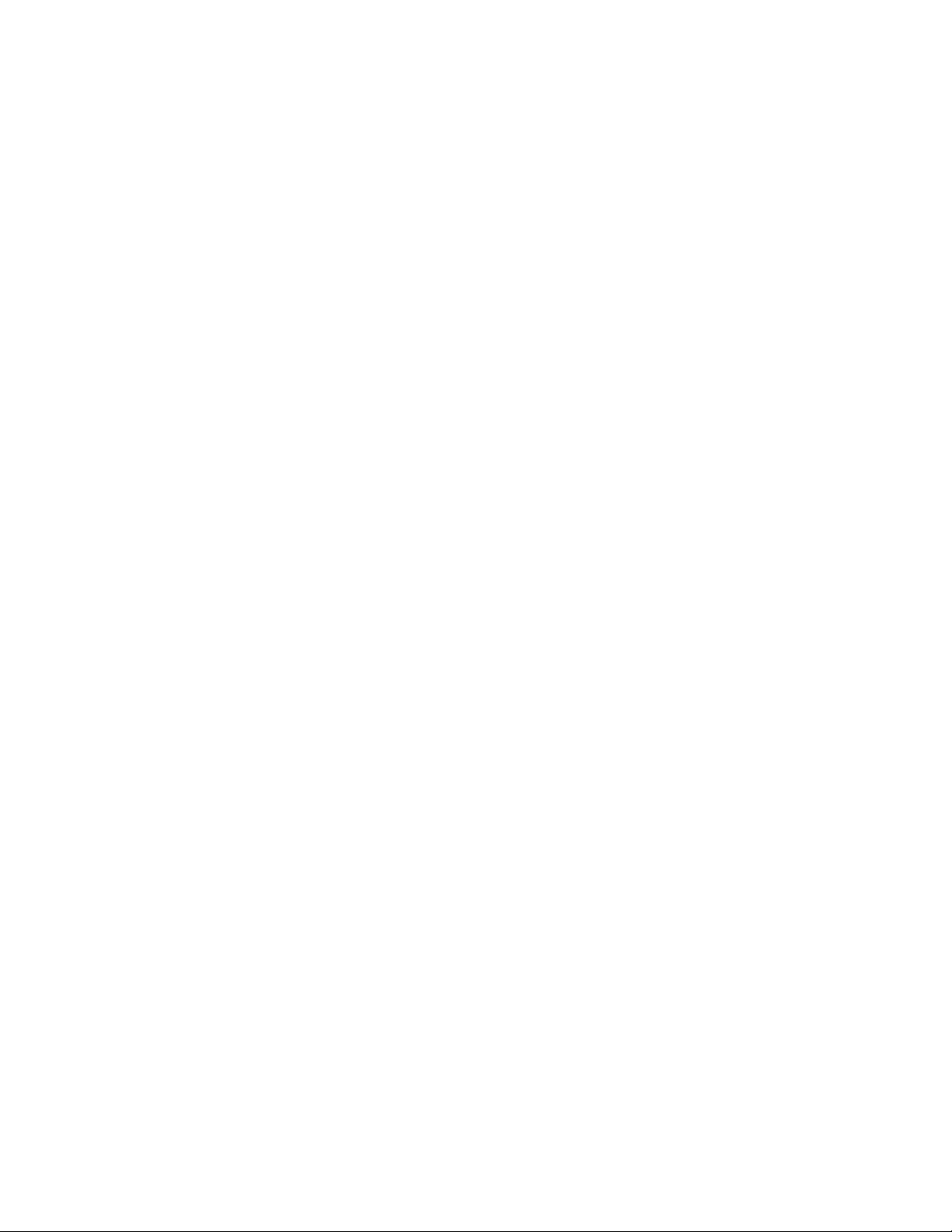
© 2010 Xerox Corporation. Tous droits réservés. Xerox® et le symbole de sphère de connectivité,
FreeFlow®, FreeFlow Makeready®, FreeFlow Output Manager®, FreeFlow Process Manager®,
VIPP® et GlossMark® sont des marques de Xerox Corporation aux États-Unis et/ou dans d'autres
pays.
Les autres marques de commerce sont reconnues comme suit :
Adobe PDFL – Adobe PDF Library Copyright © 1987-2010 Adobe Systems Incorporated.
Adobe®, le logo Adobe, Acrobat®, le logo Acrobat, Acrobat Reader®, Distiller®, Adobe PDF
JobReady™, InDesign®, PostScript® et le logo PostScript sont des marques déposées ou des
marques d'Adobe Systems Incorporated aux États-Unis et/ou dans d'autres pays. Toutes les
occurrences du nom PostScript dans le texte font référence au langage PostScript tel que défini par
Adobe Systems Incorporated sauf mention contraire. Le terme « PostScript » est également utilisé
comme marque déposée de produit pour la mise en œuvre Adobe Systems de l'interpréteur
PostScript et d'autres produits Adobe.
Copyright 1987 – 2010 Adobe Systems Incorporated et ses concédants de licence. Tous droits
réservés.
Inclut les technologies Adobe® PDF Library et Adobe Normalizer.
Intel®, Pentium®, Centrino® et Xeon® sont des marques déposées d'Intel Corporation. Intel Core™
Duo est une marque d'Intel Corporation
Intelligent Mail® est une marque déposée du service postal américain.
Macintosh®, Mac® et Mac OS® sont des marques déposées d'Apple, Inc., enregistrées aux États-
Unis et dans d'autres pays. Des éléments de la documentation utilisateur technique d'Apple ont été
utilisées avec l'aimable permission d'Apple, Inc.
Novell® et NetWare® sont des marques déposées de Novell, Inc. aux États-Unis et dans d'autres
pays.
Oracle® est une marque déposée d'Oracle Corporation Redwood City, Californie.
PANTONE™ est une marque déposée de Pantone Inc. Tous droits réservés.
QR Code™ est une marque de commerce de Denso Wave Incorporated au Japon et/ou dans d'autres
pays.
TIFF® est une marque déposée d'Aldus Corporation.
The Graphics Interchange Format© est la propriété sous copyright de CompuServe Incorporated.
GIFSM est une marque de service de CompuServe Incorporated.
Windows®, Windows XP®, Windows Vista™, Windows Server® 2003, Windows Server® 2008 et
Internet Explorer sont des marques de Microsoft Corporation ; Microsoft® et MS-DOS® sont des
marques déposées de Microsoft Corporation.
Tous les autres noms de produits ou de services mentionnés dans ce manuel sont des marques de
commerce ou des marques déposées de leurs sociétés respectives. Ils sont utilisés au profit de ces
sociétés et ne sauraient en aucun cas constituer un témoignage en faveur du présent manuel ni
traduire une forme quelconque d'affiliation.
Les sociétés, noms et données cités dans les exemples sont fictifs, sauf mention contraire.
Bien que le plus grand soin ait été apporté à la préparation de ce manuel, Xerox Corporation ne
saurait être tenu responsable d'éventuelles inexactitudes ou omissions.
Ce document est régulièrement modifié. Les modifications, imprécisions techniques et erreurs
typographiques seront corrigées dans les éditions ultérieures.
Produit aux États-Unis d'Amérique.
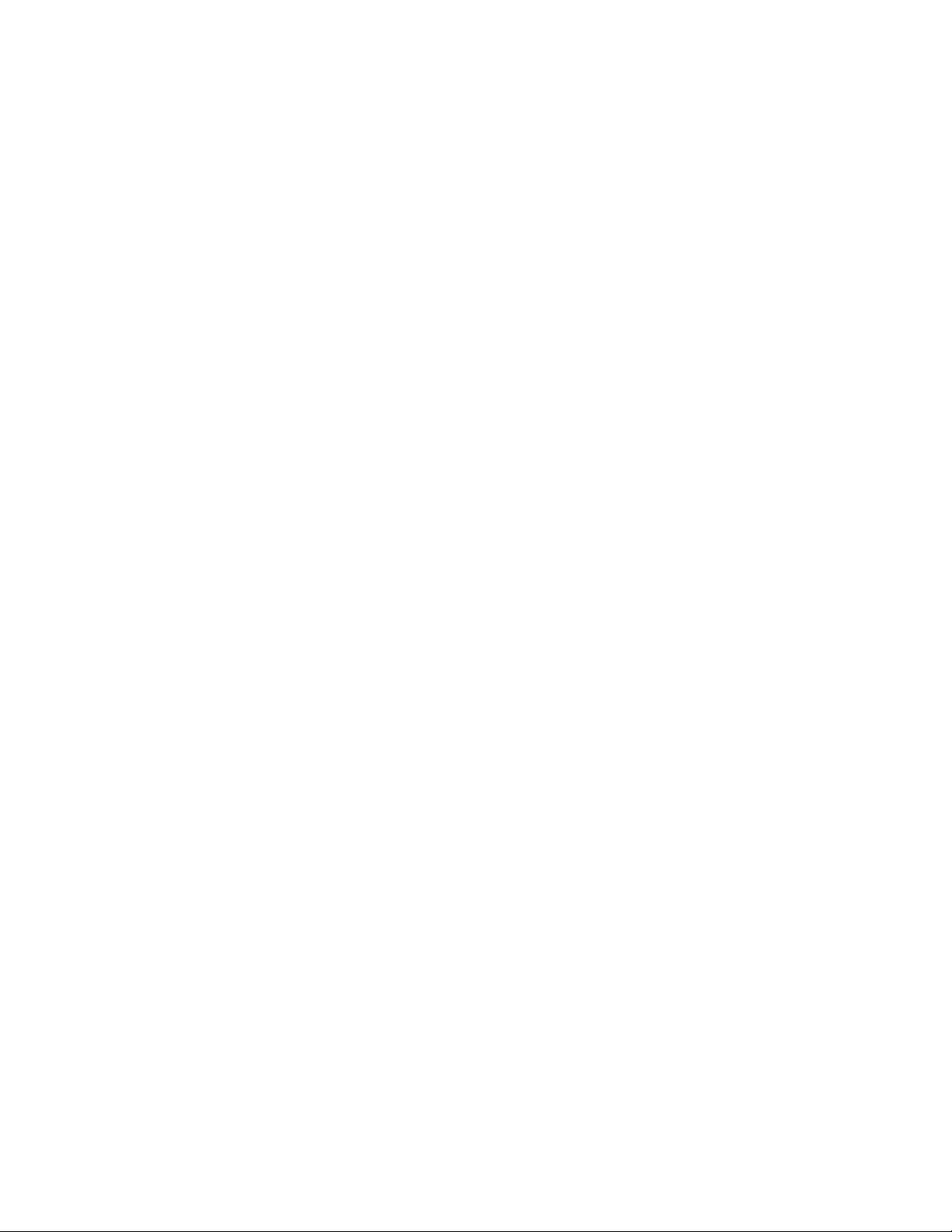
Table des matières
Installation de VIPP Pro Publisher
Configuration minimale requise. . . . . . . . . . . . . . . . . . . . . . . . . . . . . . . . . . . . . . . . . . . . . . . . . . . . . . . . . . . . . . 2
Installation sous Windows . . . . . . . . . . . . . . . . . . . . . . . . . . . . . . . . . . . . . . . . . . . . . . . . . . . . . . . . . . . . . . . . . . . 3
Installations Complète et Personnalisée sous Windows. . . . . . . . . . . . . . . . . . . . . . . . . . . . . . . . . . . . 4
Installation Mac OS X. . . . . . . . . . . . . . . . . . . . . . . . . . . . . . . . . . . . . . . . . . . . . . . . . . . . . . . . . . . . . . . . . . . . . . . . 5
Installation personnalisée pour Mac OS X. . . . . . . . . . . . . . . . . . . . . . . . . . . . . . . . . . . . . . . . . . . . . . . . . 6
Installation des polices d'imprimante . . . . . . . . . . . . . . . . . . . . . . . . . . . . . . . . . . . . . . . . . . . . . . . . . . . . . . . . 7
Concession de licence . . . . . . . . . . . . . . . . . . . . . . . . . . . . . . . . . . . . . . . . . . . . . . . . . . . . . . . . . . . . . . . . . . . . . . . 8
Procédure d'obtention d'un fichier de licence. . . . . . . . . . . . . . . . . . . . . . . . . . . . . . . . . . . . . . . . . . . . . 9
Activation de la licence . . . . . . . . . . . . . . . . . . . . . . . . . . . . . . . . . . . . . . . . . . . . . . . . . . . . . . . . . . . . . . . . . 12
Achat de VPP sur la boutique en ligne Xerox eStore . . . . . . . . . . . . . . . . . . . . . . . . . . . . . . . . . . . . . . 13
Présentation de VIPP Pro Publisher
Glossaires des termes utilisés dans le présent document. . . . . . . . . . . . . . . . . . . . . . . . . . . . . . . . . . . . . .17
Présentation de la documentation . . . . . . . . . . . . . . . . . . . . . . . . . . . . . . . . . . . . . . . . . . . . . . . . . . . . . . . . . . 22
Formats graphiques pris en charge . . . . . . . . . . . . . . . . . . . . . . . . . . . . . . . . . . . . . . . . . . . . . . . . . . . . . . . . .25
Polices écran et imprimante. . . . . . . . . . . . . . . . . . . . . . . . . . . . . . . . . . . . . . . . . . . . . . . . . . . . . . . . . . . . . . . . . 26
Présentation de l'impression spécialisée et de VPP . . . . . . . . . . . . . . . . . . . . . . . . . . . . . . . . . . . . . . . . . . .27
Limitations. . . . . . . . . . . . . . . . . . . . . . . . . . . . . . . . . . . . . . . . . . . . . . . . . . . . . . . . . . . . . . . . . . . . . . . . . . . . . . . . .28
Sources de limitations . . . . . . . . . . . . . . . . . . . . . . . . . . . . . . . . . . . . . . . . . . . . . . . . . . . . . . . . . . . . . . . . . . 29
Texte. . . . . . . . . . . . . . . . . . . . . . . . . . . . . . . . . . . . . . . . . . . . . . . . . . . . . . . . . . . . . . . . . . . . . . . . . . . . . . . 29
Graphiques. . . . . . . . . . . . . . . . . . . . . . . . . . . . . . . . . . . . . . . . . . . . . . . . . . . . . . . . . . . . . . . . . . . . . . . . . 30
Calques variables. . . . . . . . . . . . . . . . . . . . . . . . . . . . . . . . . . . . . . . . . . . . . . . . . . . . . . . . . . . . . . . . . . .30
Interaction entre objets statiques et variables. . . . . . . . . . . . . . . . . . . . . . . . . . . . . . . . . . . . . . . .30
Gabarits. . . . . . . . . . . . . . . . . . . . . . . . . . . . . . . . . . . . . . . . . . . . . . . . . . . . . . . . . . . . . . . . . . . . . . . . . . . . 31
Autres objets InDesign. . . . . . . . . . . . . . . . . . . . . . . . . . . . . . . . . . . . . . . . . . . . . . . . . . . . . . . . . . . . . .31
Conversion de documents VPP en InDesign CS5 . . . . . . . . . . . . . . . . . . . . . . . . . . . . . . . . . . . . . . . . . . . . . 32
FreeFlow® VI Interpreter Suite 9.0 SP1 iii
VIPP Pro Publisher - Guide de l'utilisateur
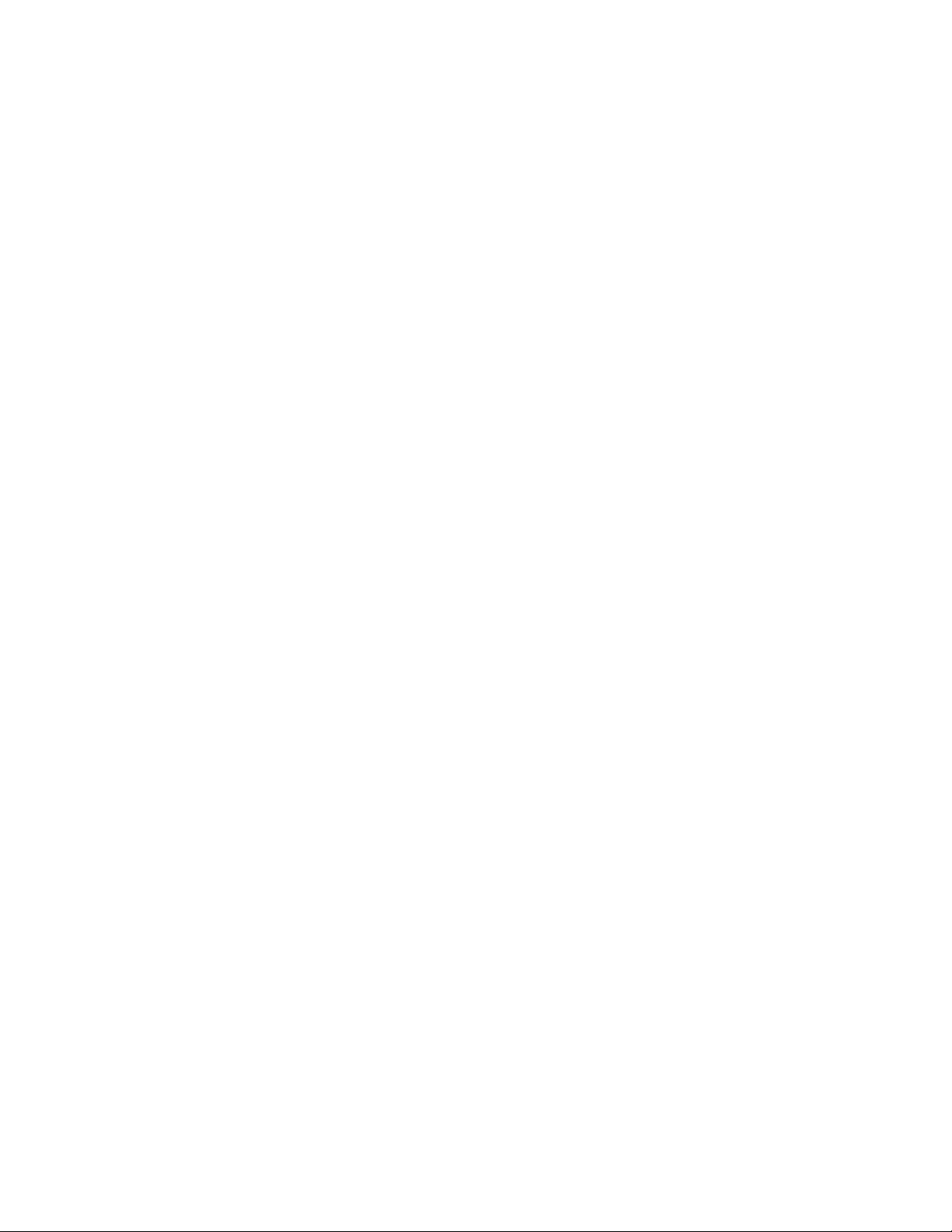
Table des matières
Utilisation de VPP
Définition des préférences VPP. . . . . . . . . . . . . . . . . . . . . . . . . . . . . . . . . . . . . . . . . . . . . . . . . . . . . . . . . . . . . . 35
Onglet Interface. . . . . . . . . . . . . . . . . . . . . . . . . . . . . . . . . . . . . . . . . . . . . . . . . . . . . . . . . . . . . . . . . . . . . . . .36
Nombre maximal de données échantillon . . . . . . . . . . . . . . . . . . . . . . . . . . . . . . . . . . . . . . . . . . . 36
Délimiteur de champ par défaut. . . . . . . . . . . . . . . . . . . . . . . . . . . . . . . . . . . . . . . . . . . . . . . . . . . . . 36
Onglet Valeurs par défaut du projet VI . . . . . . . . . . . . . . . . . . . . . . . . . . . . . . . . . . . . . . . . . . . . . . . . . .37
Taille du tampon d'enregistrement. . . . . . . . . . . . . . . . . . . . . . . . . . . . . . . . . . . . . . . . . . . . . . . . . . 37
Nom du dossier VI par défaut . . . . . . . . . . . . . . . . . . . . . . . . . . . . . . . . . . . . . . . . . . . . . . . . . . . . . . . 38
Nom du projet VI par défaut . . . . . . . . . . . . . . . . . . . . . . . . . . . . . . . . . . . . . . . . . . . . . . . . . . . . . . . . 38
Chaîne de permutation police/couleur. . . . . . . . . . . . . . . . . . . . . . . . . . . . . . . . . . . . . . . . . . . . . . .38
Longueur d'indice de permutation police/couleur . . . . . . . . . . . . . . . . . . . . . . . . . . . . . . . . . . . .39
Largeur des repères de coupe . . . . . . . . . . . . . . . . . . . . . . . . . . . . . . . . . . . . . . . . . . . . . . . . . . . . . . . 39
Longueur des repères de coupe . . . . . . . . . . . . . . . . . . . . . . . . . . . . . . . . . . . . . . . . . . . . . . . . . . . . . 39
Décalage des repères de coupe . . . . . . . . . . . . . . . . . . . . . . . . . . . . . . . . . . . . . . . . . . . . . . . . . . . . .39
Seuil maximal de taille VM . . . . . . . . . . . . . . . . . . . . . . . . . . . . . . . . . . . . . . . . . . . . . . . . . . . . . . . . . .40
Données variables et mise en page d'une composition. . . . . . . . . . . . . . . . . . . . . . . . . . . . . . . . . . . . . . .41
Boutons, cases à cocher et icônes . . . . . . . . . . . . . . . . . . . . . . . . . . . . . . . . . . . . . . . . . . . . . . . . . . . . . . . . . . . 43
Démarrage. . . . . . . . . . . . . . . . . . . . . . . . . . . . . . . . . . . . . . . . . . . . . . . . . . . . . . . . . . . . . . . . . . . . . . . . . . . . . . . . .49
Ouverture du panneau VPP . . . . . . . . . . . . . . . . . . . . . . . . . . . . . . . . . . . . . . . . . . . . . . . . . . . . . . . . . . . . .49
Préparation de l'espace de travail . . . . . . . . . . . . . . . . . . . . . . . . . . . . . . . . . . . . . . . . . . . . . . . . . . . . . . .51
Définition du fichier de données délimité . . . . . . . . . . . . . . . . . . . . . . . . . . . . . . . . . . . . . . . . . . . . . . . 52
Chargement du fichier de données. . . . . . . . . . . . . . . . . . . . . . . . . . . . . . . . . . . . . . . . . . . . . . . . . .53
Sélectionnez un dossier de ressources. . . . . . . . . . . . . . . . . . . . . . . . . . . . . . . . . . . . . . . . . . . . . . . . . . . . 59
Définition de types d'objet de données VPP . . . . . . . . . . . . . . . . . . . . . . . . . . . . . . . . . . . . . . . . . . . . .61
Règles
Création de règles . . . . . . . . . . . . . . . . . . . . . . . . . . . . . . . . . . . . . . . . . . . . . . . . . . . . . . . . . . . . . . . . . . . . . . . . . .65
Étape 1 . . . . . . . . . . . . . . . . . . . . . . . . . . . . . . . . . . . . . . . . . . . . . . . . . . . . . . . . . . . . . . . . . . . . . . . . . . . .65
Étape 2 . . . . . . . . . . . . . . . . . . . . . . . . . . . . . . . . . . . . . . . . . . . . . . . . . . . . . . . . . . . . . . . . . . . . . . . . . . . .66
Étape 3 . . . . . . . . . . . . . . . . . . . . . . . . . . . . . . . . . . . . . . . . . . . . . . . . . . . . . . . . . . . . . . . . . . . . . . . . . . . .66
Étape 4 . . . . . . . . . . . . . . . . . . . . . . . . . . . . . . . . . . . . . . . . . . . . . . . . . . . . . . . . . . . . . . . . . . . . . . . . . . . .66
Étape 5 . . . . . . . . . . . . . . . . . . . . . . . . . . . . . . . . . . . . . . . . . . . . . . . . . . . . . . . . . . . . . . . . . . . . . . . . . . . .67
Étape 6 . . . . . . . . . . . . . . . . . . . . . . . . . . . . . . . . . . . . . . . . . . . . . . . . . . . . . . . . . . . . . . . . . . . . . . . . . . . .67
Étape 7 . . . . . . . . . . . . . . . . . . . . . . . . . . . . . . . . . . . . . . . . . . . . . . . . . . . . . . . . . . . . . . . . . . . . . . . . . . . .67
Étape 8 . . . . . . . . . . . . . . . . . . . . . . . . . . . . . . . . . . . . . . . . . . . . . . . . . . . . . . . . . . . . . . . . . . . . . . . . . . . .68
Étape 9 . . . . . . . . . . . . . . . . . . . . . . . . . . . . . . . . . . . . . . . . . . . . . . . . . . . . . . . . . . . . . . . . . . . . . . . . . . . .68
Étape 10 . . . . . . . . . . . . . . . . . . . . . . . . . . . . . . . . . . . . . . . . . . . . . . . . . . . . . . . . . . . . . . . . . . . . . . . . . . . 69
Étape 11 . . . . . . . . . . . . . . . . . . . . . . . . . . . . . . . . . . . . . . . . . . . . . . . . . . . . . . . . . . . . . . . . . . . . . . . . . . . 69
Étape 12 . . . . . . . . . . . . . . . . . . . . . . . . . . . . . . . . . . . . . . . . . . . . . . . . . . . . . . . . . . . . . . . . . . . . . . . . . . . 69
Étape 13 . . . . . . . . . . . . . . . . . . . . . . . . . . . . . . . . . . . . . . . . . . . . . . . . . . . . . . . . . . . . . . . . . . . . . . . . . . . 69
Étape 14 . . . . . . . . . . . . . . . . . . . . . . . . . . . . . . . . . . . . . . . . . . . . . . . . . . . . . . . . . . . . . . . . . . . . . . . . . . . 69
Modification ou duplication de règles . . . . . . . . . . . . . . . . . . . . . . . . . . . . . . . . . . . . . . . . . . . . . . . . . . . . . . .70
Test de la règle . . . . . . . . . . . . . . . . . . . . . . . . . . . . . . . . . . . . . . . . . . . . . . . . . . . . . . . . . . . . . . . . . . . . . . . . . . . . .71
Suppression d'une règle . . . . . . . . . . . . . . . . . . . . . . . . . . . . . . . . . . . . . . . . . . . . . . . . . . . . . . . . . . . . . . . . . . . . 72
Retrait d'un objet de visibilité d'un calque . . . . . . . . . . . . . . . . . . . . . . . . . . . . . . . . . . . . . . . . . . . . . . . . . . .73
iv FreeFlow® VI Interpreter Suite 9.0 SP1
VIPP Pro Publisher - Guide de l'utilisateur
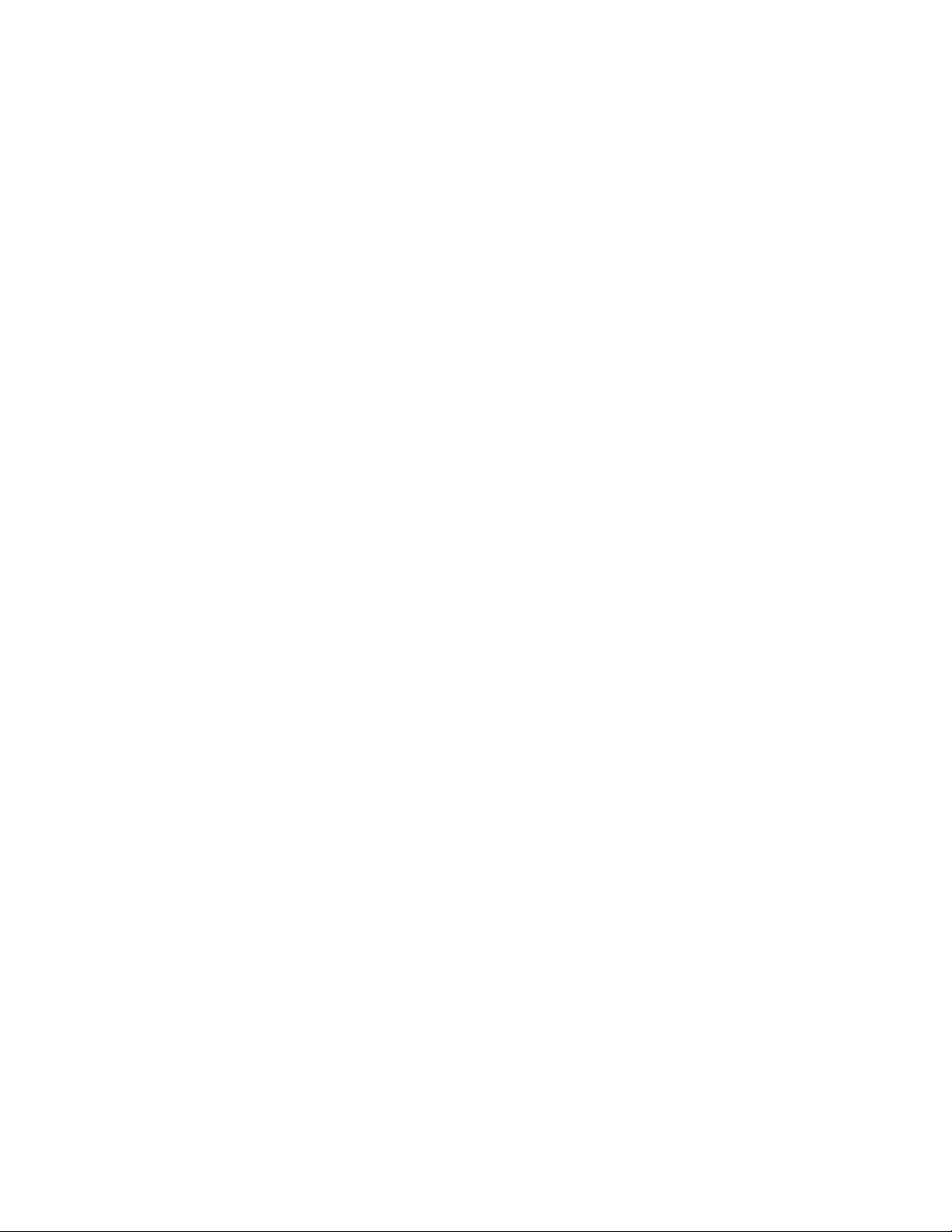
Éléments de conception VPP
Texte . . . . . . . . . . . . . . . . . . . . . . . . . . . . . . . . . . . . . . . . . . . . . . . . . . . . . . . . . . . . . . . . . . . . . . . . . . . . . . . . . . . . . . 76
Texte statique. . . . . . . . . . . . . . . . . . . . . . . . . . . . . . . . . . . . . . . . . . . . . . . . . . . . . . . . . . . . . . . . . . . . . . . . . . 76
Texte variable . . . . . . . . . . . . . . . . . . . . . . . . . . . . . . . . . . . . . . . . . . . . . . . . . . . . . . . . . . . . . . . . . . . . . . . . . .76
Fichiers texte variables. . . . . . . . . . . . . . . . . . . . . . . . . . . . . . . . . . . . . . . . . . . . . . . . . . . . . . . . . . . . . . . . . . 77
Options d'ajustement de texte et de retour à la ligne . . . . . . . . . . . . . . . . . . . . . . . . . . . . . . . . . . . .78
Ajustement de texte . . . . . . . . . . . . . . . . . . . . . . . . . . . . . . . . . . . . . . . . . . . . . . . . . . . . . . . . . . . . . . . . 80
Options de retour à la ligne . . . . . . . . . . . . . . . . . . . . . . . . . . . . . . . . . . . . . . . . . . . . . . . . . . . . . . . . . 82
Combinaison d'options d'ajustement de texte et de retour à la ligne . . . . . . . . . . . . . . . . .86
Texte variable sur un tracé . . . . . . . . . . . . . . . . . . . . . . . . . . . . . . . . . . . . . . . . . . . . . . . . . . . . . . . . . . . . . .93
Utilisation de texte curviligne variable . . . . . . . . . . . . . . . . . . . . . . . . . . . . . . . . . . . . . . . . . . . . . . .93
Limitations . . . . . . . . . . . . . . . . . . . . . . . . . . . . . . . . . . . . . . . . . . . . . . . . . . . . . . . . . . . . . . . . . . . . . . . . .94
Habillage d'un objet avec du texte variable. . . . . . . . . . . . . . . . . . . . . . . . . . . . . . . . . . . . . . . . . . . . . .94
Tabulations . . . . . . . . . . . . . . . . . . . . . . . . . . . . . . . . . . . . . . . . . . . . . . . . . . . . . . . . . . . . . . . . . . . . . . . . . . . .95
Retrait de paragraphe . . . . . . . . . . . . . . . . . . . . . . . . . . . . . . . . . . . . . . . . . . . . . . . . . . . . . . . . . . . . . . . . . . 96
Styles de caractères dynamiques. . . . . . . . . . . . . . . . . . . . . . . . . . . . . . . . . . . . . . . . . . . . . . . . . . . . . . . . . . . . 97
Utilisation des styles de caractères dynamiques. . . . . . . . . . . . . . . . . . . . . . . . . . . . . . . . . . . . . . . . .100
Importance d'un style de caractères par défaut. . . . . . . . . . . . . . . . . . . . . . . . . . . . . . . . . . . . .100
Mélange de styles de texte statiques et dynamiques . . . . . . . . . . . . . . . . . . . . . . . . . . . . . . . .101
Exemple. . . . . . . . . . . . . . . . . . . . . . . . . . . . . . . . . . . . . . . . . . . . . . . . . . . . . . . . . . . . . . . . . . . . . . . . . . .101
Graphiques. . . . . . . . . . . . . . . . . . . . . . . . . . . . . . . . . . . . . . . . . . . . . . . . . . . . . . . . . . . . . . . . . . . . . . . . . . . . . . . .104
Graphiques statiques . . . . . . . . . . . . . . . . . . . . . . . . . . . . . . . . . . . . . . . . . . . . . . . . . . . . . . . . . . . . . . . . . .104
Images variables . . . . . . . . . . . . . . . . . . . . . . . . . . . . . . . . . . . . . . . . . . . . . . . . . . . . . . . . . . . . . . . . . . . . . .104
Insertion d'une image variable – Procédure de base . . . . . . . . . . . . . . . . . . . . . . . . . . . . . . . .105
Retrait d'une image . . . . . . . . . . . . . . . . . . . . . . . . . . . . . . . . . . . . . . . . . . . . . . . . . . . . . . . . . . . . . . .105
Ajustement d'une image à un bloc . . . . . . . . . . . . . . . . . . . . . . . . . . . . . . . . . . . . . . . . . . . . . . . . .106
Code-barres . . . . . . . . . . . . . . . . . . . . . . . . . . . . . . . . . . . . . . . . . . . . . . . . . . . . . . . . . . . . . . . . . . . . . . . . . .108
DataMatrix. . . . . . . . . . . . . . . . . . . . . . . . . . . . . . . . . . . . . . . . . . . . . . . . . . . . . . . . . . . . . . . . . . . . . . . .110
MaxiCode . . . . . . . . . . . . . . . . . . . . . . . . . . . . . . . . . . . . . . . . . . . . . . . . . . . . . . . . . . . . . . . . . . . . . . . . .111
PDF417 . . . . . . . . . . . . . . . . . . . . . . . . . . . . . . . . . . . . . . . . . . . . . . . . . . . . . . . . . . . . . . . . . . . . . . . . . . .112
QR Code . . . . . . . . . . . . . . . . . . . . . . . . . . . . . . . . . . . . . . . . . . . . . . . . . . . . . . . . . . . . . . . . . . . . . . . . . .113
USPS 4-State Customer Barcode (IMB) . . . . . . . . . . . . . . . . . . . . . . . . . . . . . . . . . . . . . . . . . . . . .116
Polices de code-barres . . . . . . . . . . . . . . . . . . . . . . . . . . . . . . . . . . . . . . . . . . . . . . . . . . . . . . . . . . . . .117
Code 128 . . . . . . . . . . . . . . . . . . . . . . . . . . . . . . . . . . . . . . . . . . . . . . . . . . . . . . . . . . . . . . . . . . . . . . . . .118
Code 39. . . . . . . . . . . . . . . . . . . . . . . . . . . . . . . . . . . . . . . . . . . . . . . . . . . . . . . . . . . . . . . . . . . . . . . . . . .119
EAN 128 . . . . . . . . . . . . . . . . . . . . . . . . . . . . . . . . . . . . . . . . . . . . . . . . . . . . . . . . . . . . . . . . . . . . . . . . . .120
EAN (8 chiffres). . . . . . . . . . . . . . . . . . . . . . . . . . . . . . . . . . . . . . . . . . . . . . . . . . . . . . . . . . . . . . . . . . . .120
EAN (13 chiffres) . . . . . . . . . . . . . . . . . . . . . . . . . . . . . . . . . . . . . . . . . . . . . . . . . . . . . . . . . . . . . . . . . .121
I-2 sur 5. . . . . . . . . . . . . . . . . . . . . . . . . . . . . . . . . . . . . . . . . . . . . . . . . . . . . . . . . . . . . . . . . . . . . . . . . . .121
PostJPN . . . . . . . . . . . . . . . . . . . . . . . . . . . . . . . . . . . . . . . . . . . . . . . . . . . . . . . . . . . . . . . . . . . . . . . . . . .122
PostNet . . . . . . . . . . . . . . . . . . . . . . . . . . . . . . . . . . . . . . . . . . . . . . . . . . . . . . . . . . . . . . . . . . . . . . . . . . .122
UPC (Version A) . . . . . . . . . . . . . . . . . . . . . . . . . . . . . . . . . . . . . . . . . . . . . . . . . . . . . . . . . . . . . . . . . . .123
Calques conditionnels . . . . . . . . . . . . . . . . . . . . . . . . . . . . . . . . . . . . . . . . . . . . . . . . . . . . . . . . . . . . . . . . . . . . .124
Table des matières
FreeFlow® VI Interpreter Suite 9.0 SP1 v
VIPP Pro Publisher - Guide de l'utilisateur
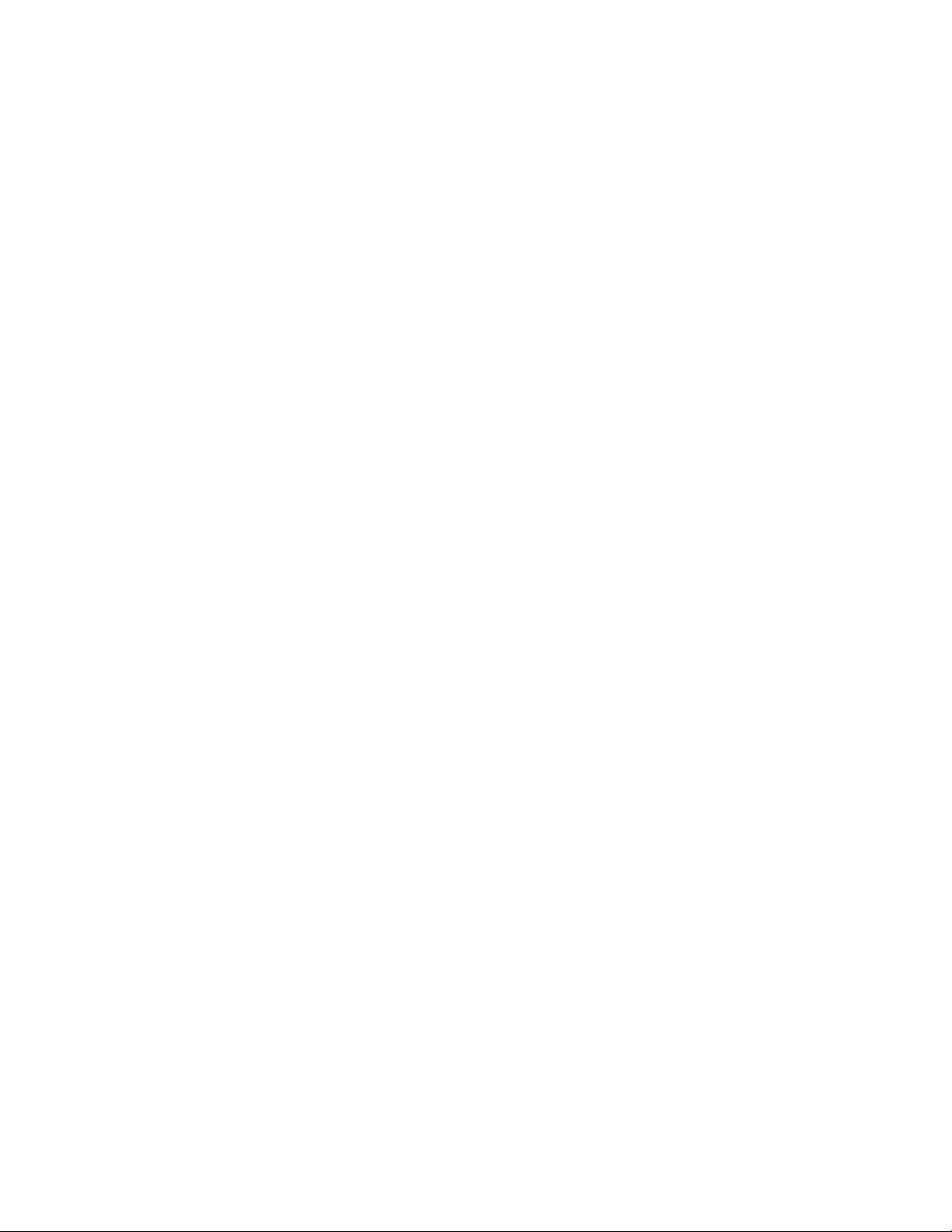
Table des matières
Couleurs avec motif de texte VPP
Création d'une couleur avec motif de texte VPP standard . . . . . . . . . . . . . . . . . . . . . . . . . . . . . . . . . . .126
Création d'un motif de texte VPP avec effet d'impression spécialisée. . . . . . . . . . . . . . . . . . . . . . . .129
Couleur avec motif de texte VPP Noir artistique. . . . . . . . . . . . . . . . . . . . . . . . . . . . . . . . . . . . . . . . .129
Couleur avec motif de texte VPP et effet fluorescent . . . . . . . . . . . . . . . . . . . . . . . . . . . . . . . . . . . .131
Couleur avec motif de texte VPP et effet infrarouge. . . . . . . . . . . . . . . . . . . . . . . . . . . . . . . . . . . . .132
Couleur avec motif de texte VPP et effet MicroText . . . . . . . . . . . . . . . . . . . . . . . . . . . . . . . . . . . . .133
Couleur avec motif de texte VPP et effets GlossMark et Correlation Mark . . . . . . . . . . . . . . . .135
Options Encre sèche claire dans VPP
Texte statique et variable. . . . . . . . . . . . . . . . . . . . . . . . . . . . . . . . . . . . . . . . . . . . . . . . . . . . . . . . . . . . . . . . . .139
Limitations relatives au texte. . . . . . . . . . . . . . . . . . . . . . . . . . . . . . . . . . . . . . . . . . . . . . . . . . . . . . . . . . .140
Images statiques et variables . . . . . . . . . . . . . . . . . . . . . . . . . . . . . . . . . . . . . . . . . . . . . . . . . . . . . . . . . . . . . .141
Objets . . . . . . . . . . . . . . . . . . . . . . . . . . . . . . . . . . . . . . . . . . . . . . . . . . . . . . . . . . . . . . . . . . . . . . . . . . . . . . . . . . . .143
Tracés . . . . . . . . . . . . . . . . . . . . . . . . . . . . . . . . . . . . . . . . . . . . . . . . . . . . . . . . . . . . . . . . . . . . . . . . . . . . . . . . . . . .144
Mise en page terminée . . . . . . . . . . . . . . . . . . . . . . . . . . . . . . . . . . . . . . . . . . . . . . . . . . . . . . . . . . . . . . . . . . . .145
Fonctions avancées
Activation d'une fonction avancée . . . . . . . . . . . . . . . . . . . . . . . . . . . . . . . . . . . . . . . . . . . . . . . . . . . . . . . . .148
Configuration de la fonction avancée SIGNET . . . . . . . . . . . . . . . . . . . . . . . . . . . . . . . . . . . . . . . . . . . . . .149
Transformations de données
Options du panneau de transformation de données . . . . . . . . . . . . . . . . . . . . . . . . . . . . . . . . . . . . . . . .152
Aucune action. . . . . . . . . . . . . . . . . . . . . . . . . . . . . . . . . . . . . . . . . . . . . . . . . . . . . . . . . . . . . . . . . . . . . . . . .152
Casse du titre. . . . . . . . . . . . . . . . . . . . . . . . . . . . . . . . . . . . . . . . . . . . . . . . . . . . . . . . . . . . . . . . . . . . . . . . . .152
Majuscules . . . . . . . . . . . . . . . . . . . . . . . . . . . . . . . . . . . . . . . . . . . . . . . . . . . . . . . . . . . . . . . . . . . . . . . . . . .152
Minuscules . . . . . . . . . . . . . . . . . . . . . . . . . . . . . . . . . . . . . . . . . . . . . . . . . . . . . . . . . . . . . . . . . . . . . . . . . . . .153
Extrait par position . . . . . . . . . . . . . . . . . . . . . . . . . . . . . . . . . . . . . . . . . . . . . . . . . . . . . . . . . . . . . . . . . . . .153
Extrait par index. . . . . . . . . . . . . . . . . . . . . . . . . . . . . . . . . . . . . . . . . . . . . . . . . . . . . . . . . . . . . . . . . . . . . . .153
Effacer les blancs. . . . . . . . . . . . . . . . . . . . . . . . . . . . . . . . . . . . . . . . . . . . . . . . . . . . . . . . . . . . . . . . . . . . . .154
Nombre d'enregistrements . . . . . . . . . . . . . . . . . . . . . . . . . . . . . . . . . . . . . . . . . . . . . . . . . . . . . . . . . . . .154
Nombre de répétitions. . . . . . . . . . . . . . . . . . . . . . . . . . . . . . . . . . . . . . . . . . . . . . . . . . . . . . . . . . . . . . . . .156
Format numérique . . . . . . . . . . . . . . . . . . . . . . . . . . . . . . . . . . . . . . . . . . . . . . . . . . . . . . . . . . . . . . . . . . . .156
Addition . . . . . . . . . . . . . . . . . . . . . . . . . . . . . . . . . . . . . . . . . . . . . . . . . . . . . . . . . . . . . . . . . . . . . . . . . . . . . .157
Soustraction. . . . . . . . . . . . . . . . . . . . . . . . . . . . . . . . . . . . . . . . . . . . . . . . . . . . . . . . . . . . . . . . . . . . . . . . . . .157
Multiplication . . . . . . . . . . . . . . . . . . . . . . . . . . . . . . . . . . . . . . . . . . . . . . . . . . . . . . . . . . . . . . . . . . . . . . . . .157
Division . . . . . . . . . . . . . . . . . . . . . . . . . . . . . . . . . . . . . . . . . . . . . . . . . . . . . . . . . . . . . . . . . . . . . . . . . . . . . . .158
Reste . . . . . . . . . . . . . . . . . . . . . . . . . . . . . . . . . . . . . . . . . . . . . . . . . . . . . . . . . . . . . . . . . . . . . . . . . . . . . . . . .158
Somme . . . . . . . . . . . . . . . . . . . . . . . . . . . . . . . . . . . . . . . . . . . . . . . . . . . . . . . . . . . . . . . . . . . . . . . . . . . . . . .158
Arrondi. . . . . . . . . . . . . . . . . . . . . . . . . . . . . . . . . . . . . . . . . . . . . . . . . . . . . . . . . . . . . . . . . . . . . . . . . . . . . . . .159
Masques utilisateur. . . . . . . . . . . . . . . . . . . . . . . . . . . . . . . . . . . . . . . . . . . . . . . . . . . . . . . . . . . . . . . . . . . . . . . .160
Expressions arithmétiques . . . . . . . . . . . . . . . . . . . . . . . . . . . . . . . . . . . . . . . . . . . . . . . . . . . . . . . . . . . . . . . . .162
Création d'une transformation de données avec des expressions arithmétiques. . . . . . . . . . . . . .163
vi FreeFlow® VI Interpreter Suite 9.0 SP1
VIPP Pro Publisher - Guide de l'utilisateur
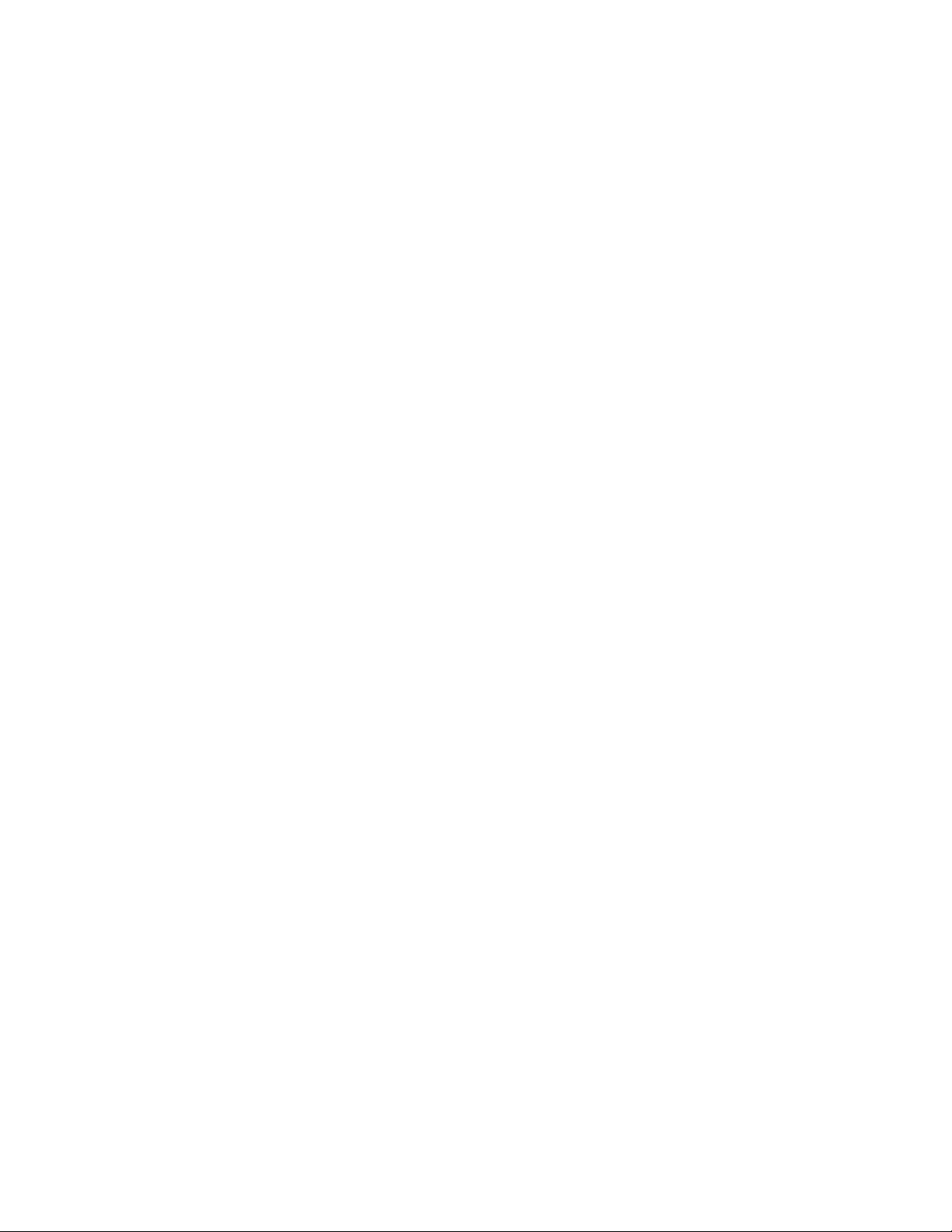
Exportation et impression
Exportation d'applications. . . . . . . . . . . . . . . . . . . . . . . . . . . . . . . . . . . . . . . . . . . . . . . . . . . . . . . . . . . . . . . . .169
Paramètres du projet . . . . . . . . . . . . . . . . . . . . . . . . . . . . . . . . . . . . . . . . . . . . . . . . . . . . . . . . . . . . . . . . . .171
Paramètres du fichier VI Print Package . . . . . . . . . . . . . . . . . . . . . . . . . . . . . . . . . . . . . . . . . . . . . . . . .173
Paramètres d'impression . . . . . . . . . . . . . . . . . . . . . . . . . . . . . . . . . . . . . . . . . . . . . . . . . . . . . . . . . . . . . .176
Options recto verso . . . . . . . . . . . . . . . . . . . . . . . . . . . . . . . . . . . . . . . . . . . . . . . . . . . . . . . . . . . . . . .178
Activer la plage d'enregistrements . . . . . . . . . . . . . . . . . . . . . . . . . . . . . . . . . . . . . . . . . . . . . . . . .179
Activer la répétition d'enregistrement(s). . . . . . . . . . . . . . . . . . . . . . . . . . . . . . . . . . . . . . . . . . . .180
Vignettes . . . . . . . . . . . . . . . . . . . . . . . . . . . . . . . . . . . . . . . . . . . . . . . . . . . . . . . . . . . . . . . . . . . . . . . . . . . . .182
Aplatissement. . . . . . . . . . . . . . . . . . . . . . . . . . . . . . . . . . . . . . . . . . . . . . . . . . . . . . . . . . . . . . . . . . . . . . . . .186
Supports et finition . . . . . . . . . . . . . . . . . . . . . . . . . . . . . . . . . . . . . . . . . . . . . . . . . . . . . . . . . . . . . . . . . . . .187
Création d'une définition de support . . . . . . . . . . . . . . . . . . . . . . . . . . . . . . . . . . . . . . . . . . . . . . .190
Sélection du support pour un cahier . . . . . . . . . . . . . . . . . . . . . . . . . . . . . . . . . . . . . . . . . . . . . . . .193
Création d'une définition de finition . . . . . . . . . . . . . . . . . . . . . . . . . . . . . . . . . . . . . . . . . . . . . . .194
Limitations . . . . . . . . . . . . . . . . . . . . . . . . . . . . . . . . . . . . . . . . . . . . . . . . . . . . . . . . . . . . . . . . . . . . . . . .199
Préréglages . . . . . . . . . . . . . . . . . . . . . . . . . . . . . . . . . . . . . . . . . . . . . . . . . . . . . . . . . . . . . . . . . . . . . . . . . . .200
Impression du fichier VPP / VPC . . . . . . . . . . . . . . . . . . . . . . . . . . . . . . . . . . . . . . . . . . . . . . . . . . . . . . . . . . . .201
VI Print Package (.vpp). . . . . . . . . . . . . . . . . . . . . . . . . . . . . . . . . . . . . . . . . . . . . . . . . . . . . . . . . . . . . . . . .201
Conditions requises à la prise en charge des imprimantes de bureau Xerox. . . . . . . . . . .201
VI Project Container (.vpc) . . . . . . . . . . . . . . . . . . . . . . . . . . . . . . . . . . . . . . . . . . . . . . . . . . . . . . . . . . . . .203
Configuration de l'option de filtre VPCF sur FFPS. . . . . . . . . . . . . . . . . . . . . . . . . . . . . . . . . . . .203
Impression des fichiers .vpc. . . . . . . . . . . . . . . . . . . . . . . . . . . . . . . . . . . . . . . . . . . . . . . . . . . . . . . .204
Table des matières
FreeFlow® VI Interpreter Suite 9.0 SP1 vii
VIPP Pro Publisher - Guide de l'utilisateur

Table des matières
Prise en charge de TransPromo dans VIPP Pro Publisher
Types de page . . . . . . . . . . . . . . . . . . . . . . . . . . . . . . . . . . . . . . . . . . . . . . . . . . . . . . . . . . . . . . . . . . . . . . . . . . . .206
Informations client . . . . . . . . . . . . . . . . . . . . . . . . . . . . . . . . . . . . . . . . . . . . . . . . . . . . . . . . . . . . . . . . . . .206
Pages supplémentaires . . . . . . . . . . . . . . . . . . . . . . . . . . . . . . . . . . . . . . . . . . . . . . . . . . . . . . . . . . . . . . . .206
Structure de données . . . . . . . . . . . . . . . . . . . . . . . . . . . . . . . . . . . . . . . . . . . . . . . . . . . . . . . . . . . . . . . . . . . . . .207
Champ à occurrence unique (SOF) . . . . . . . . . . . . . . . . . . . . . . . . . . . . . . . . . . . . . . . . . . . . . . . . . . . . .207
Champ à occurrences multiples (MOF) . . . . . . . . . . . . . . . . . . . . . . . . . . . . . . . . . . . . . . . . . . . . . . . . .207
Description d'un enregistrement à plusieurs lignes . . . . . . . . . . . . . . . . . . . . . . . . . . . . . . . . . . . . . . . . . .208
Première ligne . . . . . . . . . . . . . . . . . . . . . . . . . . . . . . . . . . . . . . . . . . . . . . . . . . . . . . . . . . . . . . . . . . . . . . . .208
Lignes MLR suivantes . . . . . . . . . . . . . . . . . . . . . . . . . . . . . . . . . . . . . . . . . . . . . . . . . . . . . . . . . . . . . . . . . .208
Exemple de fichier de données. . . . . . . . . . . . . . . . . . . . . . . . . . . . . . . . . . . . . . . . . . . . . . . . . . . . . . . . . . . . .209
Mises en page dans un document transactionnel . . . . . . . . . . . . . . . . . . . . . . . . . . . . . . . . . . . . . . . . . . .211
Gabarits. . . . . . . . . . . . . . . . . . . . . . . . . . . . . . . . . . . . . . . . . . . . . . . . . . . . . . . . . . . . . . . . . . . . . . . . . . . . . . .211
Gabarit transactionnel. . . . . . . . . . . . . . . . . . . . . . . . . . . . . . . . . . . . . . . . . . . . . . . . . . . . . . . . . . . . . . . . .212
Page transactionnelle supplémentaire. . . . . . . . . . . . . . . . . . . . . . . . . . . . . . . . . . . . . . . . . . . . . . . . . .212
Autres mises en page . . . . . . . . . . . . . . . . . . . . . . . . . . . . . . . . . . . . . . . . . . . . . . . . . . . . . . . . . . . . . . . . . .212
VPP et mises en page TransPromo . . . . . . . . . . . . . . . . . . . . . . . . . . . . . . . . . . . . . . . . . . . . . . . . . . . . . . . . .213
Variables intégrées . . . . . . . . . . . . . . . . . . . . . . . . . . . . . . . . . . . . . . . . . . . . . . . . . . . . . . . . . . . . . . . . . . . .213
VPPpageCount . . . . . . . . . . . . . . . . . . . . . . . . . . . . . . . . . . . . . . . . . . . . . . . . . . . . . . . . . . . . . . . . . . . .213
VPPpageTotal . . . . . . . . . . . . . . . . . . . . . . . . . . . . . . . . . . . . . . . . . . . . . . . . . . . . . . . . . . . . . . . . . . . . .213
VPPpreviousValue . . . . . . . . . . . . . . . . . . . . . . . . . . . . . . . . . . . . . . . . . . . . . . . . . . . . . . . . . . . . . . . . .214
VPPnextValue . . . . . . . . . . . . . . . . . . . . . . . . . . . . . . . . . . . . . . . . . . . . . . . . . . . . . . . . . . . . . . . . . . . . .214
Conception d'une application TransPromo . . . . . . . . . . . . . . . . . . . . . . . . . . . . . . . . . . . . . . . . . . . . . . . . .215
Procédure de création d'un document TransPromo . . . . . . . . . . . . . . . . . . . . . . . . . . . . . . . . . . . . .216
Créer ou collecter les ressources . . . . . . . . . . . . . . . . . . . . . . . . . . . . . . . . . . . . . . . . . . . . . . . . . . . .216
Générer les mises en page du document. . . . . . . . . . . . . . . . . . . . . . . . . . . . . . . . . . . . . . . . . . . .216
Importer les données . . . . . . . . . . . . . . . . . . . . . . . . . . . . . . . . . . . . . . . . . . . . . . . . . . . . . . . . . . . . . .217
Placer les objets de données sur la page . . . . . . . . . . . . . . . . . . . . . . . . . . . . . . . . . . . . . . . . . . . .219
Création de règles VPP. . . . . . . . . . . . . . . . . . . . . . . . . . . . . . . . . . . . . . . . . . . . . . . . . . . . . . . . . . . . .220
Exporter l'application dans un fichier VI Project Container . . . . . . . . . . . . . . . . . . . . . . . . . . .220
Vérifier la conception et la logique conditionnelle . . . . . . . . . . . . . . . . . . . . . . . . . . . . . . . . . . .220
Utiliser FF VI Designer . . . . . . . . . . . . . . . . . . . . . . . . . . . . . . . . . . . . . . . . . . . . . . . . . . . . . . . . . . . . .220
viii FreeFlow® VI Interpreter Suite 9.0 SP1
VIPP Pro Publisher - Guide de l'utilisateur
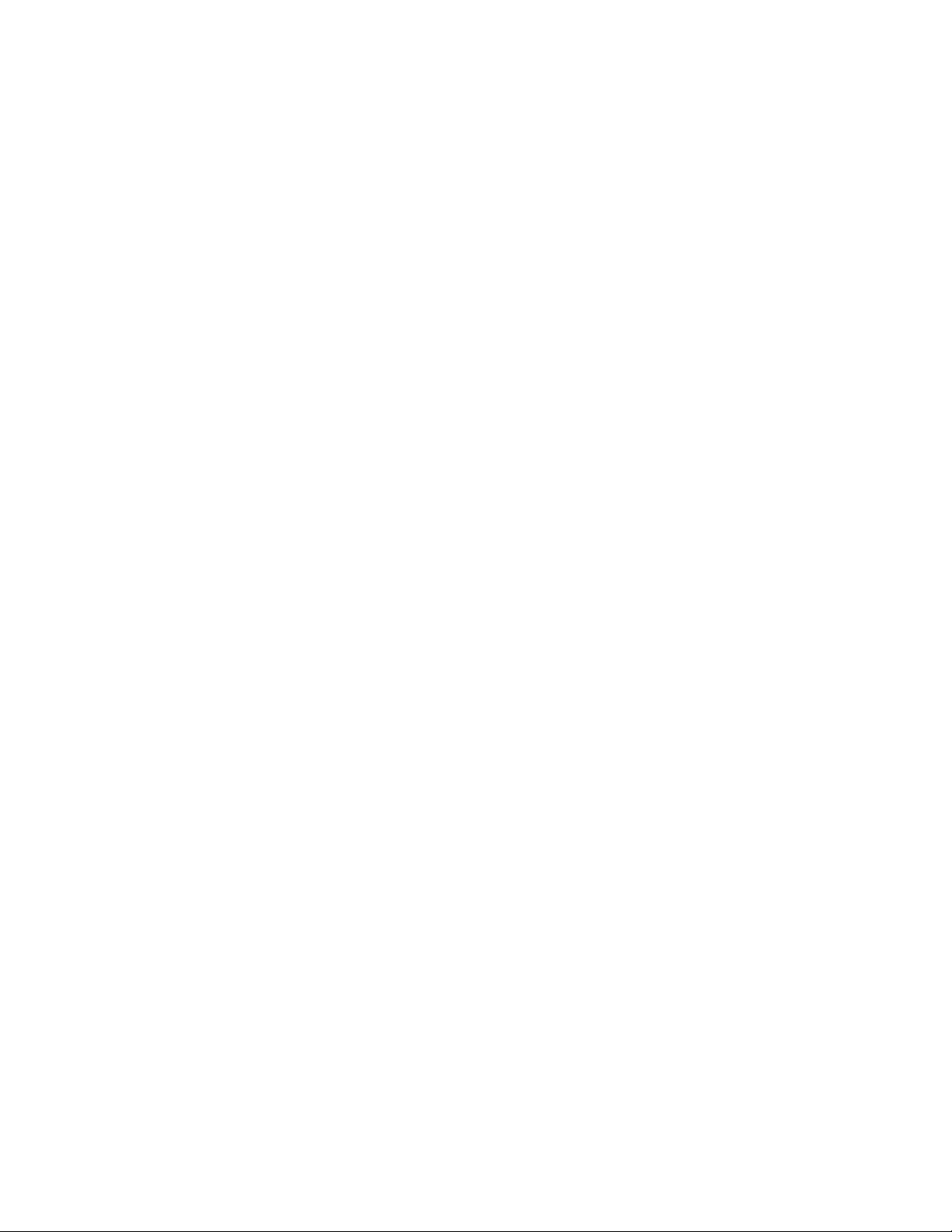
Utilisation des effets d'impression spécialisée
Restrictions de prise en charge par les imprimantes FFPS. . . . . . . . . . . . . . . . . . . . . . . . . . . . . . . . . . . .225
Limitations. . . . . . . . . . . . . . . . . . . . . . . . . . . . . . . . . . . . . . . . . . . . . . . . . . . . . . . . . . . . . . . . . . . . . . . . . . . . . . . .226
Configuration des imprimantes FFPS – Informations importantes . . . . . . . . . . . . . . . . . . . . . . . . . . .228
Achat et installation des polices d'impression spécialisée. . . . . . . . . . . . . . . . . . . . . . . . . . . . . . . .228
Configuration de FFPS pour l'utilisation de l'impression spécialisée . . . . . . . . . . . . . . . . . . . . . .229
Paramètres du serveur d'impression FF 6.0. . . . . . . . . . . . . . . . . . . . . . . . . . . . . . . . . . . . . . . . . .229
Paramètres du serveur d'impression FF 7.0 (et suivant) . . . . . . . . . . . . . . . . . . . . . . . . . . . . . .231
Installation de VPP pour la prise en charge de l'impression spécialisée . . . . . . . . . . . . . . . . . . . . . . .233
Utilisation de la bibliothèque de couleurs de l'impression spécialisée VPP . . . . . . . . . . . . . . . .233
Polices d'impression spécialisée pour VPP. . . . . . . . . . . . . . . . . . . . . . . . . . . . . . . . . . . . . . . . . . . . . . .234
Police Correlation Mark . . . . . . . . . . . . . . . . . . . . . . . . . . . . . . . . . . . . . . . . . . . . . . . . . . . . . . . . . . . . . . . . . . . .235
Texte Correlation Mark – Limitations et conditions requises . . . . . . . . . . . . . . . . . . . . . . . . . . . . .238
Tableau des polices Correlation Mark. . . . . . . . . . . . . . . . . . . . . . . . . . . . . . . . . . . . . . . . . . . . . . . . . . .239
Échantillons de couleur Correlation Mark . . . . . . . . . . . . . . . . . . . . . . . . . . . . . . . . . . . . . . . . . . . . . . .240
Conception de documents comportant du texte Correlation Mark . . . . . . . . . . . . . . . . . . . . . . .241
Couleur FluorescentMark . . . . . . . . . . . . . . . . . . . . . . . . . . . . . . . . . . . . . . . . . . . . . . . . . . . . . . . . . . . . . . . . . .243
Couleur FluorescentMark – Limitations et conditions requises . . . . . . . . . . . . . . . . . . . . . . . . . . .245
Échantillons de couleur FluorescentMark (UV) . . . . . . . . . . . . . . . . . . . . . . . . . . . . . . . . . . . . . . . . . .246
Conception de documents comportant des couleurs FluorescentMark . . . . . . . . . . . . . . . . . . .248
Police Texte GlossMark® . . . . . . . . . . . . . . . . . . . . . . . . . . . . . . . . . . . . . . . . . . . . . . . . . . . . . . . . . . . . . . . . . .250
Texte GlossMark – Limitations et conditions requises. . . . . . . . . . . . . . . . . . . . . . . . . . . . . . . . . . . .252
Tableaux des polices Texte GlossMark. . . . . . . . . . . . . . . . . . . . . . . . . . . . . . . . . . . . . . . . . . . . . . . . . .253
Échantillons de couleur GlossMark. . . . . . . . . . . . . . . . . . . . . . . . . . . . . . . . . . . . . . . . . . . . . . . . . . . . . .253
Conception de documents comportant du texte GlossMark . . . . . . . . . . . . . . . . . . . . . . . . . . . . .254
Couleur infrarouge . . . . . . . . . . . . . . . . . . . . . . . . . . . . . . . . . . . . . . . . . . . . . . . . . . . . . . . . . . . . . . . . . . . . . . . .255
Échantillons de couleur infrarouge . . . . . . . . . . . . . . . . . . . . . . . . . . . . . . . . . . . . . . . . . . . . . . . . . . . . .255
Conception de documents comportant des couleurs infrarouges . . . . . . . . . . . . . . . . . . . . . . . .258
Police MicroText . . . . . . . . . . . . . . . . . . . . . . . . . . . . . . . . . . . . . . . . . . . . . . . . . . . . . . . . . . . . . . . . . . . . . . . . . .261
Police MicroText – Limitations et conditions requises. . . . . . . . . . . . . . . . . . . . . . . . . . . . . . . . . . . .262
Tableau des polices MicroText . . . . . . . . . . . . . . . . . . . . . . . . . . . . . . . . . . . . . . . . . . . . . . . . . . . . . . . . .263
Conception de documents comportant des polices MicroText . . . . . . . . . . . . . . . . . . . . . . . . . . .263
FreeFlow VI Explorer pour VIPP Pro Publisher
Configuration système requise. . . . . . . . . . . . . . . . . . . . . . . . . . . . . . . . . . . . . . . . . . . . . . . . . . . . . . . . . . . . .266
Installation et octroi de licence VI Explorer pour VIPP Pro Publisher . . . . . . . . . . . . . . . . . . . . . . . . . .267
Polices non standard . . . . . . . . . . . . . . . . . . . . . . . . . . . . . . . . . . . . . . . . . . . . . . . . . . . . . . . . . . . . . . . . . .267
Utilisation de FreeFlow VI Explorer pour VIPP Pro Publisher. . . . . . . . . . . . . . . . . . . . . . . . . . . . . . . . . .268
Créer un fichier PDF depuis VPC... . . . . . . . . . . . . . . . . . . . . . . . . . . . . . . . . . . . . . . . . . . . . . . . . . . . . . .269
Chargement d'un fichier d'options de travail . . . . . . . . . . . . . . . . . . . . . . . . . . . . . . . . . . . . . . . . . . .270
Réinitialisation du fichier d'options de travail par défaut . . . . . . . . . . . . . . . . . . . . . . . . . . . . . . . .271
Table des matières
FreeFlow® VI Interpreter Suite 9.0 SP1 ix
VIPP Pro Publisher - Guide de l'utilisateur
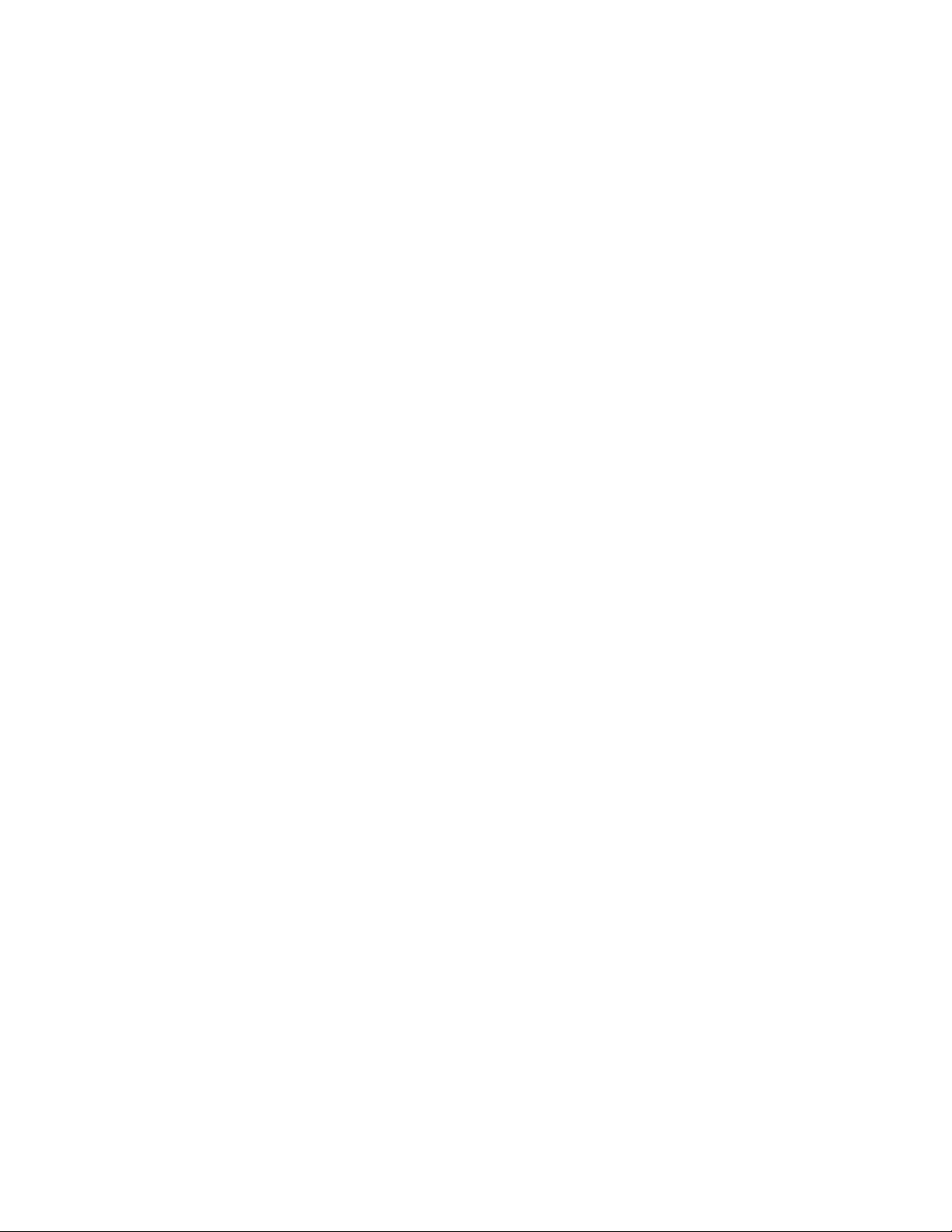
Table des matières
Astuces et conseils
Démarrage. . . . . . . . . . . . . . . . . . . . . . . . . . . . . . . . . . . . . . . . . . . . . . . . . . . . . . . . . . . . . . . . . . . . . . . . . . . . . . . .274
Utilisation des règles pour commander la suppression des lignes vierges . . . . . . . . . . . . . . . . . . . . .277
Utilisation des transformations de données pour corriger les problèmes de casse. . . . . . . . . . . . .281
Utilisation des transformations de données pour segmenter des champs de base de données285
Utilisation des transformations de données pour concaténer deux chaînes . . . . . . . . . . . . . . . . . .288
Utilisation des transformations de données pour formater des données numériques . . . . . . . . .290
Création d'une règle d'insertion de texte . . . . . . . . . . . . . . . . . . . . . . . . . . . . . . . . . . . . . . . . . . . . . . . . . . .292
Utilisation de règles pour contrôler la visibilité des calques . . . . . . . . . . . . . . . . . . . . . . . . . . . . . . . . . .295
Ajout d'effets d'impression spécialisée . . . . . . . . . . . . . . . . . . . . . . . . . . . . . . . . . . . . . . . . . . . . . . . . . . . .300
Ajout d'effets MicroText. . . . . . . . . . . . . . . . . . . . . . . . . . . . . . . . . . . . . . . . . . . . . . . . . . . . . . . . . . . . . . .300
Ajout d'effets FluorescentMark . . . . . . . . . . . . . . . . . . . . . . . . . . . . . . . . . . . . . . . . . . . . . . . . . . . . . . . .302
Index
x FreeFlow® VI Interpreter Suite 9.0 SP1
VIPP Pro Publisher - Guide de l'utilisateur
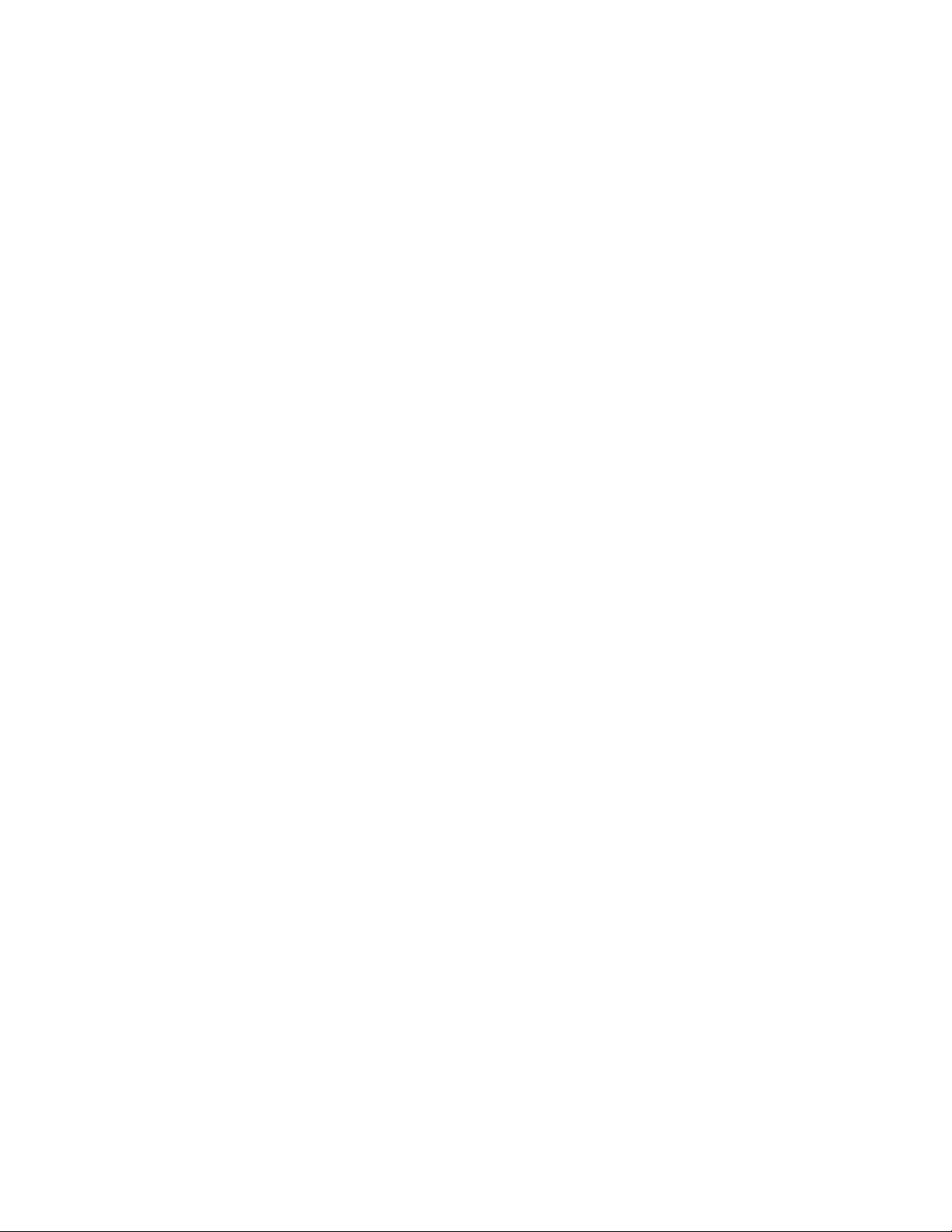
Installation de VIPP Pro Publisher
Les fichiers programme et la documentation de VIPP Pro Publisher (VPP) sont distribués
électroniquement via téléchargement (méthode non disponible dans tous les pays) ou sur CD/DVD. Le
programme d'installation FreeFlow VI Explorer pour VIPP Pro Publisher (VIE4VPP) est également inclus
sur le CD/DVD et dans le fichier de téléchargement. Ce logiciel est un plug-in d'Adobe Acrobat qui
s'utilise pour afficher et vérifier les PDF. Pour plus d'informations sur VIE4VPP, reportez-vous à la
section « FreeFlow VI Explorer pour VIPP Pro Publisher ».
Ce chapitre décrit la configuration requise, la procédure d'installation et fournit des informations de
licence. L'installation initiale vous permet d'utiliser le progiciel VPP sans licence pendant 30 jours. Audelà de ce terme, vous devez acquérir une licence. Prenez contact avec votre interlocuteur Xerox pour
plus de détails à ce sujet.
Remarque
N'essayez pas de régler l'horloge système pour contourner la licence. VPP détecte ce type
de modification et ne fonctionne pas dans ces circonstances.
FreeFlow® VI Interpreter Suite 9.0 SP1 1
VIPP Pro Publisher - Guide de l'utilisateur
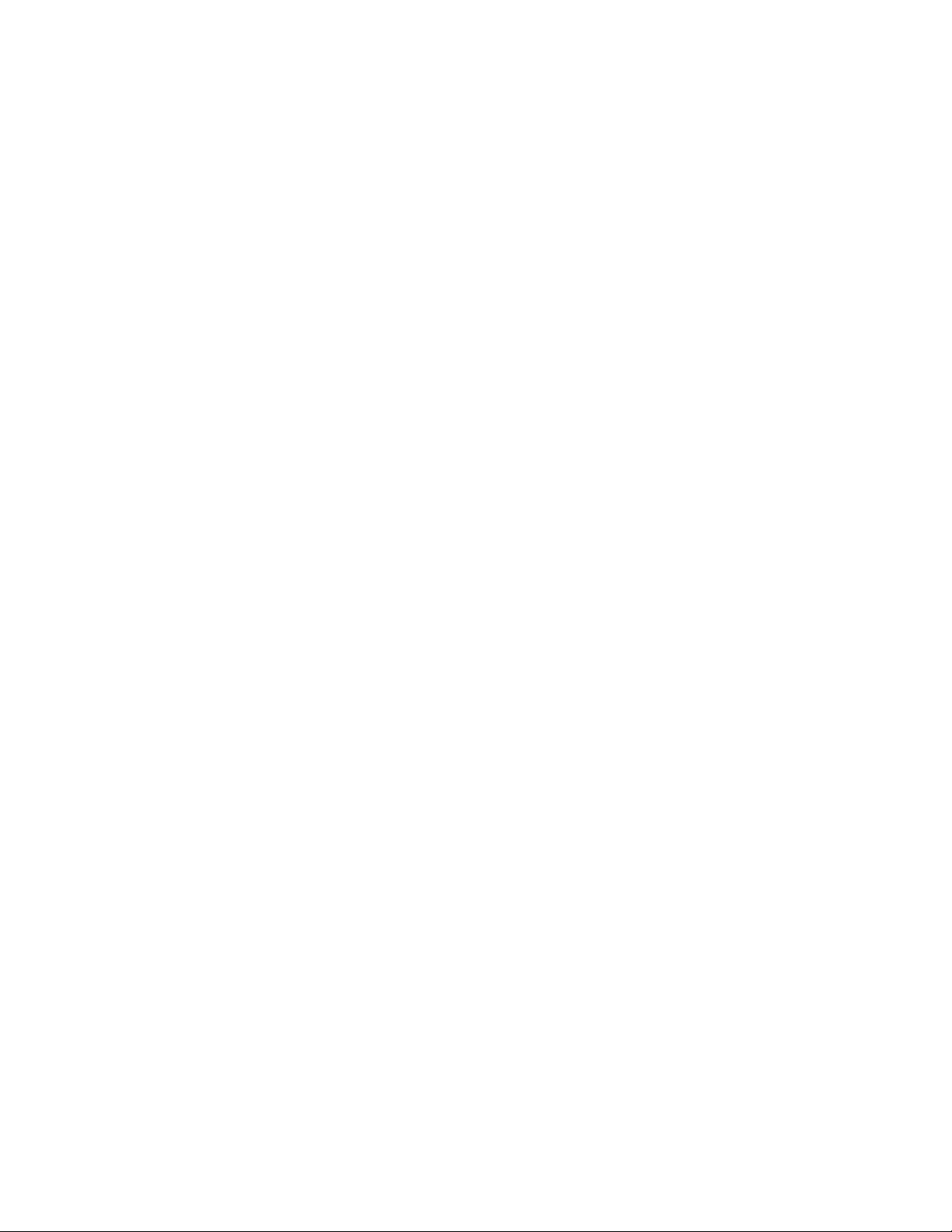
Installation de VIPP Pro Publisher
Configuration minimale requise
Configuration minimale requise
Le progiciel VPP est compatible avec Windows XP (SP2/SP3), Windows Vista (SP1/SP2), Windows
Server 2008, Windows 7 et Mac OS X (Intel uniquement).
VPP requiert une version installée de VI Interpreter (version 9.0 ou supérieure) sur l'imprimante utilisée.
La configuration minimale requise pour l'exécution de VPP est la même que pour Adobe InDesign CS3
ou supérieur sur un système pris en charge. VPP n'est pas pris en charge sur les versions CS2 ou
antérieures du logiciel InDesign.
Adobe InDesign CS3 ou supérieur doit être installé avant d'installer le logiciel VIPP Pro Publisher.
Configuration requise pour Windows :
• Processeur Intel Pentium 4, Intel Centrino, Intel Xeon ou Intel Core Duo (ou supérieur)
• Windows XP (SP2/SP3), Windows Vista (SP1/SP2), Windows Server 2008 et Windows 7 (niveaux du
Service Pack requis par Adobe InDesign)
• RAM : 4 Go ou plus
• Espace disque disponible : 5 Go ou plus
• Moniteur 1024x768
•Lecteur de DVD-ROM/CD-ROM
Configuration requise pour Mac OS X :
• Processeur Mac OS X (Intel) (10.4 ou ultérieur)
• RAM : 4 Go ou plus
• Espace disque disponible : 5 Go ou plus
• Moniteur 1024x768
•Lecteur de DVD-ROM/CD-ROM
Le plug-in ne requiert pas l'installation de FreeFlow VI Interpreter (VII), il peut exporter des VPC depuis
un PC ou Mac sans VII. En revanche, l'impression de fichiers .vpc générés par VPP requiert l'installation
de VII sur l'imprimante cible.
2 FreeFlow® VI Interpreter Suite 9.0 SP1
VIPP Pro Publisher - Guide de l'utilisateur

Installation de VIPP Pro Publisher
Installation sous Windows
Installation sous Windows
L'installation de VPP s'effectue à partir du CD/DVD ou du fichier ZIP téléchargé ; tous deux
contiennent le programme d'installation VPP, un fichier Lisezmoi, un dossier contenant les données
correspondant à un exemple de travail et le Guide de l'utilisateur de VIPP Pro Publisher disponible dans
les langues suivantes :
• de_VPPUserGuide.pdf (Allemand)
• en_VPPUserGuide.pdf (Anglais)
• es_VPPUserGuide.pdf (Espagnol)
• fr_VPPUserGuide.pdf (Français)
• it_VPPUserGuide.pdf (Italien)
• nl_VPPUserGuide.pdf (Néerlandais)
• pt_VPPUserGuide.pdf (Portugais
Téléchargez l'application d'installation de VPP dans le dossier temporaire dans lequel vous voulez
extraire les fichiers. Double-cliquez sur le fichier d'installation extrait pour installer les plug-ins. Vous
pouvez ouvrir et imprimer le fichier texte (LISEZMOI.txt) et le PDF du Guide de l'utilisateur si
nécessaire.
)
Lorsque vous utilisez le CD/DVD, l'installation doit démarrer automatiquement une fois ce dernier
introduit dans l'ordinateur. Si ce n'est pas le cas, parcourez l'arborescence jusqu'au fichier
d'installation exécutable et double-cliquez dessus pour lancer le programme d'installation.
Au démarrage du programme d'installation, sélectionnez la langue appropriée puis suivez les
instructions à l'écran ; vous devez lire et accepter le contrat de licence de l'utilisateur final avant
d'installer le logiciel.
Choisissez également, pendant le processus d'installation, le type d'installation souhaité :
• Standard – pour installer les modules externes VIPP Pro Publisher et les fichiers associés. Utilisez
cette option pour installer VPP lorsque les fonctions d'impression spécialisée ne sont pas requises.
• Complète – pour installer les modules externes VIPP Pro Publisher et toutes les polices d'écran
requises pour l'impression spécialisée.
• Personnalisée – pour sélectionner les fonctions et les polices à installer.
Les fichiers suivants sont installés en même temps que les plug-in : le fichier Lisezmoi, le contrat de
licence Xerox, un contrat de licence Adobe ainsi que les avis juridiques (fichiers PDF). Est également
installé le Guide de l'utilisateur VPP Pro Publisher dans la langue sélectionnée.
Redémarrez l'ordinateur lorsqu'elle est terminée.
FreeFlow® VI Interpreter Suite 9.0 SP1 3
VIPP Pro Publisher - Guide de l'utilisateur
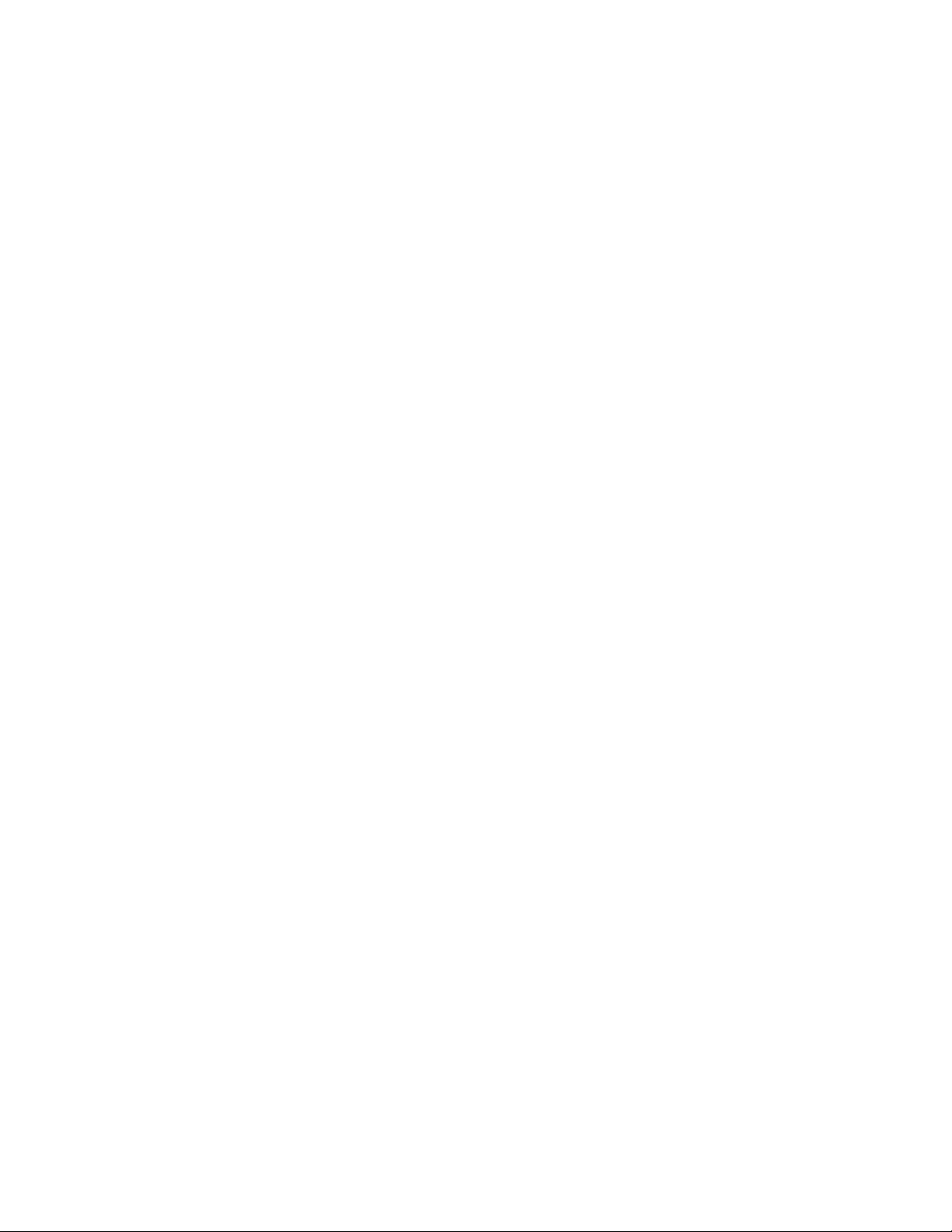
Installation de VIPP Pro Publisher
Installation sous Windows
Installations Complète et Personnalisée sous Windows
Utilisez l'option Complète lors de l'installation initiale pour installer VPP et toutes les polices requises
pour l'impression spécialisée. L'option Personnalisée peut être sélectionnée lors de la procédure
d'installation initiale ou ultérieurement pour installer certaines voire toutes les polices d'impression
spécialisée.
Suivez les instructions à l'écran pour exécuter l'installation. Redémarrez l'ordinateur lorsqu'elle est
terminée.
Remarque
Les effets d'impression spécialisée sont pris en charge uniquement par les périphériques
FFPS (FreeFlow Print Server).
N'installez pas les polices d'impression spécialisée si les fonctions d'impression spécialisée
ne doivent pas être utilisées. Pour installer des polices ultérieurement, lancez à nouveau
l'installation Personnalisée, puis suivez les instructions à l'écran.
Les polices d'impression spécialisée sont destinées à reproduire à l'écran uniquement la
couleur et la taille des polices utilisées pour les effets d'impression spécialisée. Elles ne
peuvent pas être utilisées pour l'impression. Pour imprimer une application utilisant ces
polices, vous devez acheter le jeu de polices d'impression spécialisée via la boutique en
ligne Xerox eStore (http://buy.xerox.com), ou prendre contact avec votre revendeur local.
4 FreeFlow® VI Interpreter Suite 9.0 SP1
VIPP Pro Publisher - Guide de l'utilisateur

Installation de VIPP Pro Publisher
Installation Mac OS X
Installation Mac OS X
L'installation de VPP s'effectue à partir du CD/DVD ou du fichier .dmg téléchargé ; tous deux
contiennent le programme d'installation de VPP, un fichier Lisezmoi, un dossier contenant les données
correspondant à un exemple de travail et le Guide de l'utilisateur de VIPP Pro Publisher et sont
disponibles dans les langues suivantes :
• de_VPPUserGuide.pdf (Allemand)
• en_VPPUserGuide.pdf (Anglais)
• es_VPPUserGuide.pdf (Espagnol)
• fr_VPPUserGuide.pdf (Français)
• it_VPPUserGuide.pdf (Italien)
• nl_VPPUserGuide.pdf (Néerlandais)
• pt_VPPUserGuide.pdf (Portugais
Téléchargez le fichier VPP_Install_x.x.dmg (où x.x est le numéro de version) à l'emplacement de votre
choix. Double-cliquez sur le fichier .dmg pour monter le disque d'installation VIPP Pro Pub sur le bureau.
Si l'image disque ne s'ouvre pas automatiquement, double-cliquez dessus pour ouvrir une fenêtre
Finder manuellement.
)
Lorsque vous installez depuis le CD/DVD, une fenêtre Finder du CD/DVD VIPP Pro Pub doit s'ouvrir
automatiquement. Si ce n'est pas le cas, double-cliquez sur le CD/DVD pour l'ouvrir manuellement.
Dans la fenêtre du Finder ouverte à partir du fichier .dmg ou du CD/DVD, double-cliquez sur le
programme d'installation de VIPP Pro Publisher pour lancer l'installation. Vous pouvez ouvrir et
imprimer le fichier texte (LISEZMOI.txt) et le PDF du Guide de l'utilisateur si nécessaire.
Si l'utilisateur connecté dispose de droits d'administration, la boîte de dialogue Autorisation s'affiche
sur l'écran ; entrez le mot de passe approprié. Si l'utilisateur connecté ne dispose pas de droits
d'administration, la boîte de dialogue nonPrivAuth s'affiche et les mots de passe appropriés doivent
être entrés.
Lorsque la boîte de dialogue Langue s'affiche, cliquez sur la flèche du menu, puis sur la langue
appropriée à utiliser par le programme d'installation. Suivez les instructions à l'écran pour exécuter
l'installation.
Vous devez lire et accepter le contrat de licence de l'utilisateur final avant d'installer le logiciel.
Pendant le processus d'installation, choisissez le type d'installation souhaité :
• Installation facile – pour installer les plug-in VIPP Pro Publisher et les fichiers associés. Utilisez
cette option pour installer VPP lorsque les fonctions d'impression spécialisée ne sont pas requises.
• Installation personnalisée – pour sélectionner les fonctions VIPP Pro Publisher ainsi que les polices
d'écran requises pour l'impression spécialisée à installer.
Les fichiers suivants sont installés en même temps que les plug-in : le fichier Lisezmoi, le contrat de
licence Xerox, un contrat de licence Adobe ainsi que les avis juridiques (fichiers PDF). Est également
installé le Guide de l'utilisateur VPP Pro Publisher dans la langue sélectionnée.
FreeFlow® VI Interpreter Suite 9.0 SP1 5
VIPP Pro Publisher - Guide de l'utilisateur
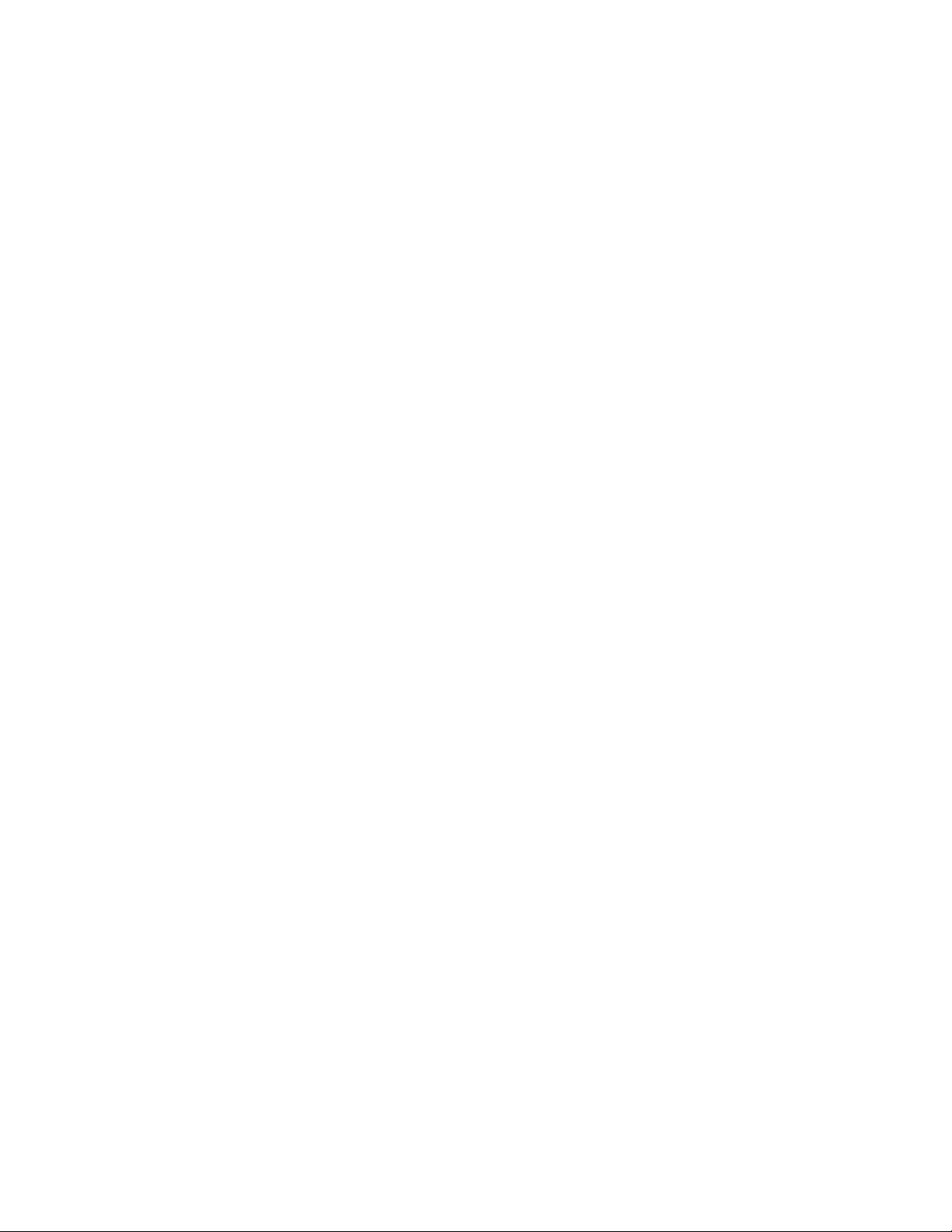
Installation de VIPP Pro Publisher
Installation Mac OS X
Installation personnalisée pour Mac OS X
Utilisez cette option pour installer les plug-in et certaines, voire toutes les polices d'impression
spécialisée. Vous devez sélectionner cette option pour installer les polices d'impression spécialisée
lorsqu'elles ne l'ont pas été lors de l'installation initiale de VPP.
Suivez les instructions à l'écran pour exécuter l'installation.
Remarque
Les effets d'impression spécialisée sont pris en charge uniquement par les périphériques
FFPS (FreeFlow Print Server).
N'installez pas les polices d'impression spécialisée si les fonctions d'impression spécialisée
ne doivent pas être utilisées. Pour installer des polices ultérieurement, exécutez Installation
personnalisée, puis suivez les instructions à l'écran.
Les polices d'impression spécialisée sont destinées à reproduire à l'écran uniquement la
couleur et la taille des polices utilisées pour les effets d'impression spécialisée. Elles ne
peuvent pas être utilisées pour l'impression. Pour imprimer une application utilisant ces
polices, vous devez acheter le jeu de polices d'impression spécialisée via la boutique en
ligne Xerox eStore (http://buy.xerox.com), ou prendre contact avec votre revendeur local.
6 FreeFlow® VI Interpreter Suite 9.0 SP1
VIPP Pro Publisher - Guide de l'utilisateur
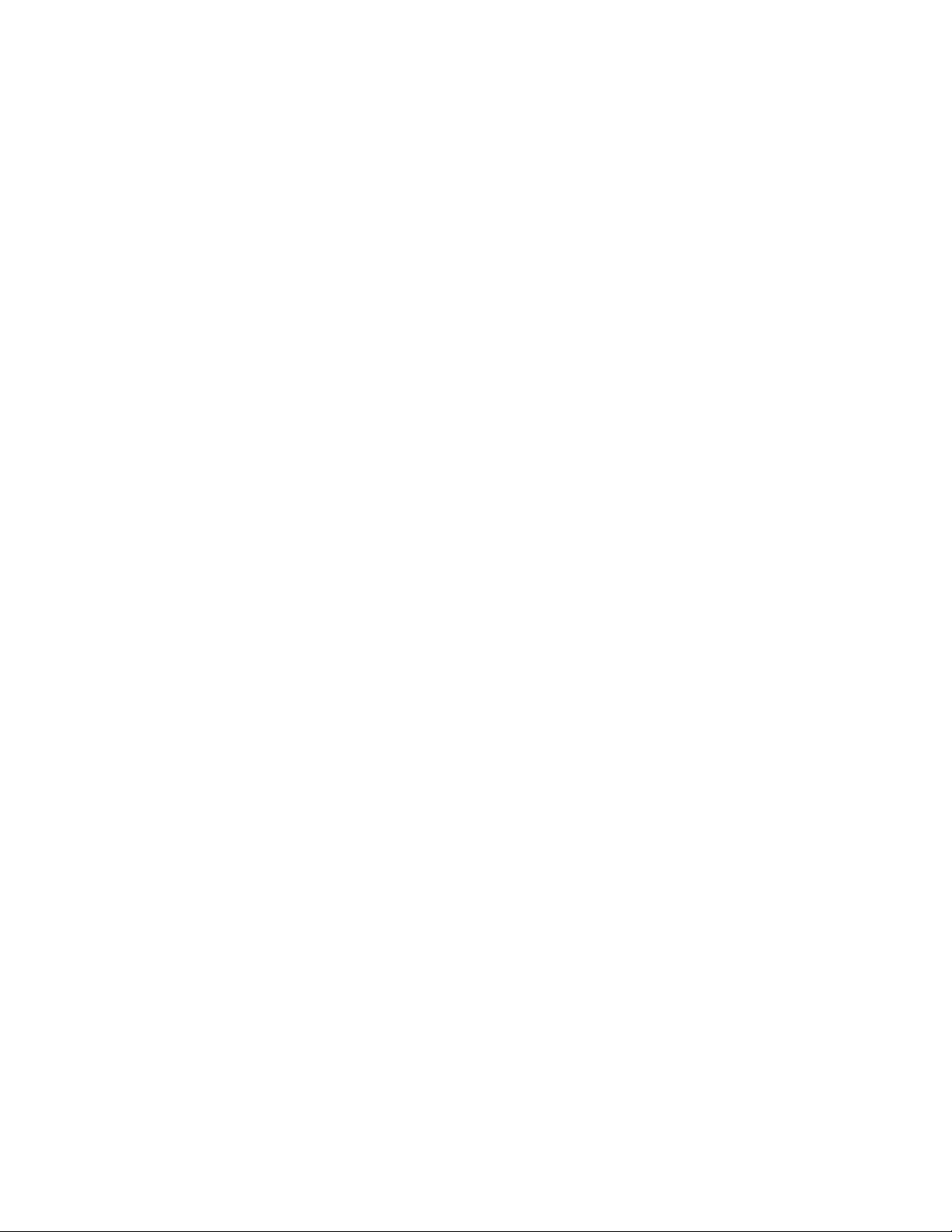
Installation de VIPP Pro Publisher
Installation des polices d'imprimante
Installation des polices d'imprimante
Si vous devez utiliser des polices non standard, c'est-à-dire autres que celles fournies gratuitement
sur l'imprimante, vous devez acheter et installer ces polices sur l'imprimante ainsi que des outils
d'affichage tels que VI Explorer pour VIPP Pro Publisher.
Les polices non standard peuvent comprendre des polices à code-barres à utiliser avec les fonctions
Code128, Code39, EAN, 2of5, Postnet et UPC prises en charge dans VPP ainsi que des polices
imprimante d'impression spécialisée Xerox et d'autres polices spécifiques de votre environnement. (Les
polices d'impression spécialisée Xerox sont uniquement prises en charge par les systèmes FFPS.)
FreeFlow® VI Interpreter Suite 9.0 SP1 7
VIPP Pro Publisher - Guide de l'utilisateur
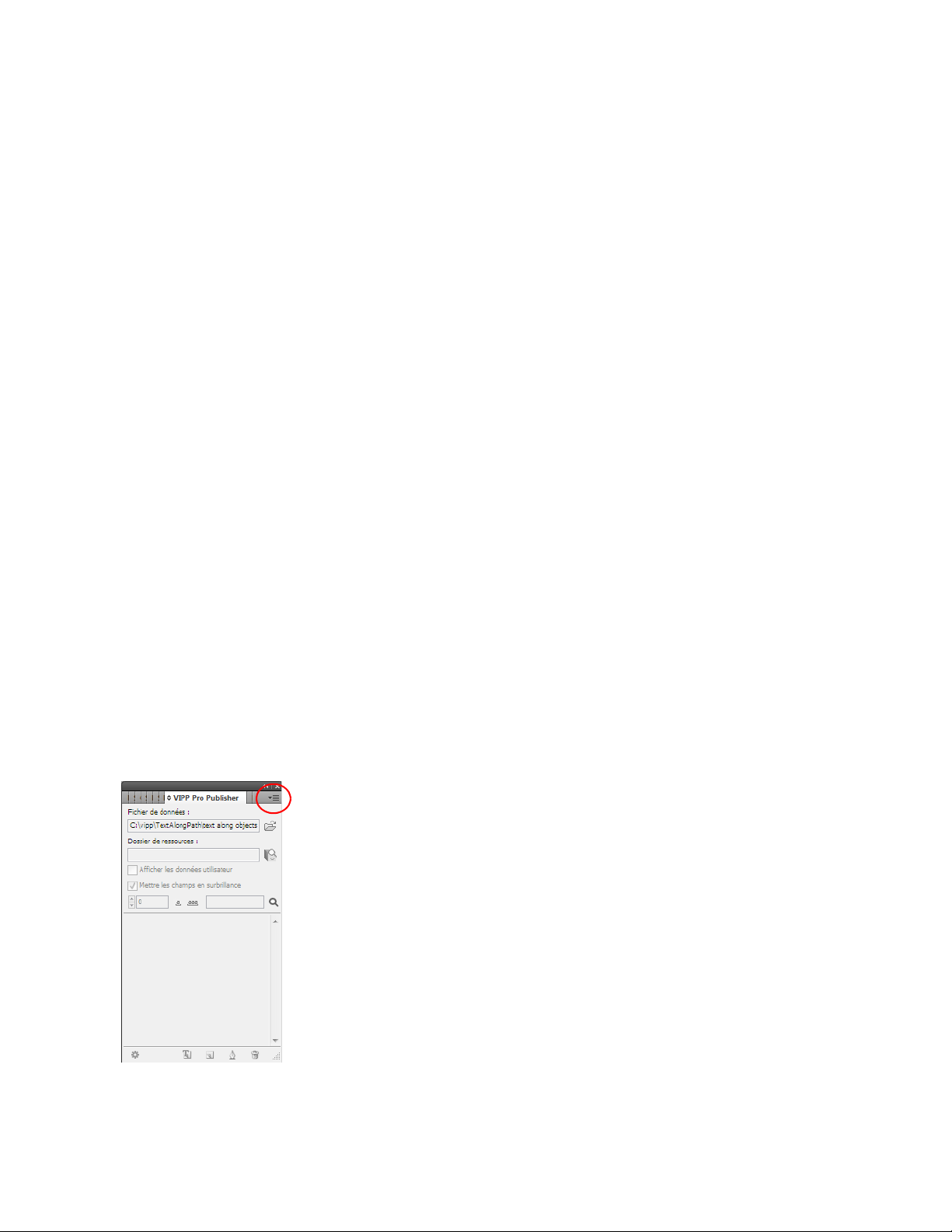
Installation de VIPP Pro Publisher
Concession de licence
Concession de licence
Remarque
Aux États-Unis, les clients ont la possibilité d'acquérir le logiciel VIPP Pro Publisher via la
boutique en ligne Xerox eStore. Le processus d'achat et de concession de licence est
différent lorsque cette option est utilisée (voir « Achat de VPP sur la boutique en ligne Xerox
eStore » si le logiciel a été acheté via la boutique en ligne (http://buy.xerox.com).
L'installation initiale vous permet d'utiliser le progiciel VIPP Pro Publisher sans licence pendant
30 jours. Pendant cette période d'essai, vous pouvez utiliser toutes les fonctions et fonctionnalités de
VIPP Pro Publisher pour générer des applications à données variables.
Remarque
N'essayez pas de régler l'horloge système pour contourner la licence. VPP détecte ce type
de modification et ne fonctionne pas dans ces circonstances.
La concession de licence VIPP Pro Publisher se déroule en plusieurs étapes :
• Achat du logiciel VIPP Pro Publisher
• Réception du kit logiciel comprenant le logiciel, le numéro de série et la clé d'activation du logiciel
• Accès au portail d'activation de logiciel et création du fichier de licence à l'aide de la clé
d'activation du logiciel, du numéro de série et de l'ID hôte
• Téléchargement du fichier de licence sur le système client
• Activation de VIPP Pro Publisher au moyen du fichier de licence
Pour savoir combien il reste de jours avant l'expiration de la période d'essai ou pour déterminer l'état
de la licence, sélectionnez le menu du panneau VPP (trois barres si vous utilisez CS3, quatre barres si
vous utilisez InDesign CS4) en haut à droit du panneau VIPP Pro Publisher (illustré ci-après).
8 FreeFlow® VI Interpreter Suite 9.0 SP1
VIPP Pro Publisher - Guide de l'utilisateur
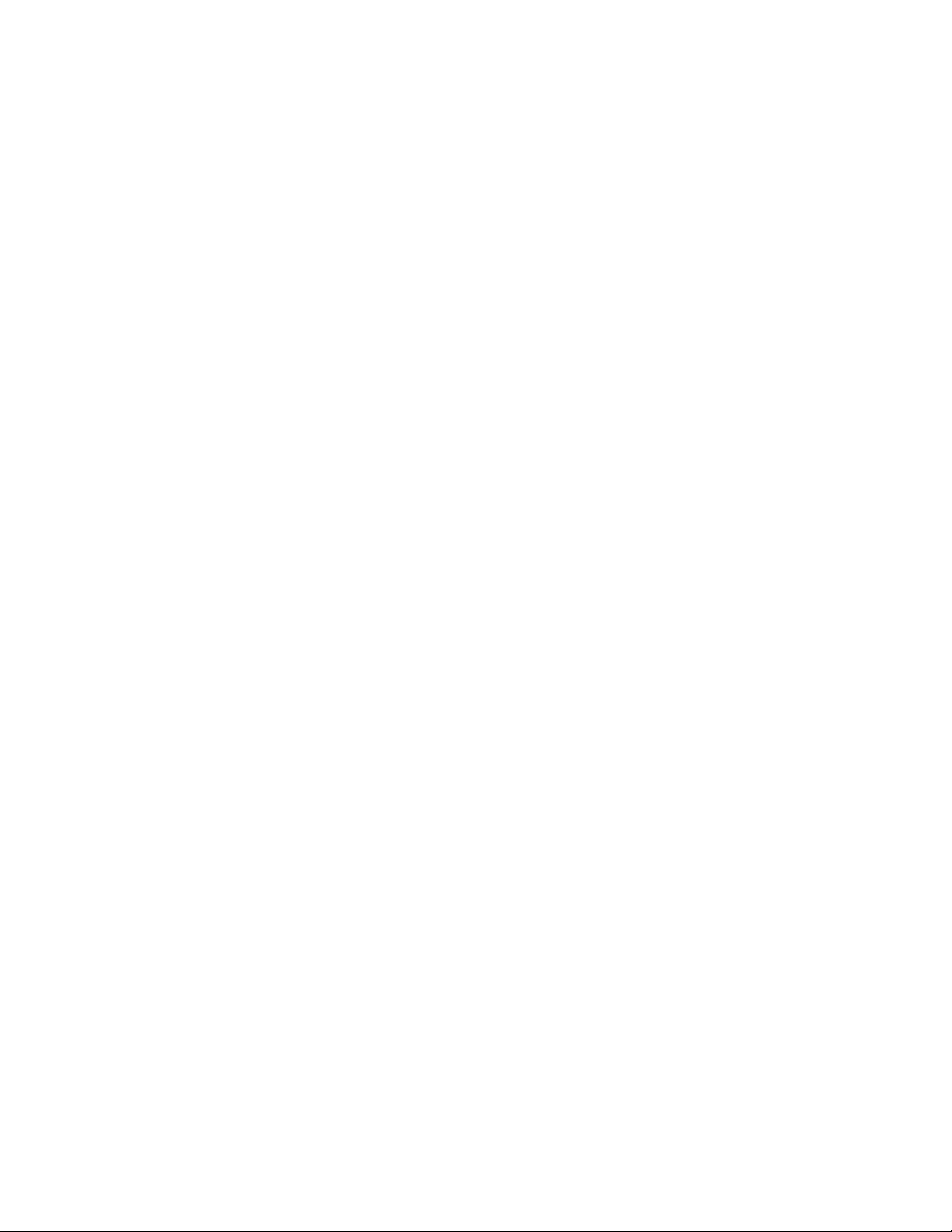
Installation de VIPP Pro Publisher
Concession de licence
Le menu du panneau VPP propose les options suivantes :
• Licence... – sélectionnez cette option pour afficher la boîte de dialogue de la licence VPP associée à
cette installation
• Préférences... – sélectionnez cette option pour afficher les boîtes de dialogue de préférences
(voir « Définition des préférences VPP »)
• À propos de FreeFlow VIPP Pro Publisher
• Guide de l'utilisateur – ouvre une version du présent guide de l'utilisateur au format PDF
Procédure d'obtention d'un fichier de licence
La version d'évaluation (sans licence) de VIPP Pro Publisher expire au bout de 30 jours. Pour obtenir
une licence permanente, vous devez acheter le logiciel VIPP Pro Publisher. Pour ce faire, prenez contact
avec un commercial Xerox local. À réception de la commande, un kit logiciel VIPP Pro Publisher vous
sera expédié. Ce kit inclut les logiciels VIPP Pro Publisher et VI Explorer pour VIPP Pro Publisher, le
numéro de série du produit et une clé d'activation du logiciel. La clé d'activation est une chaîne
alphanumérique imprimée sur un document comportant des instructions supplémentaires concernant
la licence.
Remarque
Conservez la clé d'activation du logiciel et le numéro de série du produit car ils pourront
vous être demandés ultérieurement.
FreeFlow® VI Interpreter Suite 9.0 SP1 9
VIPP Pro Publisher - Guide de l'utilisateur
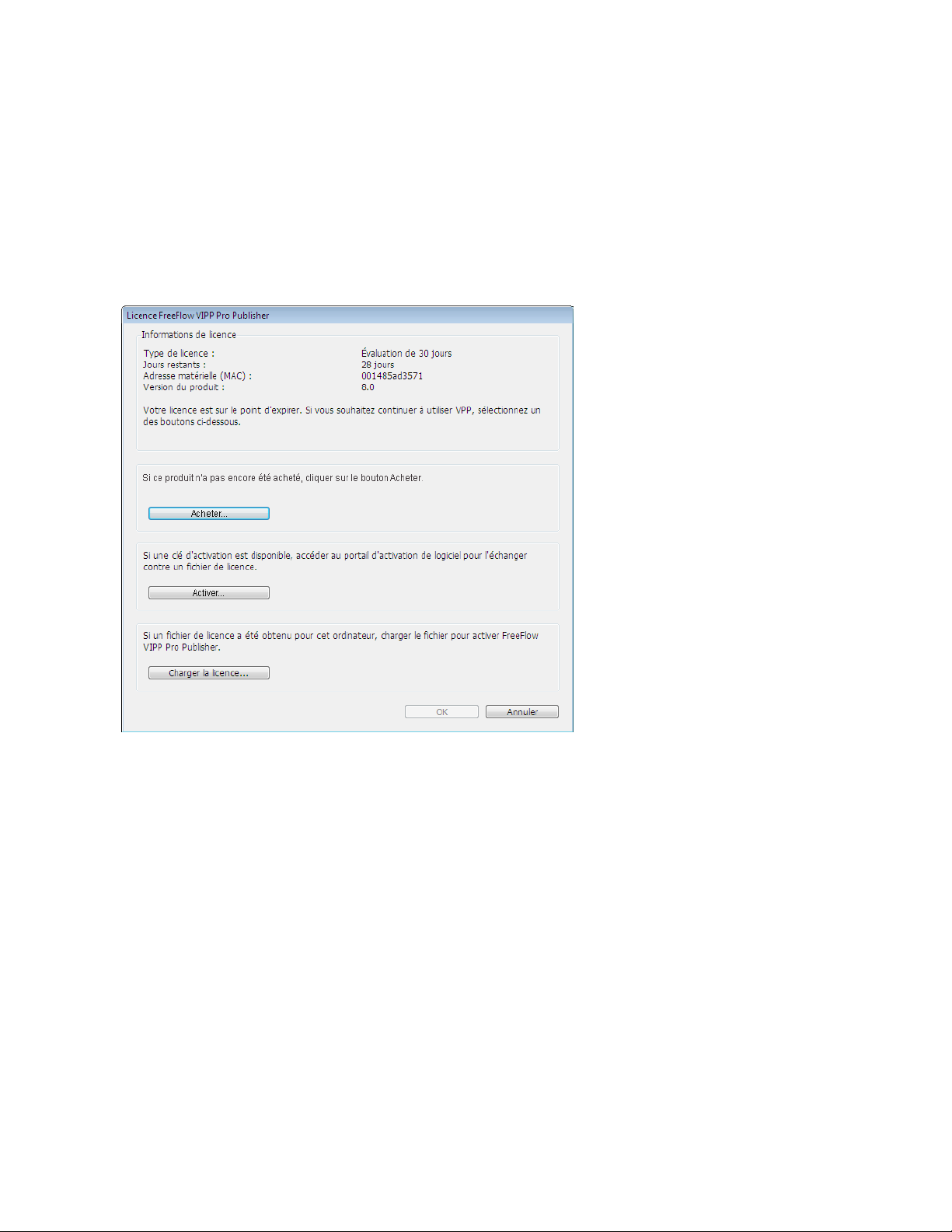
Installation de VIPP Pro Publisher
Concession de licence
Muni de la clé d'activation du logiciel et du numéro de série du produit, ouvrez le panneau VPP et
cliquez sur le menu du panneau VPP pour afficher le panneau Licence FreeFlow VIPP Pro Publisher.
Cliquez sur le bouton Activer.... Vous accédez au portail d'activation de logiciel.
Remarque
L'ID hôte (ou adresse matérielle MAC), également requise pour l'obtention de la licence,
s'affiche aussi dans cette fenêtre.
10 FreeFlow® VI Interpreter Suite 9.0 SP1
VIPP Pro Publisher - Guide de l'utilisateur
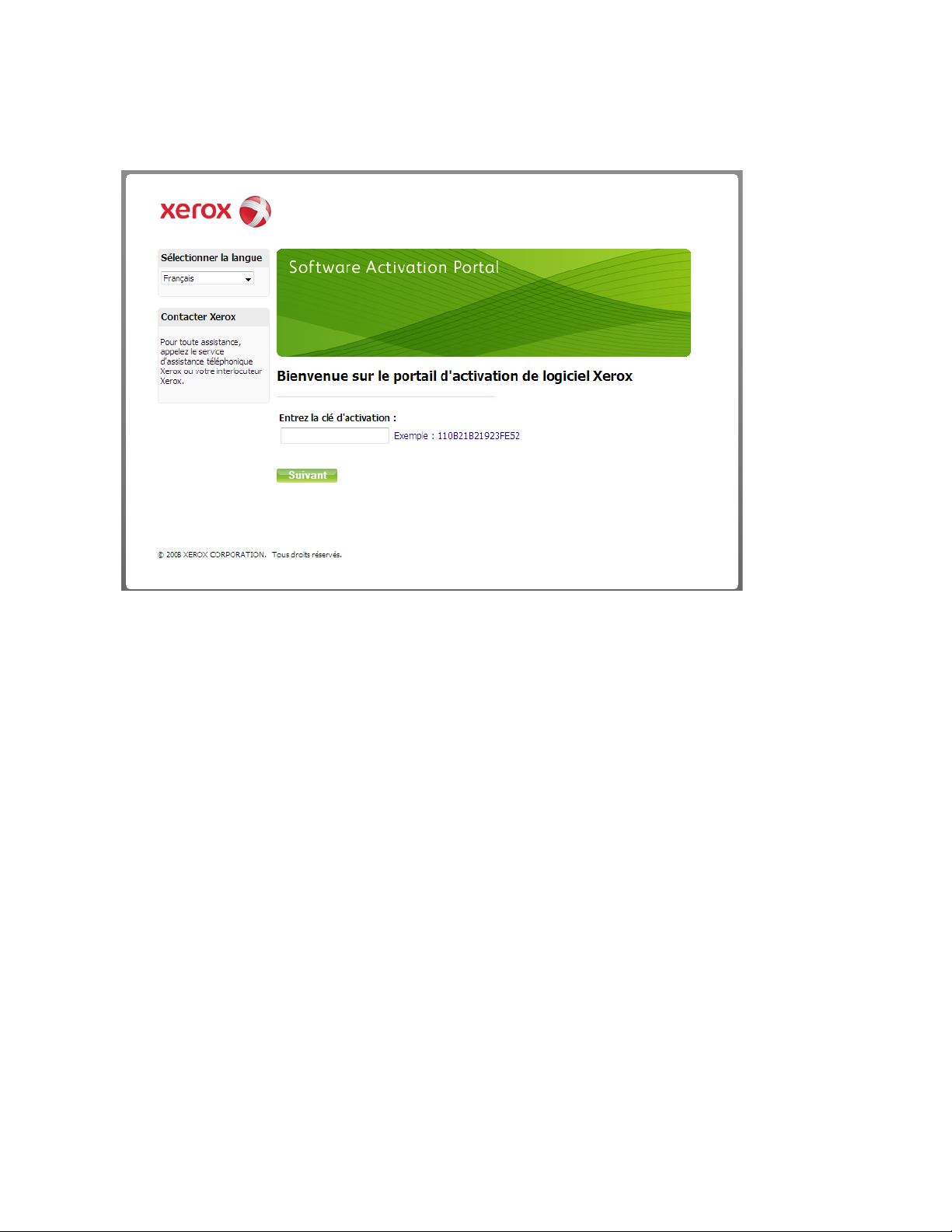
Installation de VIPP Pro Publisher
Concession de licence
La page d'accueil du portail d'activation de logiciel est présentée ci-après. Sélectionnez la langue
voulue, puis entrez la clé d'activation dans la zone prévue à cet effet.
Une fois la clé acceptée, suivez les instructions à l'écran. Dans les pages qui s'affichent ensuite, entrez
les informations client, le numéro de série ainsi que l'ID hôte du système client (adresse matérielle).
Lorsque vous avez terminé, une option vous propose de télécharger le fichier de licence. Téléchargez-le
et enregistrez-le dans un emplacement sûr sur le poste Windows ou Mac.
FreeFlow® VI Interpreter Suite 9.0 SP1 11
VIPP Pro Publisher - Guide de l'utilisateur
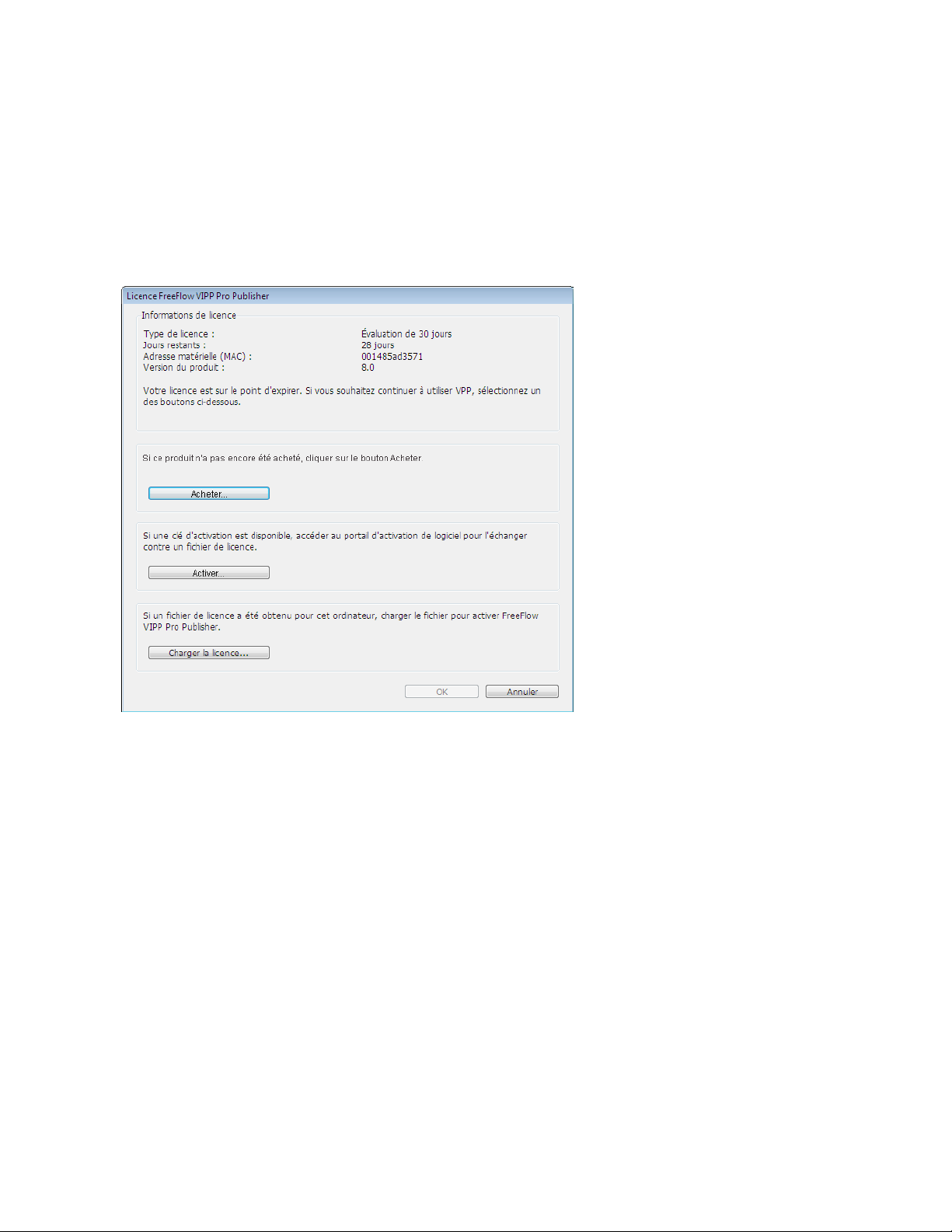
Installation de VIPP Pro Publisher
Concession de licence
Activation de la licence
Pour activer VIPP Pro Publisher à l'aide du fichier de licence ci-dessus, cliquez sur le panneau du menu
VPP, puis sélectionnez Licence pour afficher le panneau Licence VIPP Pro Publisher. Cliquez sur le
bouton Charger la licence… ; un panneau Parcourir s'affiche. Parcourez les fichiers jusqu'au fichier de
licence obtenu dans la procédure précédente. Une fois la licence acceptée, les informations de licence
sont mises à jour en conséquence.
Remarque
Certaines divisions Xerox ont choisi de ne pas utiliser le portail d'activation de logiciel pour
concéder les licences (c'est le cas notamment du Canada et de certains pays d'Asie et
d'Amérique du Sud). Si le kit ne contient pas de clé d'activation du logiciel, prenez contact
avec votre commercial Xerox qui vous assistera pour obtenir une licence pour le produit.
12 FreeFlow® VI Interpreter Suite 9.0 SP1
VIPP Pro Publisher - Guide de l'utilisateur
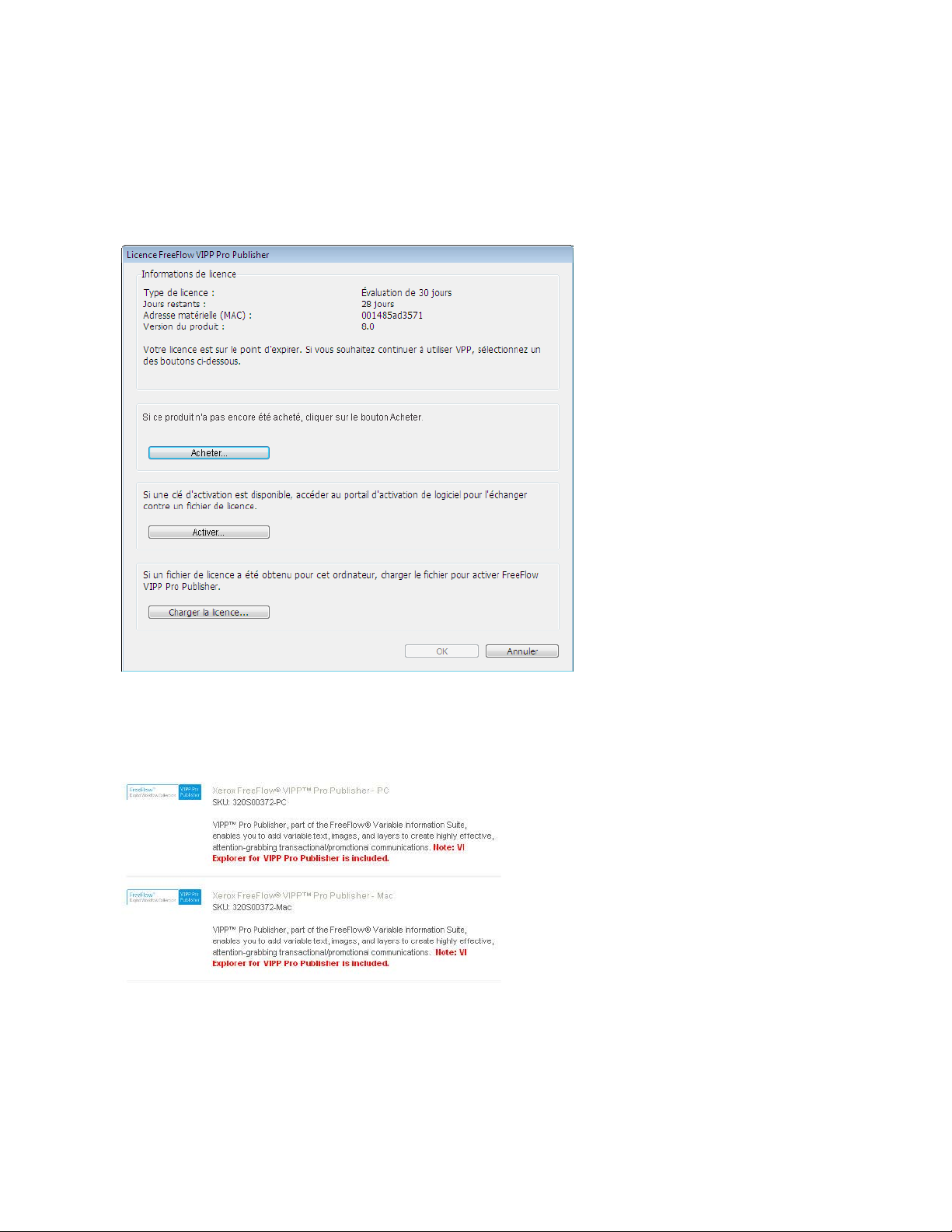
Installation de VIPP Pro Publisher
Concession de licence
Achat de VPP sur la boutique en ligne Xerox eStore
Aux États-Unis, si vous disposez d'une carte de crédit, il est possible d'acheter le logiciel VIPP Pro
Publisher en ligne sur le site Xerox eStore (http://buy.xerox.com). Cliquez sur le menu du panneau VPP
et sélectionnez Licence pour afficher le panneau Licence VIPP Pro Publisher.
Sélectionnez l'option Acheter (si la version d'évaluation n'est pas installée). Vous serez dirigé vers le
site Xerox eStore.
FreeFlow® VI Interpreter Suite 9.0 SP1 13
VIPP Pro Publisher - Guide de l'utilisateur

Installation de VIPP Pro Publisher
Concession de licence
Sélectionnez VIPP Pro Publisher pour Windows ou pour Mac pour poursuivre la procédure en trois
étapes :
1. Validez le contenu de votre chariot et terminez votre commande en entrant les informations client,
de facturation et de carte de crédit.
2. Téléchargez le logiciel (vous pouvez passer cette étape si vous avez déjà téléchargé la version
d'évaluation).
3. Téléchargez le fichier de licence fourni par la boutique en ligne Xerox eStore. Une fois cette
procédure exécutée, vous êtes activer la licence.
Pour plus de détails sur le téléchargement et l'activation du fichier de licence, voir la section
« Activation de la licence » du présent document.
14 FreeFlow® VI Interpreter Suite 9.0 SP1
VIPP Pro Publisher - Guide de l'utilisateur
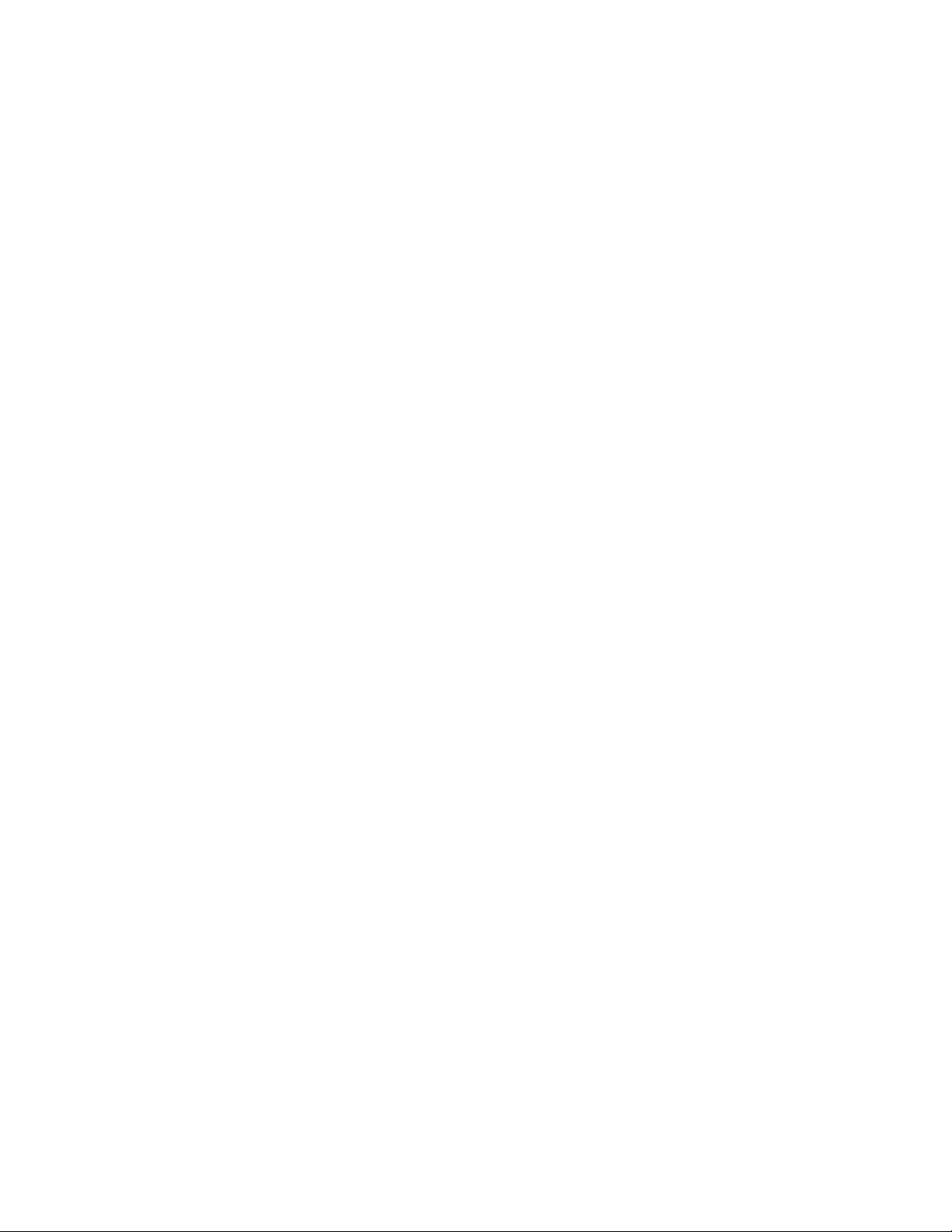
Présentation de VIPP Pro Publisher
VIPP Pro Publisher (VPP) est un plug-in qui s'utilise avec Adobe® InDesign (CS3 et supérieur). Il permet
aux graphistes de :
• créer des applications contenant des données variables
• exporter ces applications dans un fichier conteneur VI (VPC)
• imprimer l'application à une vitesse de production sur un périphérique Xerox compatible VIPP Pro
• configurer l'alimentation et la finition en ligne pour l'application (dépendante du périphérique)
• utiliser les outils FF VI Suite tels que FF VI Designer et FF VI PDF Originator pour effectuer des
traitements et modifications supplémentaires.
De plus, VPP permet aux graphistes de réaliser ces opérations sans apprendre les techniques de
programmation VIPP ou le langage VIPP Pro mais en bénéficiant de tous les avantages de VIPP Pro,
notamment :
• pas de division des fichiers de données
• pas d'attente pour la précomposition
• fonctionnalités de réimpression conviviales
Le logiciel VPP est disponible sur les plates-formes Mac OS X et Windows ; il est conçu pour faciliter la
création, dans un environnement de conception familier, d'applications à données variables pouvant
bénéficier de la vitesse qu'il leur offre.
Le module de distribution VPP inclut également FreeFlow VI Explorer pour VIPP Pro Publisher (VIE pour
VPP). Il s'agit d'un module externe pour Adobe Acrobat (version 8 ou ultérieure) qui permet d'afficher
et de vérifier un fichier VPC créé à l'aide de VPP. VI Explorer pour VIPP Pro Publisher utilise le même
moteur VIPP que celui qui existe sur l'imprimante et vérifie l'application avant de la valider sur
l'imprimante de production. Pour plus d'informations sur VI Explorer pour VIPP Pro Publisher,
consultez « FreeFlow VI Explorer pour VIPP Pro Publisher ».
Avec InDesign et VPP, les éléments statiques et variables de l'application sont insérés ou définis dans
l'environnement InDesign et dans VPP. Les éléments statiques de la composition sont créés à l'aide
des outils et des ressources graphiques InDesign. VPP est utilisé pour l'introduction des éléments
variables, tels que les champs de base de données et les éléments de logique conditionnelle, dont le
contrôle s'effectue par le biais d'une interface utilisateur conviviale. Lorsque le document est prêt à
être imprimé, utilisez l'option d'exportation InDesign pour créer un fichier VPC pouvant être envoyé
directement sur un périphérique d'impression Xerox compatible VIPP Pro pour impression immédiate
ou envoyé à un fournisseur d'impression pour production.
FreeFlow® VI Interpreter Suite 9.0 SP1 15
VIPP Pro Publisher - Guide de l'utilisateur
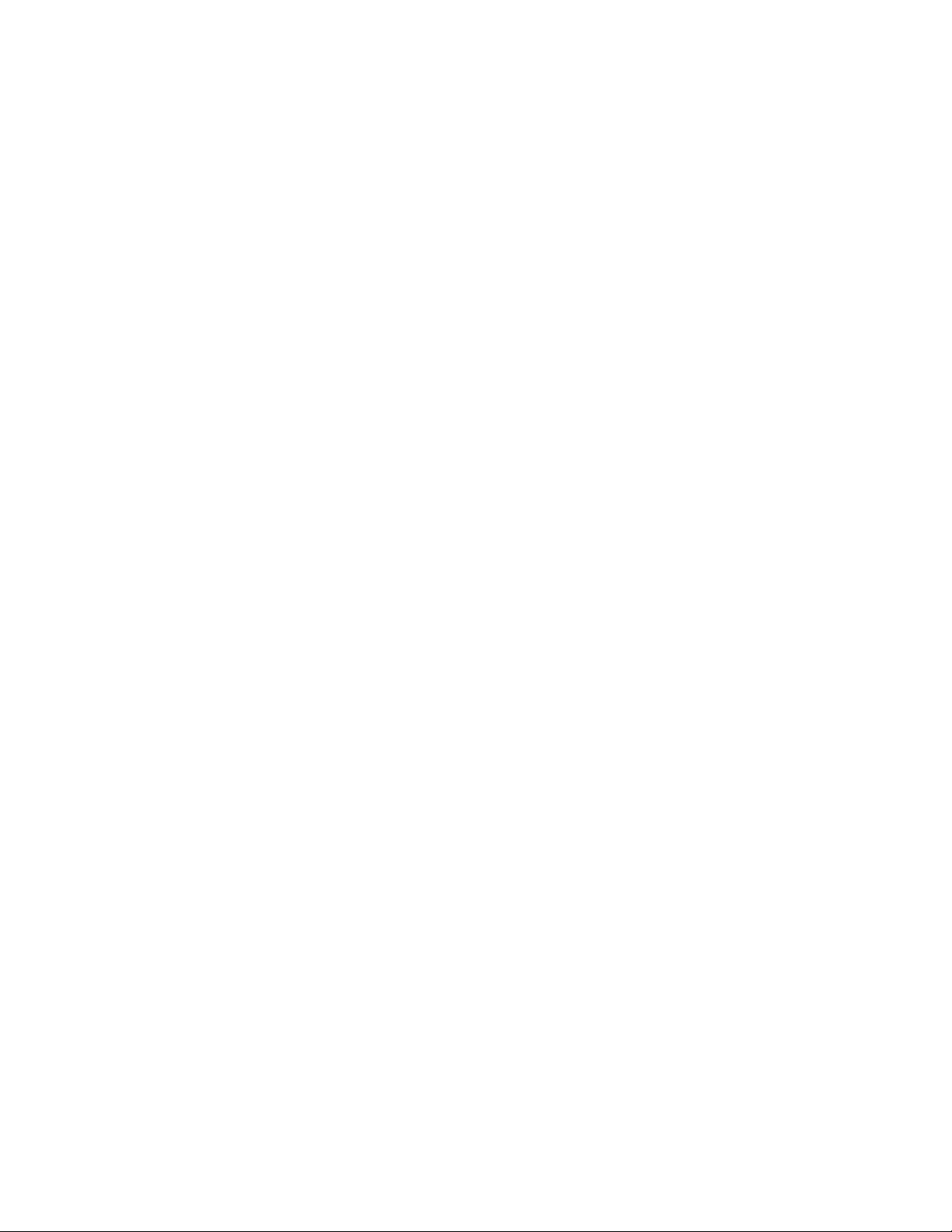
Présentation de VIPP Pro Publisher
En utilisant conjointement InDesign et VPP, vous bénéficiez à la fois d'un outil de mise en page
familier et puissant ainsi que de la vitesse d'exécution et de l'efficacité de VPP Pro pour l'ajout et
l'impression de données variables. Les délais d'impression ne sont pas rallongés par des processus de
pré-composition longs et il n'est pas nécessaire de diviser les fichiers de données. Que votre document
comporte un seul enregistrement ou un million, avec VIPP Pro et VPP, il s'imprime en quelques minutes.
Remarque
Le plug-in VPP pour InDesign CS3, et la présente documentation, sont destinés aux
graphistes habitués à utiliser Adobe InDesign CS3. Si vous avez besoin d'une formation
InDesign ou si vous voulez vous familiariser avec InDesign, reportez-vous aux didacticiels et
à la documentation qui accompagne le programme.
Cette documentation décrit le module externe VPP utilisé sur un système d'exploitation
Windows. La fonction VPP est identique sur les deux systèmes d'exploitation, mais les
utilisateurs de MAC devront ajuster les divergences éventuelles entre les fonctions de la
souris et les frappes Windows et MAC. Par exemple, lorsque les instructions indiquent un
« clic droit », les utilisateurs de Mac doivent utiliser l'option « Contrôle-clic » Mac s'ils
utilisent une souris à un bouton.
16 FreeFlow® VI Interpreter Suite 9.0 SP1
VIPP Pro Publisher - Guide de l'utilisateur

Présentation de VIPP Pro Publisher
Glossaires des termes utilisés dans le présent document
Glossaires des termes utilisés dans le présent
document
VPP fait tomber les barrières qui séparent la conception créative de documents des applications à
données variables. Par conséquent, certains termes utilisés dans ce document peuvent ne pas être
familiers aux graphistes ou aux spécialistes des TI. Étant donné les fonctionnalités uniques offertes par
le produit VPP, il a paru nécessaire d'expliquer ici certains termes issus des arts graphiques et des TI
utilisés dans le présent guide.
• Application, composition et mise en page. Ces termes sont utilisés pour décrire les éléments qui
s'affichent dans la fenêtre de document InDesign. « Composition » et « Mise en page » sont
interchangeables et décrivent ce qui s'affichent à l'écran. Le terme « Application » est utilisé pour
désigner un travail VPP dans son ensemble, c'est-à-dire son aspect et la façon dont il fonctionne.
• Noir artistique. Effet d'impression spécialisée utilisant de l'encre à motifs. Pour plus de détails, voir
« Couleur avec motif de texte VPP Noir artistique » et « Utilisation des effets d'impression
spécialisée ».
• Ressource. Terme employé pour décrire les fichiers utilisés dans un projet InDesign ou VI.
• Fond perdu/Marge. Fond perdu est un terme issu des arts graphiques qui désigne une zone
s'étendant au-delà des limites de page du document. Par exemple, un fond perdu de 0,125 pouce
ajoute une nouvelle zone autour du document. Vous pouvez placer des objets dans cette zone
étendue. Lorsque la page est rognée au format de page du document, pas sur la limite du fond
perdu, la zone de couleurs est rognée à vif. Ceci évite que des zones blanches soient visibles si la
coupe n'est pas parfaitement réalisée. Un fond perdu ajoute donc une zone supplémentaire à une
composition devant être rognée ultérieurement. VPP accepte les documents InDesign comportant
des fonds perdus ou dépourvus de fond perdu.
Marge est un terme désignant une zone de la feuille physique sur laquelle aucune impression n'est
autorisée. En fait, une marge réduit la zone imprimable de la feuille de papier. Ce concept n'est pas
utilisé dans VPP.
• Fragmenter. Fragmenter signifie diviser un fichier de soumission volumineux en plusieurs petits
« fragments ». Les applications qui pré-composent le fichier d'impression en dehors de
l'imprimante (données VIPP SE) requièrent généralement des fichiers fragmentés pour assurer une
production plus rapide sur le périphérique d'impression et permettre un certain niveau de
réimpression sans nécessité de retraitement de l'intégralité du fichier.
• Encre sèche claire. L'encre sèche claire (toner transparent) est une cinquième couleur proposée en
option sur les presses Xerox Color 1000/800. VPP prend en charge la création de documents à
données variables destinés à ces presses. Il permet en effet d'appliquer facilement du toner
transparent au texte et aux graphiques sans avoir à recourir aux couleurs d'accompagnement ou à
la surimpression. Pour plus d'informations, voir « Options Encre sèche claire dans VPP ».
• Objet de données/Liste des objets de données. La liste des objets de données est un champ de
données, une règle ou une transformation importé dans VPP ou généré via une option VPP, telle
que Objet de transformation de données. Ces objets d données sont répertoriés dans la liste des
objets de données dans le panneau du plug-in VIPP Pro Publisher. Il existe plusieurs types d'objet
de données, abordés plus loin dans ce document.
FreeFlow® VI Interpreter Suite 9.0 SP1 17
VIPP Pro Publisher - Guide de l'utilisateur
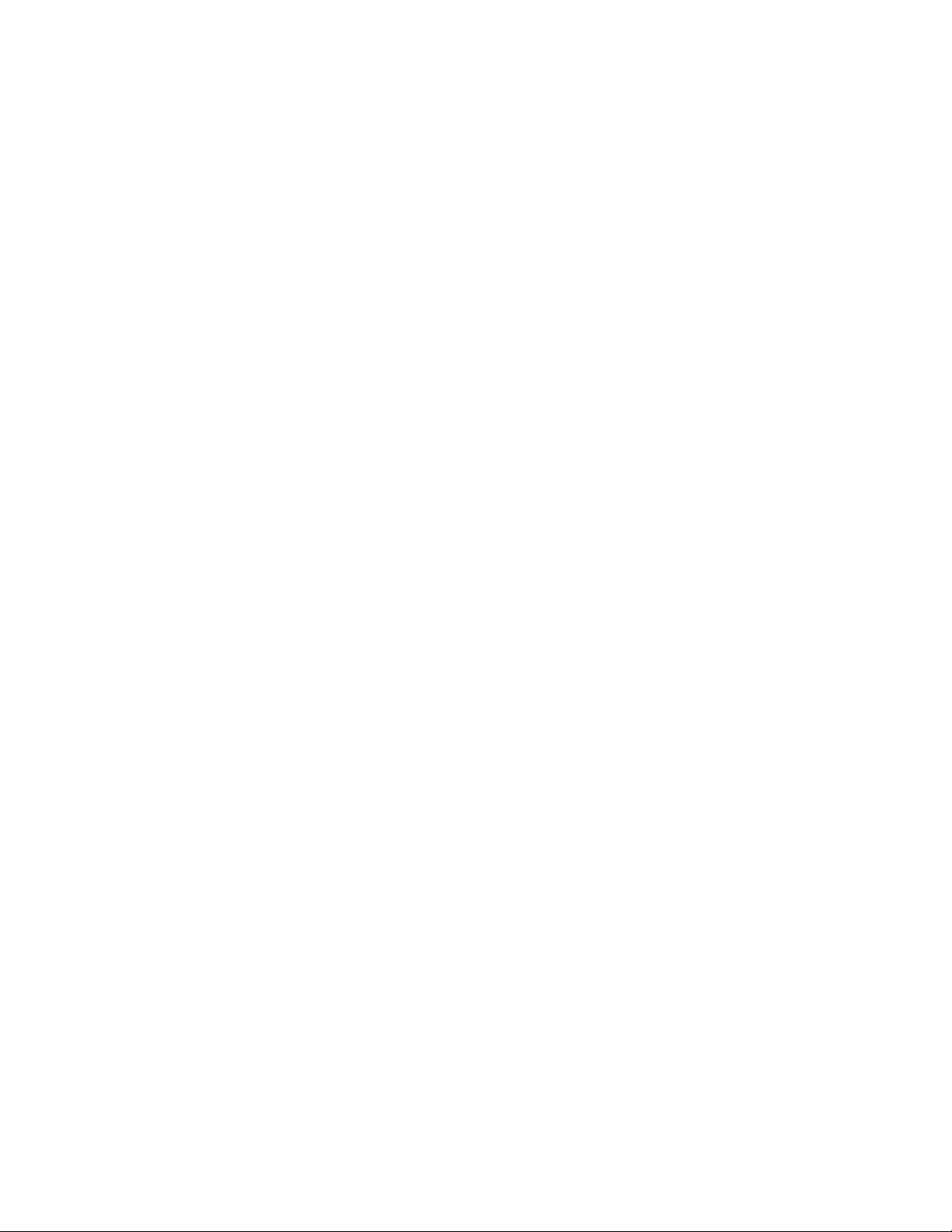
Présentation de VIPP Pro Publisher
Glossaires des termes utilisés dans le présent document
• Fichier délimité de base de données. Il s'agit du fichier délimité de base de données qui soustend l'application à données variables. Le fichier délimité entier, ou plus généralement, un sous-jeu
du fichier, est utilisé par VPP dans la phase de conception de l'application. Lors de l'exportation
(création du fichier conteneur VI), une option permet de sélectionner le fichier délimité de données
pour la production. Si vous utilisez un fichier de données test pendant le développement et un
fichier de production pendant l'exportation, il est important que les deux fichiers partagent les
mêmes caractéristiques : même nombre de champs, mêmes noms de champ, mêmes délimiteurs.
Un fichier délimité de données est généralement extrait d'un système de base de données plus
large. Pour obtenir des informations sur ces fichiers, il convient de s'adresser généralement à
l'administrateur de bases de données.
• Recto verso/Recto verso tête-bêche. Recto verso et Recto verso tête-bêche sont deux options du
menu d'exportation VPP (dans le panneau Paramètres d'impression). La sélection de l'une ou
l'autre de ces options entraîne l'impression du contenu sur les deux faces du papier. L'option Recto
verso imprime sur les deux faces, le haut de chaque page correspondant au haut de la feuille, Recto
verso tête-bêche applique une rotation de 180 ° à l'image placée au verso de sorte qu'elle se
retrouve tête-bêche avec l'image au recto. Les paramètres utilisés pour chaque imprimante varient
en fonction du mode d'alimentation du papier dans la machine et d'autres paramètres de
l'imprimante tels que portrait, paysage, départ petit côté, départ grand côté et autres options recto
verso qui peuvent affecter la manière dont les pages sont imprimées. Nous vous recommandons de
tester chacune de ces deux options sur l'imprimante utilisée et de ré-exporter le travail en
sélectionnant l'autre option si les impressions ne correspondent pas aux résultats recherchés.
• Éléments. Les divers composants de mise en page InDesign qui constituent la composition de
base. Il s'agit notamment de traits, blocs ou autres graphiques, fichiers, données variables, calques
et tout autre composant du document. Les éléments utilisés avec VPP sont des éléments statiques
ou variables.
• Éléments statiques. Dans une application VPP, les éléments statiques sont les éléments de la
composition qui ne changent pas lorsque l'application change d'un enregistrement à l'autre.
• Éléments variables. Dans une application VPP, les éléments variables sont les éléments de la
composition qui changent lorsque l'application change d'un enregistrement à l'autre. Les
éléments variables peuvent inclure du texte, des fichiers texte, des graphiques et des calques.
Ils sont insérés directement dans l'application ou via l'utilisation de règles basées sur des
conditions définies dans VPP.
• FreeFlow Print Server (FFPS). Terme employé pour décrire la famille de périphériques d'impression
de production Xerox FreeFlow Print Server pilotés par le contrôleur FreeFlow Print Server. Dans ce
document, nous utilisons l'acronyme, FFPS.
• FreeFlow® Variable Information Interpreter (VII). Logiciel résidant sur un périphérique
d'impression PostScript et permettant d'imprimer des documents complexes à des vitesses de
production. L'utilisation de l'interpréteur VI avec un langage VIPP Pro démultiplie les
performances d'impression de données variables grâce à la mise en œuvre d'éléments objets en
cache, de flux de texte dynamique, du formatage de données, du traitement conditionnel et
d'améliorations de flux de travail. Heureusement, VPP assure toutes les tâches d'impression
réalisées « en coulisses », permettant au concepteur de se concentrer sur la conception de son
application.
18 FreeFlow® VI Interpreter Suite 9.0 SP1
VIPP Pro Publisher - Guide de l'utilisateur
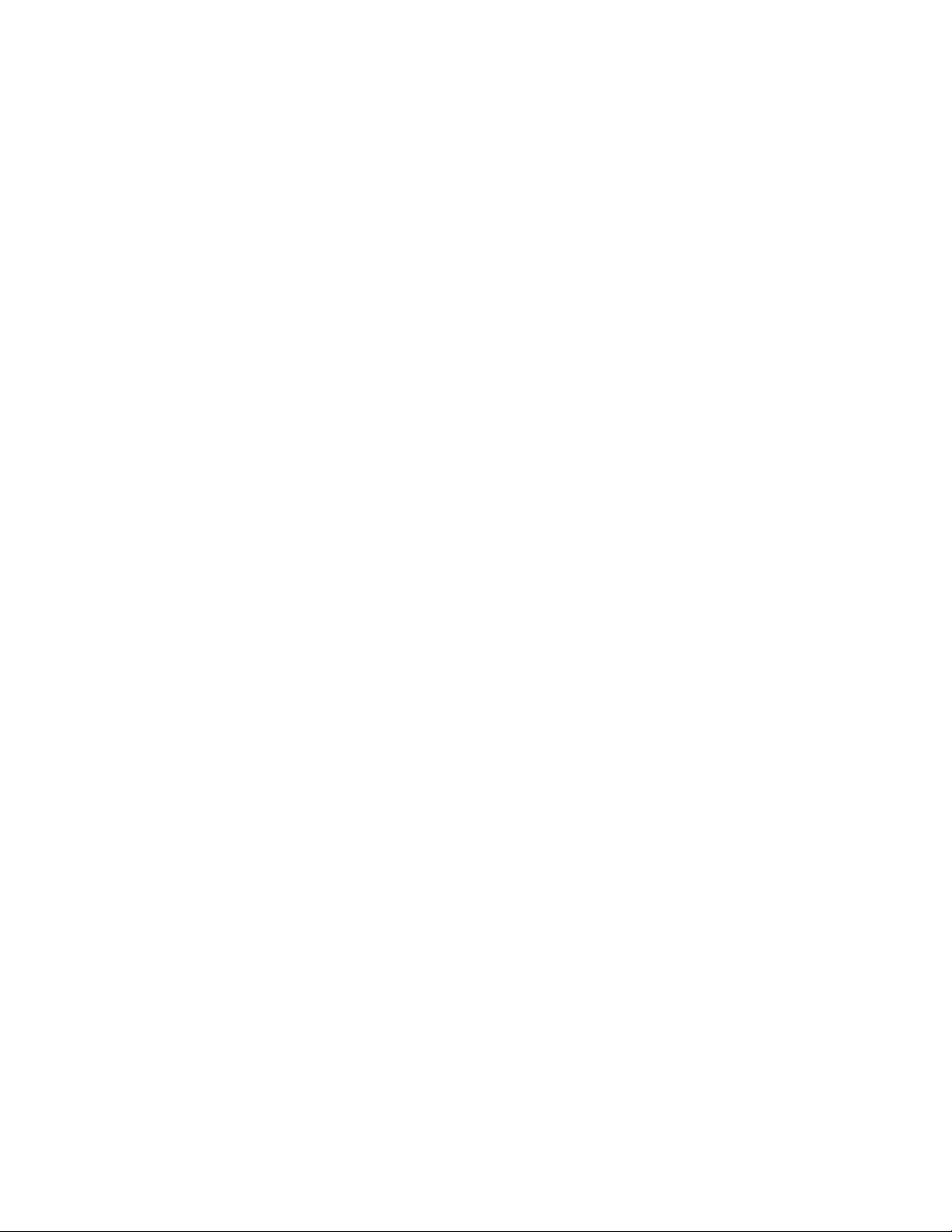
Présentation de VIPP Pro Publisher
Glossaires des termes utilisés dans le présent document
• FreeFlow® Variable Information Interpreter (VII). Suite de programmes logiciels destinés à
améliorer la production de travaux d'impression contenant des informations variables sur des
périphériques d'impression compatibles VIPP Pro. Elle comprend les applications suivantes :
• FreeFlow VI Interpreter
• FreeFlow VI Designer
• FreeFlow VI PDF Originator
• FreeFlow VI Projects Manager
• FreeFlow VI Explorer
• FreeFlow VI Explorer pour VIPP Pro Publisher
• Fichier init. Un fichier init est un jeu d'instructions d'en-tête VIPP pouvant être ajouté au début
d'un fichier de données ou, sur certains périphériques, dans la file d'impression. Une application
exécutée plusieurs fois avec les mêmes ressources peut ainsi être lancée indépendamment de VPP.
Le nouveau fichier de données peut être extrait de la base de données et le fichier init y être ajouté
au début ou configuré dans la file d'impression.
• Format de page. Terme InDesign employé pour désigner la taille de la page dans l'espace de
travail InDesign. Ce paramètre est défini dans le menu de création de document InDesign. Le
format de page diffère du format du papier sur lequel il est imprimé, même si les deux peuvent être
effectivement de même taille. Par format de page, on entend également le format du document
fini, par exemple si vous créez une carte postale de dimensions 4 x 6 pouces, le format de page est
4 x 6 po. (Voir aussi Format de feuille.)
• Page physique / Page logique / Impression multiple ou N en 1 (Vignettes). InDesign crée la mise
en page d'un document à partir des options de nouveau document. Pendant l'exportation, vous
avez la possibilité de sélectionner le format de chaque page qui sera imprimée. C'est ce qu'on
appelle la page physique (feuille) sur laquelle l'imprimante va imprimer le travail. Elle peut être de
même taille ou plus grande que le format de document défini dans InDesign. Souvent, il s'agit
d'imprimer un document plusieurs fois sur la feuille physique. En informatique, cette opération est
décrite comme l'impression de plusieurs pages logiques (le document initial) sur la page physique
utilisée par l'imprimante et appelée Impression multiple ou N en 1. Dans InDesign, la fonction
d'exportation assure ces options pour VPP.
• Vitesse de production. Terme employé dans ce document pour décrire la vitesse d'impression.
Lorsqu'une imprimante imprime à une vitesse de production, elle fonctionne au maximum de sa
capacité et de celle de l'application.
• Règle. Utilisée pour contrôler le flux logique dans une application à données variables, une règle
est une instruction de type « IF/ELSE » (si/sinon). (Si une condition est remplie, exécuter la première
action, sinon, exécuter la seconde action.) Dans VPP, une règle peut être utilisée pour tester un
champ ou une valeur de base de données et reposer sur le résultat d'une action telle que placer du
texte ou une image. De plus, une règle VPP peut permettre d'afficher ou de masquer un calque
InDesign.
Une fonction avancée est un type unique de règle VPP utilisée pour insérer une fonction avancée
dans le document. Il peut s'agir d'une commande SIGNET VIPP à insérer dans un fichier VPC
généré par VPP ou d'un code VIPP personnalisé à insérer à un emplacement particulier du
document. Les commandes SIGNET sont traitées par FF VI PDF Originator qui crée le signet lors de
la génération du fichier PDF.
FreeFlow® VI Interpreter Suite 9.0 SP1 19
VIPP Pro Publisher - Guide de l'utilisateur
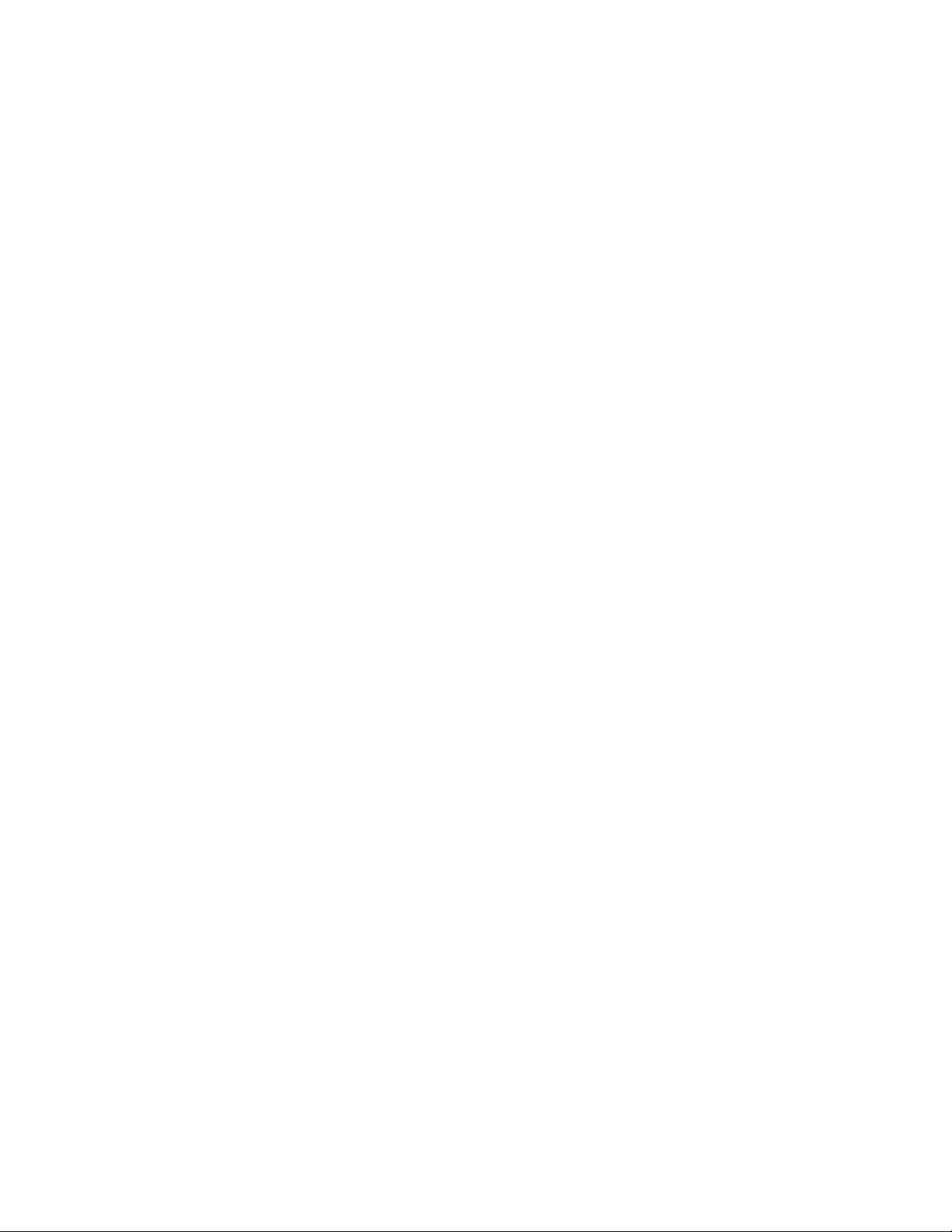
Présentation de VIPP Pro Publisher
Glossaires des termes utilisés dans le présent document
• Format de feuille. Ce terme est utilisé dans le menu d'exportation InDesign au moment de la
création des paramètres de sortie. Le format de feuille fait référence à la taille de la feuille de
papier sur laquelle l'application s'imprime. (Voir aussi Format de feuille.)
• Ligne-bloc/Marques de rognage. Dans InDesign, le terme ligne-bloc désigne une marque,
généralement un trait fin et court, imprimée sur l'impression finale de la page et utilisée comme
guide pour la finition de l'application. Cette marque sert généralement de repère de coupe.
Une ligne-bloc est imprimée dans chaque angle du document, juste au-delà de la zone définie par
le format du document configuré dans la boîte de dialogue Nouveau document. Le terme Marque
de rognage est souvent employé pour désigner la même notion. VPP permet la sélection de lignesbloc via le menu d'exportation lorsque l'option Vignettes est sélectionnée.
• Impression spécialisée. L'impression spécialisée permet de produire des effets spéciaux à
l'impression en utilisant les encres et les toners standard du système d'impression FFPS. Pour plus
d'informations, reportez-vous à la section « Utilisation des effets d'impression spécialisée ».
• TransPromo. TransPromo (ou TransPromotionnel) est un mélange de contenu promotionnel et de
données de type transactionnel. Par exemple, une facture de téléphone est composée de
transactions. En ajoutant des éléments promotionnels, tels que des publicités pour des services de
téléphonie mobile, ou des bons de réduction, vous ajoutez de la valeur à votre facture. VIPP Pro
Publisher peut traiter un fichier de données transactionnelles et générer une application
TransPromo. Voir « Prise en charge de TransPromo dans VIPP Pro Publisher » pour plus
d'informations à ce sujet et des précisions sur les fichiers de données pris en charge par VPP.
• Données variables. Ce terme générique désigne les données utilisées dans les applications VPP.
Il fait référence aux nombreuses ressources pouvant être insérées dans une application et à la
manière dont les éléments de la composition peuvent être placés sous conditions dans
l'application. Le publipostage dans lequel les données variables (nom, adresse, etc.), issues d'un
fichier de base de données, sont insérées dans une lettre est l'exemple le plus courant de ce type
d'application.
• VIPP (Variable Information Production PrintWare). Langage de programmation sur lequel
repose FreeFlow VI Interpreter et les logiciels inclus dans la suite FreeFlow VI. Lorsqu'un document
est exporté, VPP applique l'ensemble du code VIPP Pro utilisé sur le périphérique d'impression pour
formater l'application. Il est inutile d'apprendre à programmer VIPP.
• VPC (VI Project Container – Contenant de projet VI). Un VPC est le regroupement physique de
toutes les ressources utilisées dans le travail nécessaires pour imprimer l'application. Il s'agit de
l'ensemble des ressources enregistrées dans le dossier de ressources, plus les ressources générées
par VPP (telles que les fichiers JDT et DBM, etc.) qui sont utilisées par l'imprimante pour formater
l'application à données variables. Le VPC est un fichier d'archives compressé qui peut être envoyé
directement sur une imprimante FFPS configurée (à l'aide d'une option de file d'imprimante
appelée filtre VPC) pour prendre en charge et imprimer ce type de fichier.
• Ressource de projet VI. Fichier faisant partie d'un projet VI. Généralement, les ressources de
projet VI sont des ressources VIPP mais il peut également s'agir d'autres types de fichier. Les
fichiers non VIPP ne sont pas traités par l'interpréteur VI.
Les ressources les plus fréquemment utilisées dans InDesign et VPP incluent les fichiers de données
délimités, les fichiers texte et les fichiers graphiques insérés dans la mise en page InDesign.
20 FreeFlow® VI Interpreter Suite 9.0 SP1
VIPP Pro Publisher - Guide de l'utilisateur

Présentation de VIPP Pro Publisher
Glossaires des termes utilisés dans le présent document
• VIPP Pro/VIPP SE. VIPP Pro décrit le type de code VIPP Pro traité directement par l'interpréteur VI
sur le périphérique sans avoir à passer par une étape coûteuse de pré-composition. Le fichier de
données est traité au moment de l'exécution sur le périphérique. Un flux de travail VIPP de précomposition est appelé VIPP SE. Dans ce type de flux, le fichier d'impression pré-composé est
généré en dehors de l'imprimante. Avec VIPP Pro, il est possible d'effectuer des modifications
jusqu'au moment de l'impression, les fichiers de données n'ont pas besoin d'être fragmentés et la
réimpression d'un ou plusieurs enregistrements s'effectue aisément et rapidement. Le délai global
de traitement et d'impression est beaucoup plus rapide.
VPP génère un fichier VPC, le type de code VIPP Pro contenu dans le fichier VPC est VIPP Pro.
• Ressource VIPP. Fichier utilisé par un travail ou un projet VIPP. Les fichiers à données variables
insérés dans une application VPP sont des ressources VIPP.
• Compatible VIPP Pro. Décrit un périphérique sur lequel le logiciel VI Interpreter est installé. Les
documents VIPP (et les applications VPP) doivent être envoyés à un périphérique compatible
VIPP Pro.
FreeFlow® VI Interpreter Suite 9.0 SP1 21
VIPP Pro Publisher - Guide de l'utilisateur
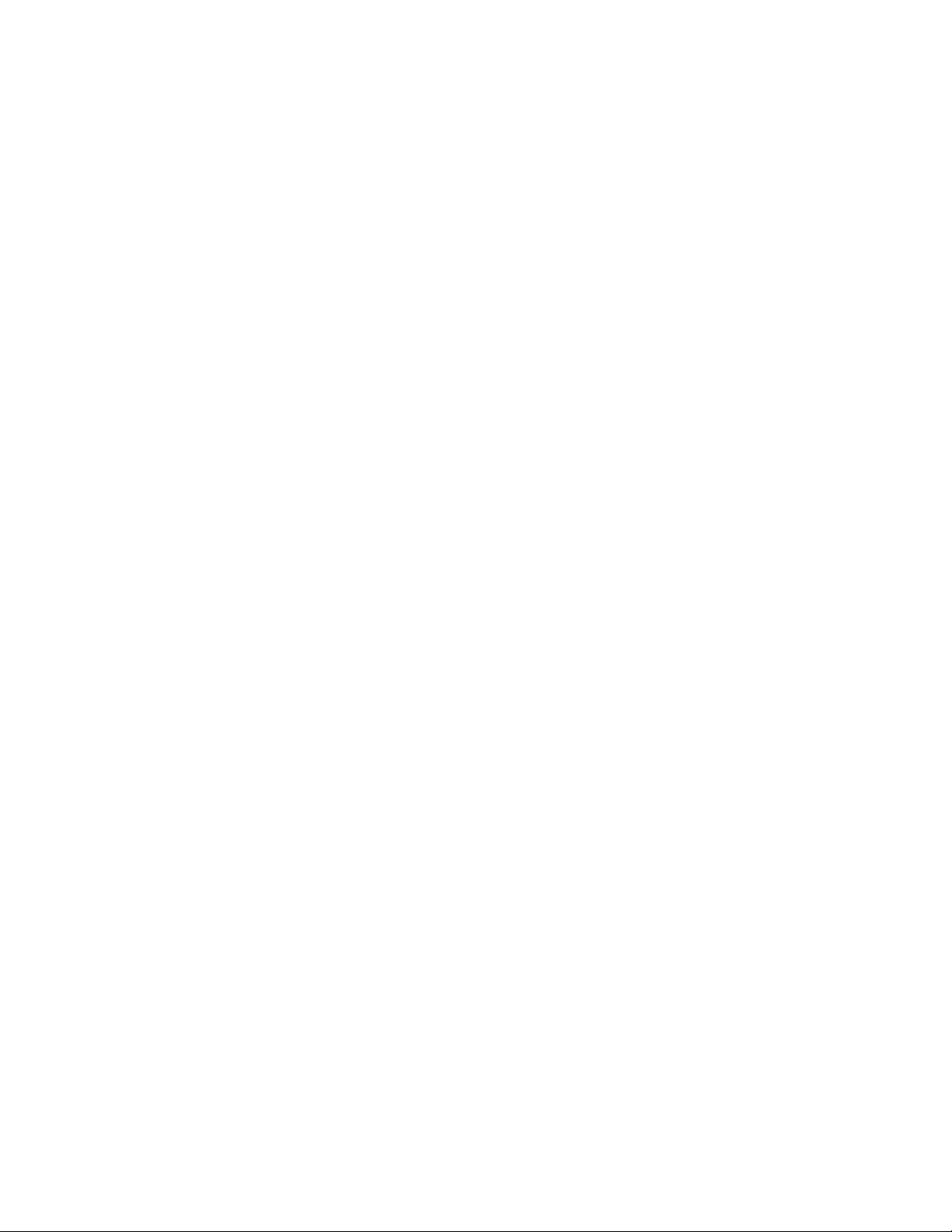
Présentation de VIPP Pro Publisher
Présentation de la documentation
Présentation de la documentation
Ce document est destiné aux utilisateurs d'InDesign possédant des connaissances de base en
conception de documents contenant des données variables. Outre ce chapitre de présentation, il
comprend les sections suivantes :
• Installation de VIPP Pro Publisher
• Utilisation de VPP
• Données variables et mise en page d'une composition
• Démarrage
• Ouverture du panneau VPP
• Boutons, cases à cocher et icônes
• Préparation de l'espace de travail
• Définition du fichier de données délimité
• Sélectionnez un dossier de ressources.
• Définition de types d'objet de données VPP
• Règles
• Création de règles
• Modification ou duplication de règles
• Test de la règle
• Suppression d'une règle
• Retrait d'un objet de visibilité d'un calque
• Éléments de conception VPP
• Te x t e
• Graphiques
• Calques conditionnels
• Couleurs avec motif de texte VPP
• Création d'une couleur avec motif de texte VPP standard
• Création d'un motif de texte VPP avec effet d'impression spécialisée
• Options Encre sèche claire dans VPP
• Texte statique et variable
• Images statiques et variables
• Objets
• Tracés
• Mise en page terminée
• Fonctions avancées
• Activation d'une fonction avancée
• Configuration de la fonction avancée SIGNET
22 FreeFlow® VI Interpreter Suite 9.0 SP1
VIPP Pro Publisher - Guide de l'utilisateur

Présentation de VIPP Pro Publisher
Présentation de la documentation
• Transformations de données
• Options du panneau de transformation de données
• Masques utilisateur
• Expressions arithmétiques
• Création d'une transformation de données avec des expressions arithmétiques
• Nombre d'enregistrements
• Nombre de répétitions
• Exportation et impression
• Exportation d'applications
• Paramètres du projet
• Paramètres d'impression
• Vignettes
• Aplatissement
• Supports et finition
• Impression du fichier VPP / VPC
• Configuration de l'option de filtre VPCF sur FFPS
• Impression des fichiers .vpc
• Prise en charge de TransPromo dans VIPP Pro Publisher
• Types de page
• Structure de données
• Description d'un enregistrement à plusieurs lignes
• Exemple de fichier de données
• Mises en page dans un document transactionnel
• VPP et mises en page TransPromo
• Conception d'une application TransPromo
• Utilisation des effets d'impression spécialisée
• Limitations
• Configuration des imprimantes FFPS – Informations importantes
• Police Correlation Mark
• Couleur FluorescentMark
• Police Texte GlossMark®
• Couleur infrarouge
• Police MicroText
FreeFlow® VI Interpreter Suite 9.0 SP1 23
VIPP Pro Publisher - Guide de l'utilisateur

Présentation de VIPP Pro Publisher
Panneau Contrôle
Panneaux
(zone d'ancrage)
Panneau Outils
Barre de menus
Fenêtre Document
Présentation de la documentation
Remarque
L'espace de travail InDesign de base est illustré ci-dessous. De façon générale, les termes
listés sont réservés à la description d'actions exécutées dans InDesign plutôt que dans VPP.
Si vous avez besoin d'informations sur InDesign ou si vous voulez vous familiariser avec
InDesign, reportez-vous aux didacticiels et à la documentation qui accompagne le
programme.
Lorsque vous utilisez VPP conjointement à InDesign pour créer des travaux à données
variables, vous accédez aux données variables requises pour le travail via le panneau VPP
illustré ci-dessous. Ce panneau s'affiche généralement dans la zone d'ancrage d'InDesign.
Il est décrit en détails dans le présent document.
24 FreeFlow® VI Interpreter Suite 9.0 SP1
VIPP Pro Publisher - Guide de l'utilisateur

Présentation de VIPP Pro Publisher
Formats graphiques pris en charge
Formats graphiques pris en charge
Tous les formats graphiques InDesign peuvent être utilisés par VPP en tant qu'éléments statiques dans
la mise en page. (Pour les objets variables, JPEG, TIFF, EPS et PS sont les seuls formats pris en charge
par VPP.) Cela permet une totale liberté quant à l'utilisation de formats pris en charge par InDesign
dans un document InDesign. La conception statique n'est pas limitée par VIPP. La fonction
d'exportation de VPP traite les restrictions VIPP et constitue un processus transparent pour l'utilisateur
InDesign. Toutefois, les fichiers référencés dans le fichier de base de données associé à la mise en page
InDesign (par exemple, un champ du fichier de données délimité) se limitent aux types de fichier pris
en charge par l'interpréteur VI (JPEG, Tiff, EPS et PS). En d'autres termes, tout fichier de données
variables inséré dans une mise en page InDesign statique via les fonctions VPP doit être dans un
format pris en charge par l'interpréteur.
FreeFlow® VI Interpreter Suite 9.0 SP1 25
VIPP Pro Publisher - Guide de l'utilisateur

Présentation de VIPP Pro Publisher
Polices écran et imprimante
Polices écran et imprimante
L'application peut être conçue à l'aide de tout type de police pris en charge par InDesign. Lors de
l'exportation, VPP assure le regroupement des polices utilisées dans l'application et leur mise à
disposition de l'interpréteur VI lors de l'impression.
Remarque
Les polices asiatiques CID à deux octets ne sont pas prises en charge pour le moment.
26 FreeFlow® VI Interpreter Suite 9.0 SP1
VIPP Pro Publisher - Guide de l'utilisateur

Présentation de VIPP Pro Publisher
Présentation de l'impression spécialisée et de VPP
Présentation de l'impression spécialisée
et de VPP
La technologie d'impression spécialisée (IS) Xerox est prise en charge uniquement sur les systèmes
FFPS. Elle permet d'ajouter aux documents des effets d'impression spéciale qui assurent un niveau de
sécurité supplémentaire et apportent une touche de fantaisie. Peu onéreuse, elle utilise les toners
standard fournis avec l'imprimante. Aucun équipement ou toner spécial n'est requis. Si certains effets
proposés ne peuvent être reproduits, vous pouvez néanmoins renforcer l'attrait de vos documents ou
garantir un certain niveau de protection en utilisant une combinaison de données couleur et variables.
Ces effets ne doivent pas être utilisés pour les documents nécessitant un niveau élevé de protection.
Lorsque vous recourez à cette technologie Xerox, utilisez les polices d'écran d'impression spécialisée
installées via l'option d'installation personnalisée du programme d'installation de VPP. Pendant la
phase de conception, ces polices reproduisent à l'écran la hauteur et la largeur des polices utilisées
pour les effets d'impression spécialisée.
Les polices imprimante requises pour l'impression spécialisée doivent être installées sur l'imprimante
pour les effets Texte GlossMark, Correlation Mark ou MicroText. Si ce n'est pas le cas, un message
d'erreur signale que la police VIPP MPR ou GLT est introuvable.
Les polices imprimante requises pour l'impression spécialisée sont fournies sur DVD ou CD et peuvent
être commandées via la boutique en ligne Xerox eStore (http://buy.xerox.com) ou auprès de votre
interlocuteur Xerox local.
FreeFlow® VI Interpreter Suite 9.0 SP1 27
VIPP Pro Publisher - Guide de l'utilisateur

Présentation de VIPP Pro Publisher
Limitations
Limitations
En termes simples, les opérations que peut effectuer VPP sont limitées du fait des différences qui
existent entre VPP et d'autres logiciels dans la manière d'envoyer les applications à l'imprimante.
InDesign et la plupart des logiciels de bureau utilisent un modèle de composition classique pour
imprimer la sortie finale. Cependant, lorsque vous utilisez VPP avec InDesign, la technologie mise en
œuvre pour l'impression des travaux est celle qui sous-tend VPP et qui repose sur le modèle DDC
(Dynamic Document Construction) utilisé dans les usines de production dans le monde entier.
Dans le modèle DDC, l'assemblage final du document est réalisé au dernier moment dans le flux de
travail. La composition finale du travail s'effectue généralement dans un afficheur ou dans le
contrôleur d'impression, parfois appelé DFE. Lorsque le modèle DDC est utilisé pour l'impression, les
instructions décrivant l'assemblage et la présentation du document sont créées durant la phase de
conception et les éléments variables et statiques qui composent le document sont envoyés à
l'imprimante dans un fichier VPC. Les éléments étant insérés dans la composition sur le DFE, le temps
requis pour l'impression et l'espace nécessaire pour conserver le travail en file d'attente sont
considérablement réduits.
Contrairement au modèle DDC, le modèle classique de composition effectue l'assemblage et la
présentation des éléments du document très tôt dans le flux de travail et crée un fichier d'impression
dans un format PDL, tel que PDF, PostScript, PPML, etc. Ces fichiers d'impression peuvent être très
volumineux, de l'ordre du giga-octet, voire plus, car ils décrivent la mise en page de chaque élément sur
chaque page du document, même si elle est identique sur chaque page. Ces fichiers peuvent prendre
un temps énorme à créer dans le logiciel de composition, ils doivent ensuite être transférés sur le DFE
qui traite le PDL et compose chaque page avant impression. Dans le modèle de composition, une fois le
PDL créé, tout changement dans la présentation du document, y compris l'utilisation de ressources et
de données variables, requiert la recomposition de l'intégralité du document et la création d'un
nouveau PDL.
VPP exploite pleinement le modèle DDC en mettant en œuvre l'interface utilisateur InDesign pour
concevoir le document puis en exportant les instructions InDesign internes pour assembler et présenter
le document à l'aide du langage VIPP Pro. VPP utilise les VPC pour soumettre toutes les ressources,
modèles VIPP Pro et fichiers de données variables compris, au DFE en une seule opération.
Les limitations sont particulièrement sensibles lorsque des données variables doivent être incluses dans
des applications InDesign offrant de riches fonctions et que le document final doit être imprimé à une
vitesse de production. VPP est destiné à la production rapide de gros volumes de documents variables
simples ; le logiciel a été spécialement conçu dans ce but et certains compromis ont dû être consentis
pour y parvenir. Les sections qui suivent décrivent les limitations les plus importantes et expliquent
sommairement leur origine afin de mieux vous faire comprendre ce qui marche et ce qui ne marche
pas.
Nous vous recommandons fortement d'effectuer l'épreuvage de vos travaux avant la phase de
production en ouvrant le fichier VPC (généré par la fonction d'exportation VPP) dans VI Explorer pour
VIPP Pro Publisher. Cet outil est fourni avec VIPP Pro Publisher et peut être installé sur la même plateforme. Pour plus d'informations sur VI Explorer pour VIPP Pro Publisher, voir « FreeFlow VI Explorer
pour VIPP Pro Publisher ». Vous pouvez également utiliser d'autres outils VIPP tels que VI Explorer, VI
Designer et VI PDF Originator pour afficher ou traiter le fichier VPC généré par VPP.
28 FreeFlow® VI Interpreter Suite 9.0 SP1
VIPP Pro Publisher - Guide de l'utilisateur

Présentation de VIPP Pro Publisher
Limitations
Sources de limitations
Si le modèle DDC est très efficace, certaines limitations de la technologie actuelle au niveau des PDL et
des DFE ont un effet sur le jeu de fonctions InDesign utilisable par VPP. C'est le cas notamment de la
transparence, l'une des fonctions les plus importantes affectées par ces limitations, et de
l'aplatissement, un procédé qui consiste à fusionner des objets pages superposés pour produire un
objet unique. InDesign propose des fonctions, telles les ombres portées, qui utilisent la transparence.
Ces effets sont créés par aplatissement des objets qui utilisent la transparence et par génération d'un
bitmap à partir de ces objets. Les PDL actuels et leurs interpréteurs installés sur les DFE ne sont pas en
mesure d'effectuer l'aplatissement de manière prévisible. Pour cette raison, VPP prend en charge
uniquement les effets InDesign qui utilisent la transparence mais qui NE contiennent PAS de données
variables. Par exemple, les ombres portées peuvent être utilisées pour du texte statique présent dans
un calque activé ou désactivé suivant une logique conditionnelle, mais ne peuvent pas être appliquées
à du texte qui change selon le contenu d'un champ de données variables.
Remarque
Dans les sections qui suivent :
• Texte variable désigne un objet texte InDesign contenant des objets de données VPP de type Texte ou
Fichier texte. (Toute chaîne de texte contenant un objet de données VPP est traitée comme du texte
variable par VPP.)
• Graphique variable désigne un fichier graphique de type Graphique inséré dans une mise en page
InDesign via un enregistrement de base de données ou une règle conditionnelle.
Te xt e
Des limitations relatives à certains effets de présentation de texte InDesign s'appliquent au texte
variable mais pas au texte non variable. De façon générale, les effets qui entraînent la rastérisation du
texte dans InDesign (procédé qui consiste à créer une représentation bitmap du texte) afin d'obtenir le
rendu souhaité ne sont pas proposés dans VPP. Les limitations les plus importantes pour le texte
variable sont les suivantes :
• Les tableaux contenant du texte variable ne sont pas pris en charge.
• Seul l'espacement des caractères associé à la police est pris en charge.
• La remargination de texte variable entre les cadres, les formes et les tableaux n'est pas prise en
charge.
• La coupure de mot n'est pas prise en charge pour le texte variable.
• Les notes et pieds de page ne sont pas pris en charge.
FreeFlow® VI Interpreter Suite 9.0 SP1 29
VIPP Pro Publisher - Guide de l'utilisateur

Présentation de VIPP Pro Publisher
Limitations
Graphiques
Des limitations relatives à certains effets de présentation de graphiques InDesign s'appliquent aux
graphiques variables mais pas aux graphiques non variables.
• Les cadres de graphiques contenant des graphiques variables ne peuvent pas être déformés ou
cisaillés.
• L'alignement du graphique dans le cadre est limité aux options appliquées uniquement via la boîte
de dialogue Options d'ajustement de bloc. N'utilisez pas une option d'ajustement sélectionnée
dans le menu contextuel qui s'affiche lorsque vous cliquez sur le bouton droit de l'image. (Voir
« Ajustement d'une image à un bloc » pour plus d'informations.)
• N'utilisez pas la « flèche blanche » pour déplacer ou modifier une image après insertion dans le
cadre, la modification n'est pas conservée dans la mise en page. (Voir « Ajustement d'une image à
un bloc » pour plus d'informations.)
Calques variables
VPP repose sur InDesign pour aplatir des objets fixes et fournir un fichier EPS de l'objet résultant.
Pour les calques fixes appliqués à chaque page du document, InDesign génère un fichier EPS unique.
Toutefois, lorsqu'une logique conditionnelle utilisant des données variables est créée pour activer
ou désactiver le calque sur une page particulière, l'aplatissement doit être appliqué à plusieurs
combinaisons de calques et un fichier EPS créé pour chacune de ces combinaisons, ce qui augmente
considérablement la complexité du travail.
Pour éviter les résultats inattendus, réduisez au minimum le nombre de calques variables (calques
appelés ou activés via un objet de visibilité) utilisés dans l'application. La combinaison du nombre de
calques contrôlés via des objets de visibilité disponibles et du nombre total de calques contrôlés via des
objets de visibilité utilisés sur une page influe sur la performance d'exportation VPP lors de la création
du fichier vpc. Lorsque cela est possible, réduisez au minimum le nombre de ces calques utilisés par
page et combinez les informations sur un ou deux calques ; cela aura une incidence non négligeable sur
la performance d'exportation et sur la taille totale du fichier VPC créé pour l'impression.
Lorsque vous utilisez l'option d'exportation, vous devez sélectionner plusieurs options avant de créer le
fichier VPC. Lorsque vous utilisez des calques variables (contrôlés via des objets de visibilité), ouvrez le
menu « Aplatissement » dans la fenêtre d'exportation. Deux champs doivent être complétés dans la
rubrique « Nombre de calques par page à visibilité variable ». Il est très important de renseigner les
valeurs minimale et maximale correctement. Pour plus d'informations sur la configuration de ces
valeurs, reportez-vous à la section « Aplatissement ».
Interaction entre objets statiques et variables
Comme VPP sépare les objets à données statiques des objets variables, vous devez éviter de placer des
éléments statiques sur un élément variable. Bien que la présentation dans InDesign semble correcte,
VPP n'effectue pas le rendu des objets dans le même ordre, l'objet variable écrasant ou éliminant
l'objet statique.
30 FreeFlow® VI Interpreter Suite 9.0 SP1
VIPP Pro Publisher - Guide de l'utilisateur

Présentation de VIPP Pro Publisher
Limitations
Gabarits
InDesign permet la création d'un type spécial de page qui peut être utilisé comme modèle lors de la
création des autres pages. C'est ce qu'on appelle les gabarits. VPP prend en charge uniquement les
gabarits ne contenant pas de texte ni de graphiques variables.
Autres objets InDesign
InDesign autorise l'inclusion de nombreux autres types d'objets, qui ne sont pas considérés comme
des objets « simples » (du texte ou des graphiques, par exemple) à utiliser dans des applications non
destinées à l'impression. Il s'agit souvent d'éléments média tels que boutons, fichiers audio, URL et
films. Ces types d'objets ne sont pas pris en charge par VPP pour le moment ; leur utilisation peut avoir
des résultats imprévisibles. Nous vous recommandons de n'utiliser que des objets simples dans les
présentations à imprimer.
FreeFlow® VI Interpreter Suite 9.0 SP1 31
VIPP Pro Publisher - Guide de l'utilisateur

Présentation de VIPP Pro Publisher
Conversion de documents VPP en InDesign CS5
Conversion de documents VPP en InDesign CS5
Dans Adobe InDesign CS5, l'ouverture d'un document VIPP Pro Publisher créé dans une version
antérieure d'Adobe InDesign entraîne une procédure de conversion. C'est pourquoi il est recommandé
d'afficher ou d'imprimer vos documents afin de vérifier que tous les objets, règles, etc. sont présents et
correctement positionnés.
Si la plupart des applications créées dans Adobe InDesign CS3 ou CS4 peuvent être converties sans
problème dans Adobe InDesign CS5, certaines perdent des balises internes VIPP Pro Publisher lors de la
conversion Adobe. Suite à cette conversion, certains objets peuvent être incorrectement positionnés
dans le fichier indd CS5 résultant, voire être absents du fichier. Si c'est le cas, recréez entièrement
l'application dans Adobe InDesign CS5 afin de résoudre tous les problèmes.
32 FreeFlow® VI Interpreter Suite 9.0 SP1
VIPP Pro Publisher - Guide de l'utilisateur
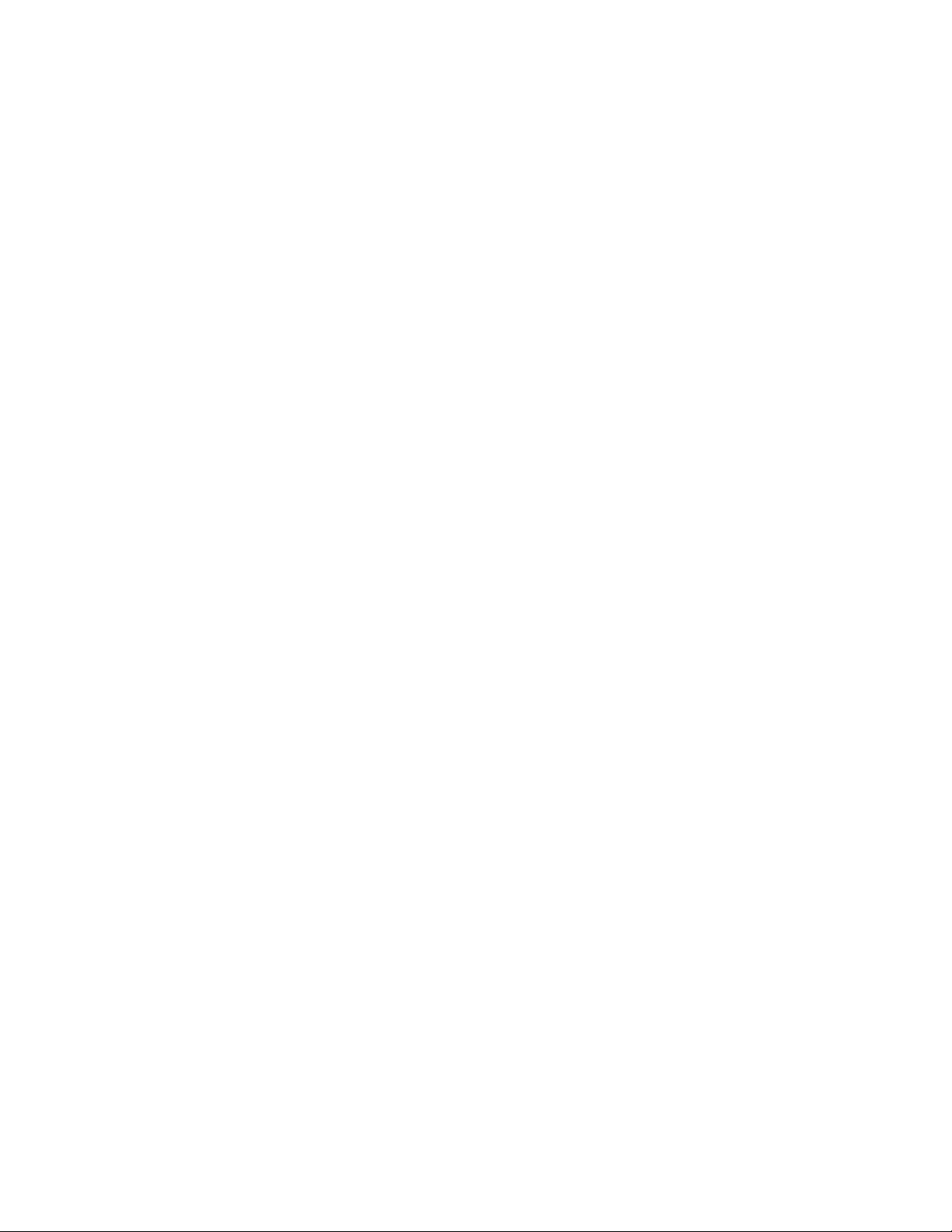
Utilisation de VPP
VPP permet d'insérer des éléments de données variables ou d'appliquer des calques de données
variables dans un document InDesign et de contrôler ces éléments ou ces calques via une logique
conditionnelle (Règles). Les éléments variables constituent un contenu supplémentaire à placer dans
la composition initiale InDesign généré à partir de valeurs provenant d'un fichier de données. Chaque
document peut être personnalisé avec ces données. C'est ce qu'on appelle « application à données
variables guidée par les données ».
Ces fonctionnalités sont pilotées par le plug-in VPP :
• L'effet des données variables dans la conception est visible dans la mise en page car le numéro
d'enregistrement du fichier de base de données change.
• Les données peuvent subir des transformations. Par exemple, la transformation d'un nom pourra
consister à changer les minuscules en majuscules, pour une valeur numérique, il pourra s'agir
d'appliquer un format de devise.
• Il est possible de tester l'espace requis pour les éléments de texte dans la composition. Par
exemple, vous pouvez afficher la chaîne de texte la plus courte ou la plus longue pour un champ
donné et ainsi vérifier que la zone est suffisante pour son impression et que la taille de police
utilisée tienne dans l'espace attribué.
• La visibilité d'un calque peut être activée ou désactivée.
• Vous pouvez sélectionner pour l'impression un sous-jeu d'un fichier beaucoup plus volumineux en
spécifiant une plage d'enregistrements.
• Vous pouvez répéter un enregistrement plusieurs fois dans un travail.
Vous pouvez ajouter des éléments statiques dans un document à tout moment à l'aide des outils
InDesign ; de même, vous pouvez ajouter des éléments variables à tout moment en utilisant les outils
VPP. Voici un exemple classique des étapes à suivre pour créer une application à données variables à
l'aide de InDesign et de VPP :
• Créez le document initial dans InDesign, ouvrez normalement InDesign et créez la page du
document à l'aide de la commande de création de document. Les fonds perdus sont définis à cette
étape de la procédure. VPP ignore les options Ligne-bloc sélectionnées dans InDesign. Les lignesblocs peuvent être sélectionnées ultérieurement dans le menu d'exportation VPP.
• Créez la mise en page statique de base du document à l'aide des outils InDesign. Cette opération
inclut le positionnement des fichiers graphiques et des blocs de texte ainsi que l'application
d'effets spéciaux à ces objets. Vous pouvez utiliser tous les formats graphiques InDesign dans cette
mise en page statique, ainsi que des effets tels que les ombres portées, etc. Pour le moment, la mise
en page statique peut être manipulée comme toute autre mise en page InDesign. La mise en page
de base peut également comporter plusieurs pages. Le nombre de pages est défini lors de la
conception initiale, en modifiant la valeur par défaut affichée dans le champ InDesign Nouveau
document > Nombre de pages. Vous pouvez également ajouter des pages supplémentaires via
l'option InDesign Ajouter une page du menu Page > Pages.
FreeFlow® VI Interpreter Suite 9.0 SP1 33
VIPP Pro Publisher - Guide de l'utilisateur

Utilisation de VPP
• Créez un nouveau dossier sur le système, donnez-lui un nom simple à retenir pour le retrouver
aisément. Copiez toutes les ressources externes utilisées dans l'application dans un nouveau
dossier, désigné par le terme « dossier de ressources » dans la présente documentation.
• Démarrez le plug-in VPP. (Voir « Démarrage ».)
• Sélectionnez le fichier de données délimité. (Voir « Chargement du fichier de données ».)
• Vérifiez que le délimiteur correct est sélectionné dans le panneau. (Voir « Définition du fichier de
données délimité ».)
• Sélectionnez un dossier de ressources. (Voir « Sélectionnez un dossier de ressources. ».)
• Lorsque le fichier de données est importé dans VPP, les noms de champ et les valeurs des données
renseignent la liste d'objets de données. VPP détermine le champ Type (Texte, Fichier texte, Fichier
graphique) en fonction des attributs provenant du fichier de données. Toutefois, vérifiez que le type
de données correct est appliqué par VPP et modifiez-le si nécessaire (voir « Définition de types
d'objet de données VPP ») :
•Texte
• Fichier texte
• Fichier graphique
• Visibilité
• Insérez les données variables dans la mise en page InDesign. (Voir « Règles ».)
• Ajoutez des objets de données variables dans les blocs de texte et blocs graphiques.
• Créez des règles variables, des transformations et des fonctions avancées si nécessaire.
• Créez des cadres supplémentaires et appliquez des données de visibilité variables selon vos
besoins.
• Testez et modifiez la composition.
• Testez les chaînes de texte longues au besoin.
• Faites défiler les enregistrements de la base de données et examinez l'effet des données
variables sur votre composition.
• Testez la logique conditionnelle et le positionnement des éléments et effectuez les
modifications requises.
• Enregistrez et imprimez l'application. (Voir « Exportation et impression ».)
• Exportez l'application :
• Sélectionnez VPC comme format de sortie dans le menu d'exportation.
• Sélectionnez le format du papier à utiliser.
• Sélectionnez l'étendue de pages ou le nombre de répétitions d'enregistrement, si
nécessaire
• Sélectionnez les options d'impression multiple et d'imposition (Z-Sort) si nécessaire.
• Sélectionnez les repères de coupe (le cas échéant)
• Au besoin, réglez les gouttières pour obtenir le résultat souhaité.
• Le cas échéant, sélectionnez les options de chargement et de finition.
• Vérifiez le fichier vpc dans VI Explorer pour VIPP Pro Publisher. (Voir « FreeFlow VI Explorer pour
VIPP Pro Publisher ».)
• Testez et validez l'application avant la phase de production.
• Envoyez le fichier VPC à l'imprimante ou à un fournisseur d'impression pour la production.
34 FreeFlow® VI Interpreter Suite 9.0 SP1
VIPP Pro Publisher - Guide de l'utilisateur

Utilisation de VPP
Définition des préférences VPP
Définition des préférences VPP
Le panneau Préférences de VIPP Pro Publisher permet de configurer les préférences pour l'interface et
les projets VI. Xerox recommande l'utilisation des paramètres par défaut.
Les options sont configurés pour l'utilisateur actuellement connecté. Si plusieurs comptes utilisateur
sont acceptés sur un même ordinateur, chaque utilisateur peut définir ses propres préférences.
Sélectionnez Préférences dans le menu du panneau VPP pour afficher le panneau Préférences de VIPP.
Le panneau Préférences VPP propose deux onglets, décrits dans les sections qui suivent :
• Onglet Interface
FreeFlow® VI Interpreter Suite 9.0 SP1 35
VIPP Pro Publisher - Guide de l'utilisateur

Utilisation de VPP
Définition des préférences VPP
Onglet Interface
L'onglet Interfaces propose deux paramètres.
Nombre maximal de données échantillon
Cette option définit le nombre maximal d'enregistrements de données que VPP doit charger dans la
liste d'objets de données VPP. Au moment de l'analyse des enregistrements de données, VPP doit
traiter tous les enregistrements contenus dans le fichier sélectionné. En modifiant le nombre maximal
de données échantillon, vous augmentez ou réduisez le nombre d'enregistrements traités. Cette option
peut avoir une incidence sur le temps requis pour analyser les enregistrements.
La valeur par défaut est 500, la plage de valeurs autorisées étant de 10 à 100 000.
Délimiteur de champ par défaut
Cette option permet de définir le délimiteur par défaut utilisé dans les fichiers de données accessibles
pour créer le travail VPP. Sélectionnez Autre pour modifier la valeur par défaut lorsque la majorité des
fichiers de données traités utilisent un délimiteur autre que Aucun, Onglet ou Espace.
36 FreeFlow® VI Interpreter Suite 9.0 SP1
VIPP Pro Publisher - Guide de l'utilisateur

Utilisation de VPP
Définition des préférences VPP
Onglet Valeurs par défaut du projet VI
Cet onglet par défaut propose 8 paramètres. Ceux-ci correspondent aux valeurs proposées par défaut
dans le panneau d'exportation VPC, ou aux valeurs qui seront spécifiées dans le code VIPP Pro généré
par VIPP Pro Publisher.
Taille du tampon d'enregistrement
Cette option permet de définir le paramètre de la commande VIPP Pro SETBUFSIZE dans le fichier VI
Container exporté. Cette commande définit le tampon de ligne dans VI Interpreter. Pour plus
d'informations, reportez-vous à la commande SETBUFSIZE dans le manuel de référence du langage
VIPP.
La valeur par défaut est 32 767, les valeurs autorisées devant être comprises entre de 255 et 65 534.
Xerox recommande l'utilisation de la valeur par défaut. Augmentez cette valeur uniquement si vous
recevez le message d'erreur suivant du logiciel VI Interpreter « rangecheck error on readline » (« erreur
de vérification de plage sur ligne de lecture ».
FreeFlow® VI Interpreter Suite 9.0 SP1 37
VIPP Pro Publisher - Guide de l'utilisateur

Utilisation de VPP
Définition des préférences VPP
Nom du dossier VI par défaut
Cette option permet d'indiquer le nom de dossier que VPP doit utiliser lors de l'exportation du
document dans un fichier VI Container. Il s'agit du dossier dans lequel VI Interpreter recherchera les
fichiers de travail et de ressources pendant l'opération d'impression. Il est placé dans le répertoire xgfc.
Le nom de dossier par défaut est VIPP_Pro_Pub. Il peut être modifié en fonction des exigences
individuelles. Le nom du dossier tient compte de la casse et ne doit pas dépasser 32 caractères et ne
peut contenir que les caractères '-' (tiret), '_' (souligné), '.' (point) et des caractères alphanumériques.
Nom du projet VI par défaut
Le nom du projet VI par défaut indique le nom à utiliser comme nom de projet VI Container. Il s'agit
du nom de travail utilisé pour le document.
La valeur par défaut est <default>. Lorsqu'il est paramétré sur <défaut>, VPP utilise le nom du
document InDesign comme nom de projet. Si vous le modifiez, tous les travaux utiliseront le nom
indiqué comme Nom du projet. Il peut s'avérer utile de faire précéder tous les travaux d'une valeur fixe,
telle que MonTravail_. Pendant le processus d'exportation, le nom de travail unique pourra être ajouté
à ce préfixe.
Le nom de projet utilisé par VPP ne doit pas dépasser 32 caractères au total. Il tient compte de la casse
et ne doit contenir que les caractères suivants : tiret (-), souligné (_), point (.) et caractères
alphanumériques.
Chaîne de permutation police/couleur
Cette option permet de modifier les paramètres de permutation police/couleur utilisés par la fonction
d'exportation lors de la génération du fichier VPC. Ces paramètres s'appliquent lorsque le travail est
traité sur une imprimante compatible VIPP Pro (pour contrôler les polices et les couleurs utilisées par
l'application).
La chaîne de caractères par défaut est |~|. Il est très peu probable que vous ayez à changer cette valeur.
Toutefois, si jamais les données à traiter incluent la chaîne |~|, celle-ci sera interprétée comme une
permutation police/couleur Pour éviter ce problème, changez la valeur par défaut et choisissez une
chaîne de caractères qui n'est pas utilisée dans le fichier de données.
Cette chaîne comporte un minimum de 3 caractères et un maximum de 6 caractères. Il doit s'agir
uniquement de caractères ASCII 7 bits, à l'exception de l'espace, de la barre oblique inverse, des
parenthèses ouvrante et fermante et du symbole du pourcentage.
38 FreeFlow® VI Interpreter Suite 9.0 SP1
VIPP Pro Publisher - Guide de l'utilisateur

Utilisation de VPP
Définition des préférences VPP
Longueur d'indice de permutation police/couleur
Cette valeur indique la longueur de la chaîne suivant immédiatement la chaîne de permutation police/
couleur à utiliser pour désigner l'indice de la police ou de la couleur. Ces informations sont utilisées par
VI Interpreter lors du traitement du travail.
La longueur par défaut est 4. Ne la modifiez pas sauf si vous connaissez bien le langage VIPP Pro et
avez besoin de plus de 4 caractères pour le nom du commutateur police/couleur. La longueur doit être
comprise entre 4 et 6.
Largeur des repères de coupe
Cette option définit l'épaisseur par défaut des repères de coupe, lorsque l'option de repère de coupe
VPP est sélectionnée dans le menu d'exportation VPP.
Cette valeur s'affiche dans l'unité de mesure actuellement sélectionnée dans la boîte de dialogue
InDesign Edition > Préférences > Unités et incréments. (Les sélections InDesign possibles sont : Points,
Picas, Pouces, Pouces décimaux, Millimètres, Centimètres, Ciceros, Agates et Personnalisées.)
La valeur par défaut est 0,5 points. La largeur des repères de coupe doit être comprise entre 0,2 et
9 points.
Longueur des repères de coupe
Cette option définit la longueur par défaut des repères de coupe, lorsque l'option de repère de coupe
VPP est sélectionnée dans le menu d'exportation VPP.
La valeur par défaut est 18,0 points. La longueur des repères de coupe doit être comprise entre 4,0 et
72,0 points. Cette valeur s'affiche dans l'unité de mesure actuellement sélectionnée dans le panneau
InDesign Edition > Préférences > Unités et incréments.
Décalage des repères de coupe
Cette option définit le décalage par défaut du repère de coupe à partir du coin de la page (page
logique si l'option Vignettes est utilisée) lorsque l'option de repère de coupe VPP est sélectionnée
dans le menu d'exportation VPP.
La valeur par défaut est 4,5 points. Le décalage des repères de coupe doit être compris entre 0,0 et
18,0 points. Cette valeur s'affiche dans l'unité de mesure actuellement sélectionnée dans le panneau
InDesign Edition > Préférences > Unités et incréments.
FreeFlow® VI Interpreter Suite 9.0 SP1 39
VIPP Pro Publisher - Guide de l'utilisateur

Utilisation de VPP
Définition des préférences VPP
Seuil maximal de taille VM
Cet option définit le seuil maximal pour les opérations d'imposition VIPP avec VI Interpreter exécuté
sur l'imprimante. Il est défini sur 10 Mo afin d'éviter la définition d'un paramètre de taille de pile
(ZSORT) supérieur à la mémoire virtuelle disponible sur le périphérique. Lorsque VPP détecte un
paramètre ZSORT supérieur à cette limite de seuil, il avertit l'utilisateur. Si vous recevez cet
avertissement, augmentez la limite VM du seuil (si suffisamment de mémoire est disponible sur le
périphérique) ou réduisez la taille de pile dans l'option ZSORT.
Remarque
La taille de pile doit être égale ou inférieure au nombre de feuilles que le massicot peut
traiter. La plage de valeurs normale est comprise entre 200 et 500 feuilles.
40 FreeFlow® VI Interpreter Suite 9.0 SP1
VIPP Pro Publisher - Guide de l'utilisateur

Utilisation de VPP
Données variables et mise en page d'une composition
Données variables et mise en page d'une
composition
VPP permet d'insérer ces types de données variables dans une mise en page InDesign :
•Chaînes de texte
• Fichiers texte
• Graphiques
• Visibilité
•Style
Ces types de variables permettent de créer, à partir d'une mise en page InDesign de base, un
document qui varie en fonction des exigences du travail. Avec VPP, le texte, les graphiques et même la
mise en page peuvent changer en fonction des champs de données et des calques qui leur sont
associés et des règles créées pour le travail.
Dans cette section du Guide de l'utilisateur VIPP Pro Publisher, nous allons illustrer notre propos à
l'aide d'exemples tirés d'une application destinée à la création de badges d'identification et utilisant :
• Des éléments InDesign statiques, tels que calques, blocs de texte et blocs graphiques.
• Des éléments variables VPP qui font varier la composition en fonction des règles définies et des
champs de données.
• Des éléments d'impression spécialisée qui permettent d'ajouter des données variables sur le
badge terminé et d'apporter un niveau de sécurité supplémentaire au produit final.
À titre d'exemple, voici à quoi ressemble le badge final.
FreeFlow® VI Interpreter Suite 9.0 SP1 41
VIPP Pro Publisher - Guide de l'utilisateur

Utilisation de VPP
Graphique
variable
Objets fixes
Texte statique
Texte variable
Effets d'impression spécialisée
Données variables et mise en page d'une composition
Les éléments suivants du badge sont des données variables :
• Nom et prénom de l'employé
• Service dans lequel il travaille
• Numéro d'employé
• Photo de l'employé
• Effets d'impression spécialisée sur la photo (police MicroText) et barre dorée sous le nom du service
(texte fluorescent)
Pour composer un tel document, vous devez être familiarisé avec le panneau VPP, avoir une bonne
connaissance des variables et savoir créer des règles qui régissent ces variables. Les sections qui suivent
vont vous permettre d'acquérir ces notions de base essentielles.
Remarque
Pour plus d'informations sur la conception dans ou à l'aide de InDesign, reportez-vous aux
didacticiels et à la documentation InDesign appropriés. Le présent document est consacré
uniquement à l'utilisation du plug-in VPP.
42 FreeFlow® VI Interpreter Suite 9.0 SP1
VIPP Pro Publisher - Guide de l'utilisateur

Utilisation de VPP
Boutons, cases à cocher et icônes
Boutons, cases à cocher et icônes
Le panneau VPP contient des boutons, des cases à cocher et des icônes, qui permettent d'entrer des
informations dans la conception ou dans des transformations et des règles. Les informations
présentées dans cette section donnent un aperçu de ces commandes.
Pour insérer des données dans une mise en page InDesign de base, utilisez les icônes et cases à cocher
proposées dans le panneau VPP.
Boutons, champs et
icônes
Boutons, champs et icônes du panneau VPP
Description
Choisissez les boutons situés en haut du panneau VPP pour réduire ou agrandir le
panneau, le fermer, charger ou afficher la licence, définir les préférences ou
prendre connaissance des informations concernant le logiciel.
Pour plus d'informations, voir « Définition des préférences VPP ».
Ces boutons sont situés en haut à droite de chaque fenêtre déroulante
d'InDesign et permettent d'accéder au menus contextuels associés à ces
fenêtres. Par exemple, cliquer sur ce bouton dans la fenêtre déroulante du
nuancier affiche le menu permettant de définir les options de nuancier de VPP.
Sélectionner le fichier de données
Le bouton Fichier de données permet de parcourir les dossiers et de sélectionner
le fichier de données à utiliser dans l'application.
Pour plus d'informations sur ce bouton, voir « Chargement du fichier de
données ».
Choisir un dossier de ressources
Le bouton Ressources permet de rechercher et sélectionner le dossier dans lequel
sont stockées les ressources (graphiques, etc.) requises pour l'application.
Pour plus d'informations sur ce bouton, voir « Sélectionnez un dossier de
ressources. ».
FreeFlow® VI Interpreter Suite 9.0 SP1 43
VIPP Pro Publisher - Guide de l'utilisateur

Utilisation de VPP
Boutons, cases à cocher et icônes
Boutons, champs et
icônes
Description
Afficher les données utilisateur
Sélectionnez la case Afficher les données utilisateur pour afficher les données
réelles dans le travail plutôt que les intitulés de données. Cochez cette case pour
afficher le contenu de l'objet de données plutôt que l'intitulé (le nom) de l'objet.
Si vous ne la cochez pas, le nom du champ sélectionné, les calques à visibilité
variable et le nom des champs de graphique variable s'affichent.
44 FreeFlow® VI Interpreter Suite 9.0 SP1
VIPP Pro Publisher - Guide de l'utilisateur

Utilisation de VPP
Boutons, cases à cocher et icônes
Boutons, champs et
icônes
Description
Mettre les champs en surbrillance
Cochez la case Mettre les champs en surbrillance pour repérer les champs de
données de texte variable dans le travail. Cochez cette case si vous voulez que les
objets de données insérés dans le document InDesign apparaissent en
surbrillance. Cette fonction s'avère utile lorsque la case Afficher les données
utilisateur est activée, car elle permet de distinguer rapidement les éléments
statiques des objets variables dans le travail.
Numéro de l'enregistrement
Dans la zone de saisie, entrez le numéro de l'enregistrement du fichier de
données à afficher à l'écran. Les données s'affichent dans l'espace de travail
InDesign et dans la liste correspondante qui apparaît dans la partie inférieure du
panneau VPP.
FreeFlow® VI Interpreter Suite 9.0 SP1 45
VIPP Pro Publisher - Guide de l'utilisateur

Utilisation de VPP
Boutons, cases à cocher et icônes
Boutons, champs et
icônes
Description
Longueurs des champs de valeur texte
Cliquez sur le bouton « a » pour rechercher l'enregistrement dont la valeur de
texte est la plus courte pour cet enregistrement.
Cliquez sur le bouton « aaa
texte est la plus longue pour cet enregistrement.
Ces deux icônes permettent de déterminer si l'espace alloué à un champ de texte
dans le document est suffisant pour accueillir l'intégralité des données
contenues dans le fichier de données, chaque objet de texte variable pouvant
contenir des données de longueur différente. Mettez en surbrillance un nom de
champ et cliquez sur a
ou sur aaa
pour afficher l'enregistrement le plus long pour ce champ.
Dans l'exemple ci-après, un enregistrement test a été créé à partir du nom –
prénom le plus long d'un fichier de données. Le premier illustre les résultats
recherchés, et le second les résultats non prévus ; les champs en surbrillance
indiquent les zones concernées.
» pour rechercher l'enregistrement dont la valeur de
pour afficher le plus petit enregistrement correspondant
Un simple réglage du texte ou du bloc de texte dans le document permet
d'insérer correctement toutes les données contenues dans tous les
enregistrements du travail.
46 FreeFlow® VI Interpreter Suite 9.0 SP1
VIPP Pro Publisher - Guide de l'utilisateur
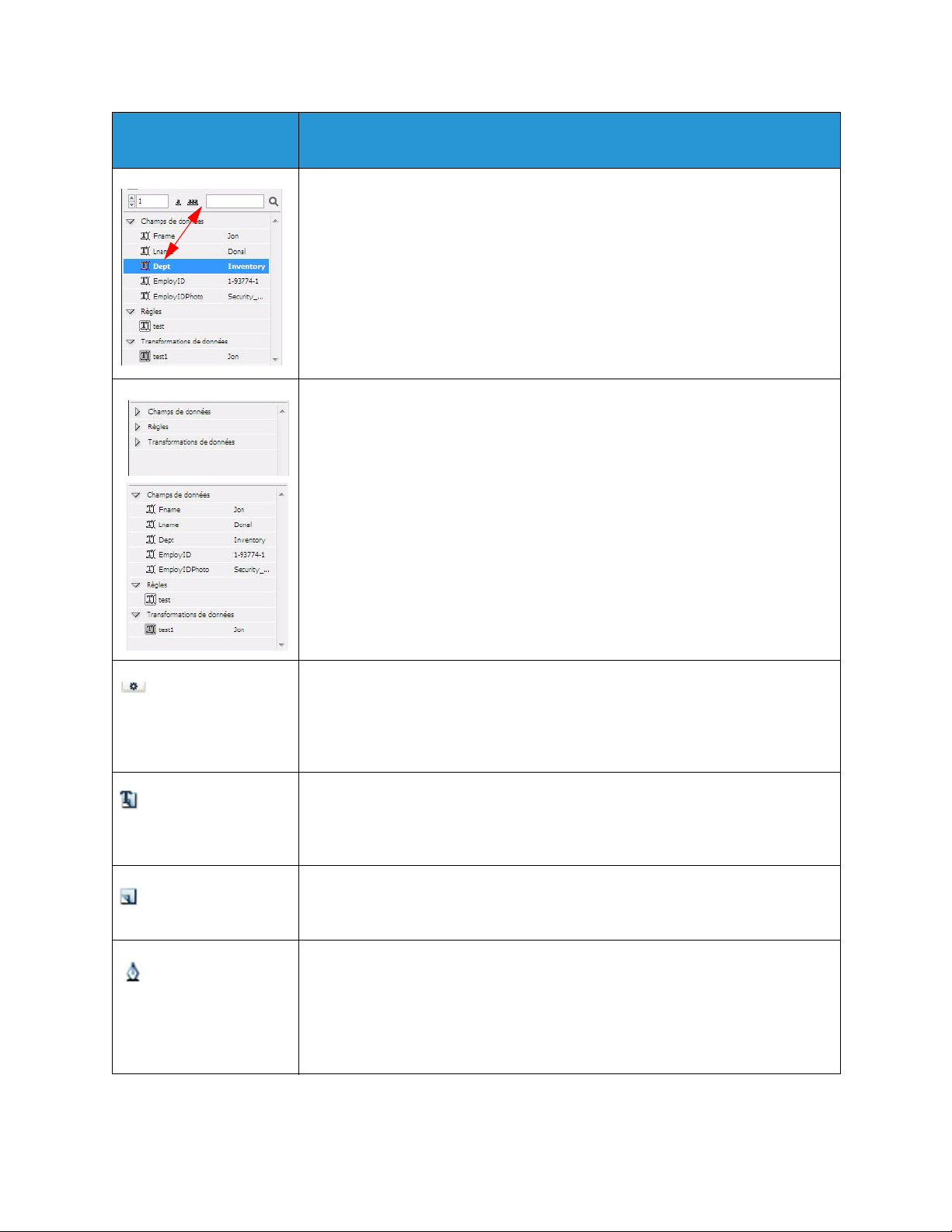
Utilisation de VPP
Boutons, cases à cocher et icônes
Boutons, champs et
icônes
Description
Option de recherche
Située à côté de la loupe sur la liste des objets de données, cette option
permet de rechercher les noms de champs d'objet de données dans la
liste des objets de données. Tapez simplement les premiers caractères du
champ d'objet de données à rechercher et le premier champ
correspondant à ces caractères est mis en surbrillance.
Affichage de champs de données, règles et transformations de données
Les boutons triangulaires situés à gauche de la liste des types d'objets, en
bas du panneau VPP, permettent de développer ou de réduire la liste.
Cliquez sur le bouton pour afficher la liste complète des options, ou pour
la raccourcir.
Bouton de fonction avancée
Cliquez sur le bouton Fonction avancée pour insérer une fonction avancée
(SIGNET).
Pour plus de détails sur les éléments insérés et la méthode d'insertion à utiliser,
reportez-vous à la section « Fonctions avancées ».
Bouton Créer une transformation de données
Ce bouton permet d'ouvrir un panneau dans lequel sont créés les outils de
transformation de type Texte, Fichier texte ou Fichier graphique. Pour plus
d'informations, voir « Transformations de données ».
Bouton Créer une règle
Ce bouton ouvre le panneau Créer une règle dans lequel vous définissez une règle
conditionnelle. Pour plus d'informations, voir « Création de règles ».
Bouton Modifier une règle/Modifier une transformation de données
Ce bouton ouvre le panneau Modifier une règle ou Modifier une transformation
de données, qui permet de modifier une règle conditionnelle ou une
transformation de données existante. Pour plus d'informations, voir « Création de
règles » et « Modification ou duplication de règles ».
FreeFlow® VI Interpreter Suite 9.0 SP1 47
VIPP Pro Publisher - Guide de l'utilisateur

Utilisation de VPP
Boutons, cases à cocher et icônes
Boutons, champs et
icônes
Description
Bouton Supprimer la règle
Ce bouton permet de supprimer la règle mise en surbrillance dans le panneau
VPP.
Icônes du panneau VPP utilisées pour désigner les types d'objet
Lorsque vous sélectionnez un fichier de données, les champs correspondants
s'affichent dans cette zone du panneau VPP. L'icône placée à gauche du nom de
l'objet indique son type.
Icônes Texte
Champ de données, règle et transformation de données.
Icônes Fichier texte
Champ de données, règle et transformation de données.
Icône Règle de style
Icônes Fichier graphique
Champ de données, règle et transformation de données.
Icônes Visibilité
Champ de données et règle.
Boutons et icônes présents dans les panneaux
Icône Clavier
La saisie d'une chaîne dans le panneau Règle entraîne l'affichage d'une icône de
clavier en regard du champ.
Boutons Ajouter et Supprimer
Gros boutons Plus/Moins : utilisez-les pour ajouter ou supprimer des entrées.
Petits boutons Plus/Moins : utilisez-les pour ajouter ou supprimer des conditions.
48 FreeFlow® VI Interpreter Suite 9.0 SP1
VIPP Pro Publisher - Guide de l'utilisateur

Utilisation de VPP
Démarrage
Démarrage
Dans cette partie, vous ferez vos premiers pas avec VPP ; vous apprendrez comment ouvrir VPP,
découvrirez les différents éléments du panneau VPP et leur fonction et verrez comment configurer
l'application InDesign pour utiliser VPP. Ces informations sont présentées dans les sections ci-après :
• Ouverture du panneau VPP
• Préparation de l'espace de travail
• Définition du fichier de données délimité
• Sélectionnez un dossier de ressources.
• Définition de types d'objet de données VPP
Ouverture du panneau VPP
Pour afficher le panneau VPP, s'il ne l'est pas déjà, sélectionnez Fenêtre > VIPP Pro Publisher dans la
barre de menus InDesign. VPP est ouvert si une coche apparaît en regard de l'option
VIPP Pro Publisher.
FreeFlow® VI Interpreter Suite 9.0 SP1 49
VIPP Pro Publisher - Guide de l'utilisateur

Utilisation de VPP
Démarrage
Vous pouvez placer le panneau VPP à n'importe quel endroit de l'écran à l'aide de la fonction glisserdéposer. InDesign fournit une zone d'ancrage pour les plug-ins et autres panneaux généralement
située dans la partie droite de l'espace de travail.
Pour entrer des informations ou sélectionner des fonctions dans le panneau et les panneaux de VPP,
vous pouvez double-cliquer sur la fonction voulue, utiliser le bouton droit de la souris ou effectuer une
saisie manuelle dans l'objet sélectionné. Les commandes du panneau VPP sont activées uniquement
lorsqu'un élément de page et/ou un objet de données est sélectionné dans la liste InDesign
appropriée.
50 FreeFlow® VI Interpreter Suite 9.0 SP1
VIPP Pro Publisher - Guide de l'utilisateur

Utilisation de VPP
Sélectionnez le fichier de données.
Désignez un dossier de ressources.
Démarrage
Préparation de l'espace de travail
Remarque
À ce stade, vous devez définir les unités d'affichage InDesign à l'aide du menu des
préférences InDesign (Edition > Préférences sur la barre de menus InDesign). Cette
commande définit les unités qu'utiliseront InDesign et VIPP Pro Publisher pour l'affichage
des grilles, règles et fonctions d'exportation.
Vous pouvez ajouter des données variables à un document existant ou composer votre document tout
en ajoutant des données variables. Quelle que soit la méthode choisie, avant d'ajouter des données
variables à votre document, commencez par sélectionner le fichier de données à utiliser, spécifiez le
dossier de ressources contenant les ressources nécessaires et vérifiez le type de fichier de chaque
élément apparaissant dans la liste d'objets de données VPP.
Les principales étapes de la préparation de l'espace de travail sont décrites dans les sections suivantes :
• Définition du fichier de données délimité
• Sélectionnez un dossier de ressources.
• Définition de types d'objet de données VPP
La procédure commence dans le panneau VPP :
FreeFlow® VI Interpreter Suite 9.0 SP1 51
VIPP Pro Publisher - Guide de l'utilisateur

Utilisation de VPP
Démarrage
Définition du fichier de données délimité
VPP peut traiter deux types de spécifications de fichier de données délimité. Cette section décrit un
fichier de données délimité standard dans lequel une ligne de données délimitée correspond à un
enregistrement client. Une spécification de données TransPromo pour des enregistrements de base
de données transactionnelle, dans laquelle un enregistrement client peut contenir plusieurs lignes
de données, sera décrite plus loin dans la section « Prise en charge de TransPromo dans
VIPP Pro Publisher ». Si vous travaillez avec un fichier de base de données transactionnelle, lisez cette
section pour bien comprendre la spécification de données TransPromo.
Le fichier de données délimité sous-tend l'application à données variables. Généralement, ce fichier
résulte d'une extraction de données ou d'une interrogation effectuée sur un système de base de
données plus important. Il est également possible de créer un fichier délimité dans un éditeur de texte
ou une feuille de calcul et de l'enregistrer au format CSV.
Le fichier de données est composé de plusieurs enregistrements. Le nombre d'enregistrements est
déterminé par l'extraction de données. VPP n'est pas affecté par le nombre d'enregistrements dans
le fichier de données, toutefois, lorsque le fichier de données de production contient un nombre
important d'enregistrements, une version abrégée est souvent utilisée à des fins de test.
Le premier enregistrement d'un fichier de données limité utilisé par VPP doit contenir des noms de
champs séparés par un délimiteur. Les enregistrements suivants contiennent les données utilisateur
à placer dans ces champs.
La virgule est généralement utilisée comme délimiteur (d'où l'utilisation de fichiers CSV pour Comma
Separated Value). Parfois, un enregistrement de fichier CSV contient une virgule, comme illustré dans
le tableau ci-dessous, ce qui peut être problématique lors de l'extraction des données.
Nom du champ (premier
enregistrement) :
Données d'extraction
(deuxième enregistrement) :
Apparaît de cette manière dans
le fichier de données :
Adresse 1 Bonus
123 avenue de la République Appartement
45A
123 avenue de la République, Appartement 45A,$5 000
52 FreeFlow® VI Interpreter Suite 9.0 SP1
VIPP Pro Publisher - Guide de l'utilisateur

Utilisation de VPP
Démarrage
Si les choses sont laissées en l'état, la virgule est considérée comme un délimiteur. La valeur, $5 000
est perdue, le texte « Appartement 45A » étant considéré comme la valeur des données à placer dans
le champ Bonus. Si les données utilisateur contiennent le délimiteur, vous devez opter pour l'une de ces
solutions :
• Utilisez comme délimiteur un caractère n'apparaissant pas dans les données utilisateur et générez
à nouveau le fichier de base de données.
• Utilisez la technique dite de « citation » lors de la création de la base de données. Dans ce cas, le
fichier ressemble à ceci :
Nom du champ (premier
enregistrement) :
Données d'extraction
(deuxième enregistrement) :
Apparaît de cette manière dans
le fichier de données :
Adresse 1 Bonus
« 123 avenue de la République,
Appartement 45A »
« 123 avenue de la République, Appartement 45A »,
« $5 000 »
« $5 000”
Lors du traitement, les guillemets protègent la virgule figurant dans les données utilisateur.
Chargement du fichier de données
Lorsque vous avez terminé la mise en page InDesign de base pour le travail à données variables, vous
devez charger le fichier de données afin d'associer les données variables au travail. Le fichier CSV
contient les données variables à appliquer au travail. Dans sa forme la plus simple, le travail repose
uniquement sur les données contenues dans les enregistrements du fichier de données. Pour des
travaux plus complexes ou plus personnalisés, vous pouvez définir des règles.
Dans un fichier de données délimité, le caractère utilisé comme délimiteur peut être tout caractère
ASCII mais c'est généralement la virgule (par défaut), deux points, un espace ou une tabulation qui est
utilisé. Le panneau Propriétés du fichier de données affiche la première ligne du fichier de base de
données à partir de laquelle vous pouvez déterminer le délimiteur utilisé. En cas de doute, contactez
l'administrateur de la base de données ou la personne qui vous a fourni le fichier. Si le délimiteur
correspond à Aucun (utilisé pour les fichiers de données à un seul champ), sélectionne celui-ci dans
l'interface utilisateur. Pour tout autre délimiteur, sélectionnez « Autre » et tapez le caractère approprié
dans la zone prévue à cet effet.
Le fichier de données utilisé lors de la phase de conception est souvent un sous-jeu d'un fichier
beaucoup plus volumineux sélectionné lors de la phase d'exportation du projet. Lorsque c'est le cas, les
deux fichiers doivent partager les mêmes caractéristiques (noms de champ et délimiteur). Bien que l'on
sélectionne généralement un fichier de production plus important lors de la phase d'exportation, il est
tout à fait possible d'utiliser le fichier sélectionné ici comme fichier de données d'impression.
Lorsque vous avez terminé la sélection du fichier de données et le chargement du fichier délimité dans
le travail, le panneau VPP affiche le nom des champs de la base de données trouvés dans le fichier
délimité. Tous les champs sont chargés dans VPP avec le type de données par défaut « Texte », comme
indiqué par l'icône « T » placée à gauche du nom de champ. Par conséquent, si le fichier de base de
FreeFlow® VI Interpreter Suite 9.0 SP1 53
VIPP Pro Publisher - Guide de l'utilisateur

Utilisation de VPP
Démarrage
données inclut des enregistrements ne contenant pas de texte, vous devez changer le type de données
correspondant en fonction du contenu de l'enregistrement, comme indiqué ci-dessous. Les
enregistrements du fichier de données peuvent être de l'un des types suivants :
• Texte – tout caractère ou chaîne de caractères
• Fichier texte – nom d'un fichier contenant du texte.
Remarque
Le fichier texte doit être un fichier texte UTF-8 ou ASCII (avec des codes de caractères
inférieurs à 0x80). Toutes les commandes ou balises de formatage propriétaires seront
ignorées et imprimées comme du texte.
• Graphique – nom d'un élément graphique. Les ressources de fichier d'image valides portent l'une
de ces extensions : .jpg, .tif, .eps, ou .ps.
• Visibilité – ce type de champ peut contenir un indicateur (« Activée » ou « Désactivée »)
permettant de contrôler la visibilité du calque.
Les types de données énumérés ci-dessus peuvent également être affectés à un objet de données VPP
via une règle conditionnelle et ajoutés à la mise en page InDesign . Ces objets s'affichent dans la liste
du panneau VPP lorsque la règle est créée.
Pour charger le fichier de données utilisé dans le travail, cliquez sur l'icône de sélection du fichier de
données.
54 FreeFlow® VI Interpreter Suite 9.0 SP1
VIPP Pro Publisher - Guide de l'utilisateur

Utilisation de VPP
Démarrage
La boîte de dialogue Sélectionner le fichier de données s'ouvre. Recherchez le fichier de données à
appliquer au travail, mettez-le en surbrillance et cliquez sur Ouvrir.
VPP ouvre le panneau Propriétés du fichier de données.
FreeFlow® VI Interpreter Suite 9.0 SP1 55
VIPP Pro Publisher - Guide de l'utilisateur

Utilisation de VPP
Démarrage
Le panneau Propriétés du fichier de données contient les champs suivants :
• Codage du fichier de données – cette liste déroulante contient les types de codage de fichier
actuellement pris en charge. Le codage des fichiers de données permet de sélectionner différents
modes de codage en fonction des données. Si vous n'êtes pas sûr de l'option de codage à choisir,
sélectionnez Unicode (UTF8) qui convient pour la plupart des langues européennes et l'américain.
Les types de codage actuellement pris en charge sont les suivants :
• Unicode (UTF8)
• Western European (ISO Latin-1)
• Western European (ISO Latin-9)
• Western European (Mac OS Roman)
• Western European (Windows-1252)
• Central European (ISO Latin-2)
• Central European (Windows-1250)
• Central European (Mac OS Latin2)
• Cyrillic (Windows-1251)
• Cyrillic (CP-866)
• Cyrillic (Mac OS Cyrillic)
• Thai (Windows CP-874)
• Thai (TIS-620)
• Vietnamien (Windows-1258)
56 FreeFlow® VI Interpreter Suite 9.0 SP1
VIPP Pro Publisher - Guide de l'utilisateur
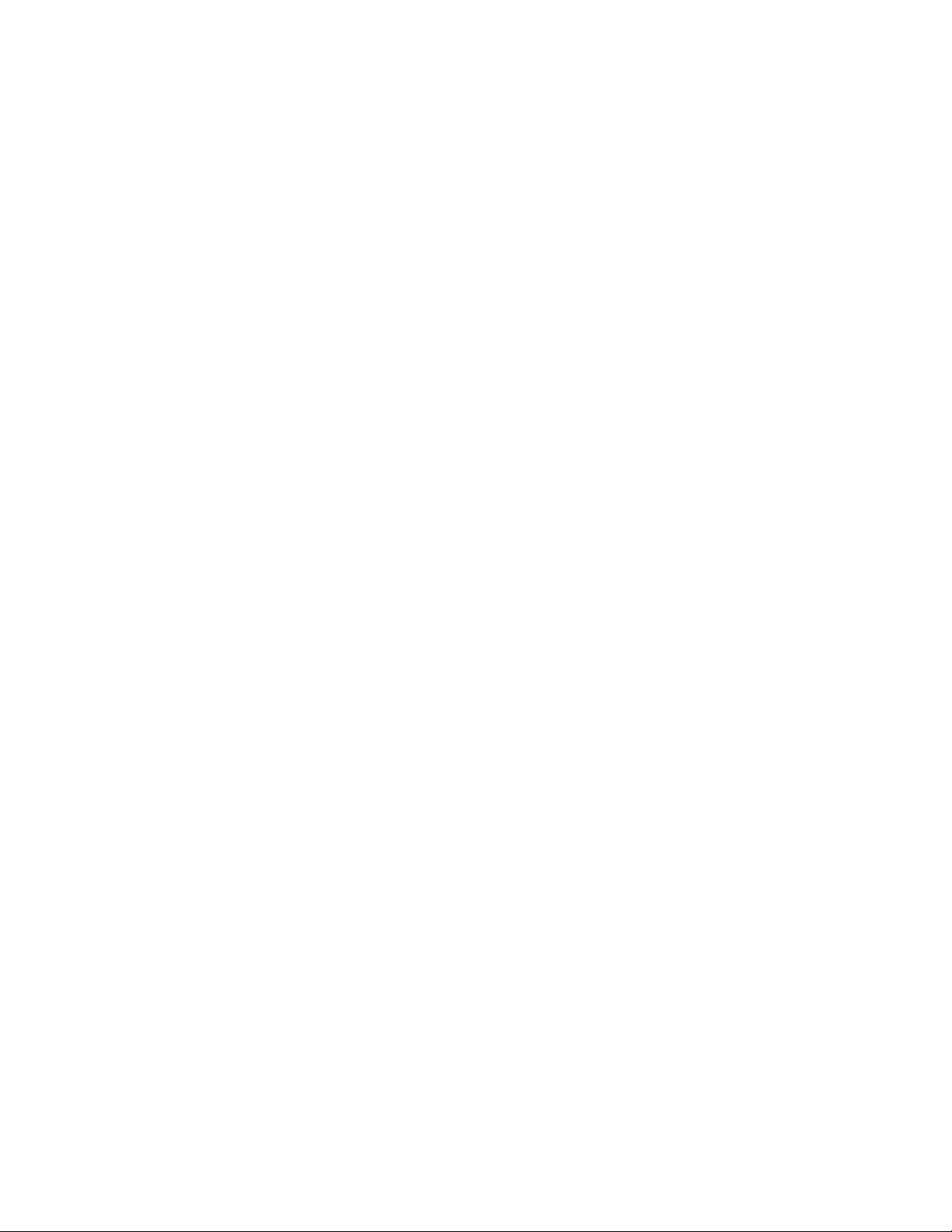
Utilisation de VPP
Démarrage
Remarque
Dans la version actuelle, tout fichier de données sélectionné pour un document InDesign
via VPP est toujours converti en UTF-8 avant la copie des données dans le fichier de
soumission VPC. Cette opération permet à VPP de traiter à la fois les données variables et
les chaînes de texte existantes dans le document même en utilisant le même codage dans
le code VIPP Pro (pas de codages différents dans le même travail).
Notez cependant les restrictions suivantes :
• La taille des données initiales peut doubler voire tripler lors de la conversion (d'ISO
Latin-1 et ISO Latin-9 en UTF-8), selon le nombre de caractères ASCII supérieurs (>
0x7F) trouvés dans les données. (La taille des caractères ASCII inférieurs est toujours
d'un octet en codage ISO Latin-* et UTF-8.)
• Pour les applications qui seront exécutées plusieurs fois (telles que le rapport quotidien, etc), où
seules les données sont modifiées (les ressources telles que les formulaires ou les images ne
sont pas modifiées) ; VPP prend en charge le modèle d'envoi des données seules de VIPP Pro,
où le nouveau fichier de données est extrait et envoyé directement à l'imprimante. Il n'est pas
nécessaire de créer un nouveau fichier VPC à l'aide de VIPP Pro Publisher. Pour prendre en
charge ce modèle d'envoi des données seules, utilisez une des options suivantes :
• Définissez un fichier « init » sur la file d'attente de l'imprimante (voir le Glossaire)
contenant le fichier d'en-tête VIPP.
• Utilisez le fichier .nub situé dans le fichier .vpc d'origine pour ce travail, et ajoutez-le en
haut du nouveau fichier de données avant de l'envoyer directement à l'imprimante.
%!
%%<VIDE : encoding=’Windows-1252’>
%% Init Header for Submission Data Files %%
XGF
[ (VIPP_Pro_Pub) (Where_Book) ] SETPROJECT
[ /LocalToUTF8 1 ] SETPARAMS
(Where_Book_DM.jdt) SETJDT
(Where_Book_DM.dbm) STARTDBM
Field1,Field,2,Field3,Field4......
data,data,data,data........
data,data,data,data........
Le texte ci-dessus est un exemple de fichier .nub. Pour utiliser cette méthode
d'envoi des données seules, les données doivent utiliser le codage UTF8. Ajoutez le
fichier .nub en haut du fichier de données. Le contenu du fichier .nub est présenté
ci-dessus. Le texte en bleu représente le nouveau fichier de données qui doit être
exactement conforme au fichier de données d'origine. (Les noms de champ
doivent être les mêmes et dans le même ordre.)
• Veillez à ne pas endommager le codage UFT-8 lorsque vous modifiez manuellement le
fichier VPC de soumission des données. Utilisez toujours un éditeur de texte capable de
traiter et d'afficher correctement les codes UTF-8 et enregistrez le fichier modifié au
format UTF-8.
• Le fichier de données contient des champs à occurrences multiples – ne cochez pas cette case
sauf si vous utilisez un fichier de données TransPromo correspondant à la spécification de données
TransPromo répertoriés dans la section « Prise en charge de TransPromo dans VIPP Pro Publisher ».
Voir cette section pour plus d'informations.
FreeFlow® VI Interpreter Suite 9.0 SP1 57
VIPP Pro Publisher - Guide de l'utilisateur

Utilisation de VPP
Démarrage
• Première ligne du fichier de données – les données qui composent la première ligne du fichier de
données délimité s'affichent dans cette zone. Pour que VPP fonctionne comme prévu, la première
ligne du fichier de données délimité DOIT contenir des données d'en-tête. L'affichage de la
première ligne du fichier de données permet de déterminer le délimiteur utilisé dans le fichier. En
cas de doute sur le codage du fichier de données et le délimiteur utilisé, prenez contact avec la
personne qui a généré le fichier de données.
• Délimiteur – « Autre » est sélectionné par défaut et une virgule s'affiche dans le champ
correspondant. Lorsque le fichier de donnée contient un délimiteur différent, celui-ci peut être
sélectionné au moyen d'un des boutons d'option ou entré dans le champ « Autre ». Le délimiteur
est le caractère utilisé pour séparer les champs dans le fichier de données. Quatre options sont
proposées :
• Aucun – aucun délimiteur n'est utilisé, chaque enregistrement contient un champ.
• Ta bu l at io n – cette option permet de sélectionner la tabulation comme délimiteur (entrer une
tabulation comme délimiteur n'est pas toujours très facile, on utilise souvent la valeur
hexadécimale à la place).
• Espace – l'espace est utilisé pour délimiter le fichier.
• Autre – un autre caractère est utilisé comme délimiteur. Lorsque vous sélectionnez cette
option, vous devez spécifier le caractère dans le champ correspondant. Dans VPP, la virgule est
utilisée par défaut.
• Séparateur décimal – par défaut, le programme utilise l'option « Point (.) ». Au besoin, vous pouvez
sélectionner la virgule comme séparateur décimal.
• Enlever les guillemets – cochez cette case pour supprimer les guillemets ouvrants et fermants. Si le
délimiteur est utilisé dans le fichier de données, le logiciel de base de données encadre
généralement les champs de données par des guillemets. Cette option permet de supprimer les
guillemets lors de la résolution du champ de données. Lorsqu'elle est activée, les guillemets
n'apparaissent pas dans la liste générée. Lorsqu'elle n'est pas activée, elles font partie des données
de la liste.
• OK et Annuler – cliquez sur OK lorsque vous avez effectué toutes les sélections, ou sur Annuler pour
fermer le panneau sans affecter de fichier de données.
Une fois que vous avez défini toutes les options dans le panneau, cliquez sur le bouton OK . Les champs
de la base de données s'affichent aussitôt sous forme de liste dans le panneau VPP.
58 FreeFlow® VI Interpreter Suite 9.0 SP1
VIPP Pro Publisher - Guide de l'utilisateur

Utilisation de VPP
Démarrage
Lorsque vous changez de numéro d'enregistrement dans le panneau VPP, la valeur du champ
correspondant s'affiche à droite du nom du champ. En outre, lorsque la mise en page InDesign inclut
les champs du fichier de données insérés, le texte ou les images à l'écran changent lorsque les
enregistrements changent.
Sélectionnez un dossier de ressources.
On appelle ressources tout type de fichier utilisé dans l'application, tel que fichier texte, graphique,
etc. ; les ressources sont généralement intégrées au document via des données variables ou une
logique conditionnelle.
Toutes les ressources destinées à l'application doivent être regroupées dans un même dossier de
ressources, c'est-à-dire à un emplacement défini par l'utilisateur dans le système de fichiers Windows
ou Mac.
VPP et InDesign doivent savoir où pouvoir charger ces ressources (ou ressources VPP) sur l'ordinateur
ou le réseau. Les ressources à utiliser pour un travail doivent toutes se trouver dans le même dossier.
N'utilisez PAS de sous-dossiers, VPP et VIPP pouvant uniquement accéder à des types de ressources
spécifiques regroupées dans un dossier unique. Si aucun dossier de ressources n'est spécifié, VPP
recherche les ressources dans le dossier contenant le fichier de données.
Remarque
Comme le fichier de données, VPP prend en charge le concept d'environnements de test et
de production, qui permet d'utiliser un dossier de ressources lors de la conception (test) et
un autre dossier de ressources lors de la phase d'exportation (pour la production). S'il est
courant de stocker à des emplacements différents les dossiers de ressources utilisés pour la
conception et pour la production, rien n'interdit d'utiliser un seul et même dossier pour les
deux phases.
Lorsque vous utilisez des dossiers de ressources distincts, le dossier de ressources destiné à
la conception peut contenir des fichiers tests à faible résolution et le dossier de ressources
destiné à la production des fichiers images haute résolution qui seront utilisés lors de la
production finale du document. La sélection du dossier de ressources destiné à la
production s'effectue lors de la phase d'exportation.
Pour définir le dossier de ressources à utiliser, cliquez sur le bouton Choisir un dossier de ressources.
FreeFlow® VI Interpreter Suite 9.0 SP1 59
VIPP Pro Publisher - Guide de l'utilisateur

Utilisation de VPP
Démarrage
Parcourez les fichiers et sélectionnez le dossier dans lequel se trouvent les ressources à appliquer au
travail.
Lorsque vous sélectionnez le dossier, son chemin d'accès s'affiche dans le champ Dossier de ressources
du panneau VPP.
60 FreeFlow® VI Interpreter Suite 9.0 SP1
VIPP Pro Publisher - Guide de l'utilisateur

Utilisation de VPP
Démarrage
Définition de types d'objet de données VPP
Lors du chargement initial du fichier de base de données dans VIPP Pro Publisher, la liste des objets de
données affiche les noms de champs de base de données ainsi que les valeurs des données. Cliquez sur
le petit triangle situé à gauche de la liste des objets de données pour afficher l'arborescence des objets
de données. En cliquant sur ce triangle, vous pouvez fermer ou ouvrir cette section des la liste des objets
de données.
Lorsque vous avez sélectionné le fichier de données :
• La liste des objets de données VPP affichée dans la partie inférieure du panneau VPP est
renseignée initialement avec les champs contenus dans le fichier de données. D'autres objets de
données sont ajoutés à la liste au fur et à mesure que vous composez votre document.
• Le champ de numéro d'enregistrement est activé et les données d'enregistrement de la liste
changent en fonction de l'enregistrement sélectionné dans ce champ.
FreeFlow® VI Interpreter Suite 9.0 SP1 61
VIPP Pro Publisher - Guide de l'utilisateur

Utilisation de VPP
Zone d'affichage du numéro d'enregistrement
Démarrage
VPP affiche les champs dans le panneau VPP et affiche trois informations sur chacun de ces champs de
base de données.
• Une icône indiquant le « Type » de l'objet est affichée dans la première colonne. Initialement,
chaque objet de données est précédé du type de champ par défaut « Texte ». Vous pouvez modifier
le type des objets et choisir :
• Texte – texte arbitraire.
• Fichier texte – fichier texte UTF-8 ou ASCII (avec des codes de caractères inférieurs à 0x80).
Toutes les commandes ou balises de formatage propriétaires seront ignorées et imprimées
comme du texte.
• Fichier graphique – élément graphique tel qu'un fichier jpeg, tiff, eps, etc.
• Visibilité – valeur vrai/faux qui spécifie si un calque est visible ou non.
• La deuxième colonne affiche le nom du champ tel qu'il apparaît dans le fichier de base de
données.
• La troisième colonne affiche les données contenues dans ce champ pour l'enregistrement
actuellement affiché dans la zone d'affichage du numéro d'enregistrement situé directement audessous de la case à cocher Mettre les champs en surbrillance. La colonne peut également contenir
des informations sur les paramètres conditionnels à appliquer aux objets ajoutés par la suite ; un
objet de visibilité, par exemple, peut être activé ou désactivé.
Dans le cas où des champs (définis dans le fichier délimité utilisé dans le travail) NE sont PAS du type
par défaut, vous devez modifier leur type.
Pour changer un type de champ, cliquez avec le bouton droit de la souris sur le champ, puis
sélectionnez Changer le type dans le menu contextuel.
Lorsque cette option est en surbrillance, un sous-menu des types disponibles s'affiche. Sélectionnez le
type correspondant au champ. L'icône affichée dans la première colonne change pour refléter le type
choisi.
62 FreeFlow® VI Interpreter Suite 9.0 SP1
VIPP Pro Publisher - Guide de l'utilisateur

Règles
Les règles sont les éléments clés pour contrôler une application à données variables. Elles permettent
d'insérer du texte, le contenu d'un fichier texte ou un graphique dans un bloc de texte ou un bloc
graphique. Elles sont également utilisées pour contrôler la visibilité des calques.
Remarque
Termes relatifs aux règles :
• Une règle se compose d'une ou plusieurs entrées qui doivent être évaluées.
• Une entrée consiste en une valeur qui, lorsqu'elle est considérée comme vraie, est
appliquée par la règle. Seule exception, la première entrée, qui contient uniquement
une valeur par défaut qui est appliquée lorsque toutes les autres entrées sont évaluées
comme fausses.
Une entrée contient également un opérateur Et/Ou et une ou plusieurs conditions
auxquelles s'applique la clause.
Ce sont les entrées qui sont évaluées comme vraies ou fausses. Cette évaluation
s'effectue de haut en bas, en commençant à la deuxième entrée (l'entrée par
défaut est ignorée). Si une entrée est vraie, l'évaluation s'arrête et sa valeur est
appliquée. Si aucune entrée n'est vraie, la valeur par défaut est appliquée.
• Les conditions en trois parties définissent ce qui sera testé. Ces trois parties sont les
suivantes :
Le champ de la base de données utilisé comme champ de comparaison (de
référence). On l'appelle opérande 1.
L'opérateur logique (tel que « égal ou supérieur à »).
La valeur à comparer, appelée opérande 2. (Il peut s'agir d'un champ de la base
de données ou d'une entrée utilisateur.)
La condition est vraie ou fausse selon l'évaluation du champ par rapport au champ
de référence ou de la valeur utilisateur sélectionnée à l'aide de l'opérateur logique.
Lorsqu'une entrée est associée à plusieurs conditions, la clause Et/Ou spécifie si
toutes les conditions doivent être vraies pour que l'entrée soit considérée comme
vraie, ou si une seule condition remplie suffit.
FreeFlow® VI Interpreter Suite 9.0 SP1 63
VIPP Pro Publisher - Guide de l'utilisateur
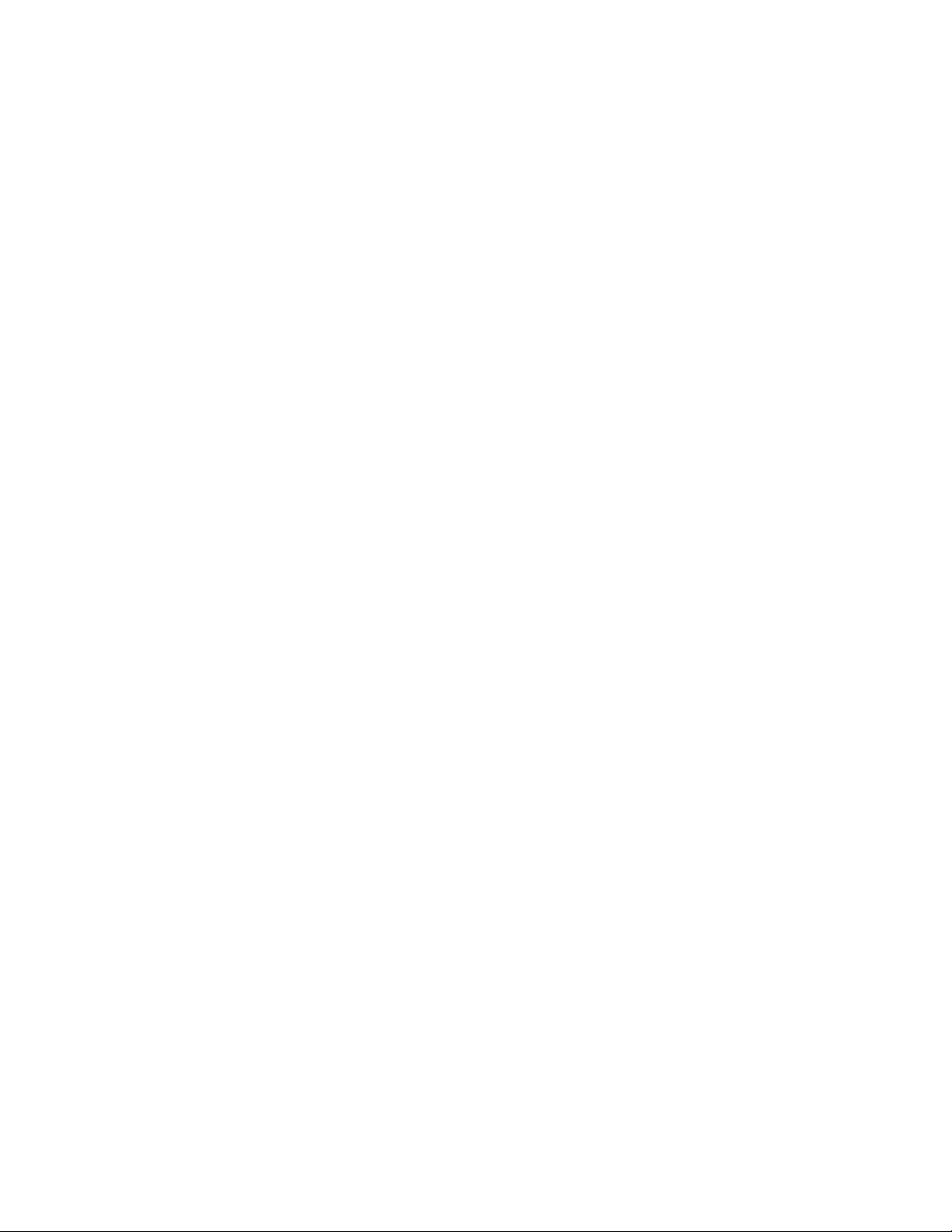
Règles
Les types de règles suivants sont disponibles :
• Règles de texte contrôlant l'insertion de texte
• Règles de fichier texte contrôlant l'insertion et l'affichage de fichiers texte
• Règles de fichier graphique contrôlant l'insertion et l'affichage de fichiers graphiques
• Règles de style contrôlant l'application de styles de caractères de façon dynamique.
• Règles de visibilité activant ou désactivant les calques dans l'application
64 FreeFlow® VI Interpreter Suite 9.0 SP1
VIPP Pro Publisher - Guide de l'utilisateur
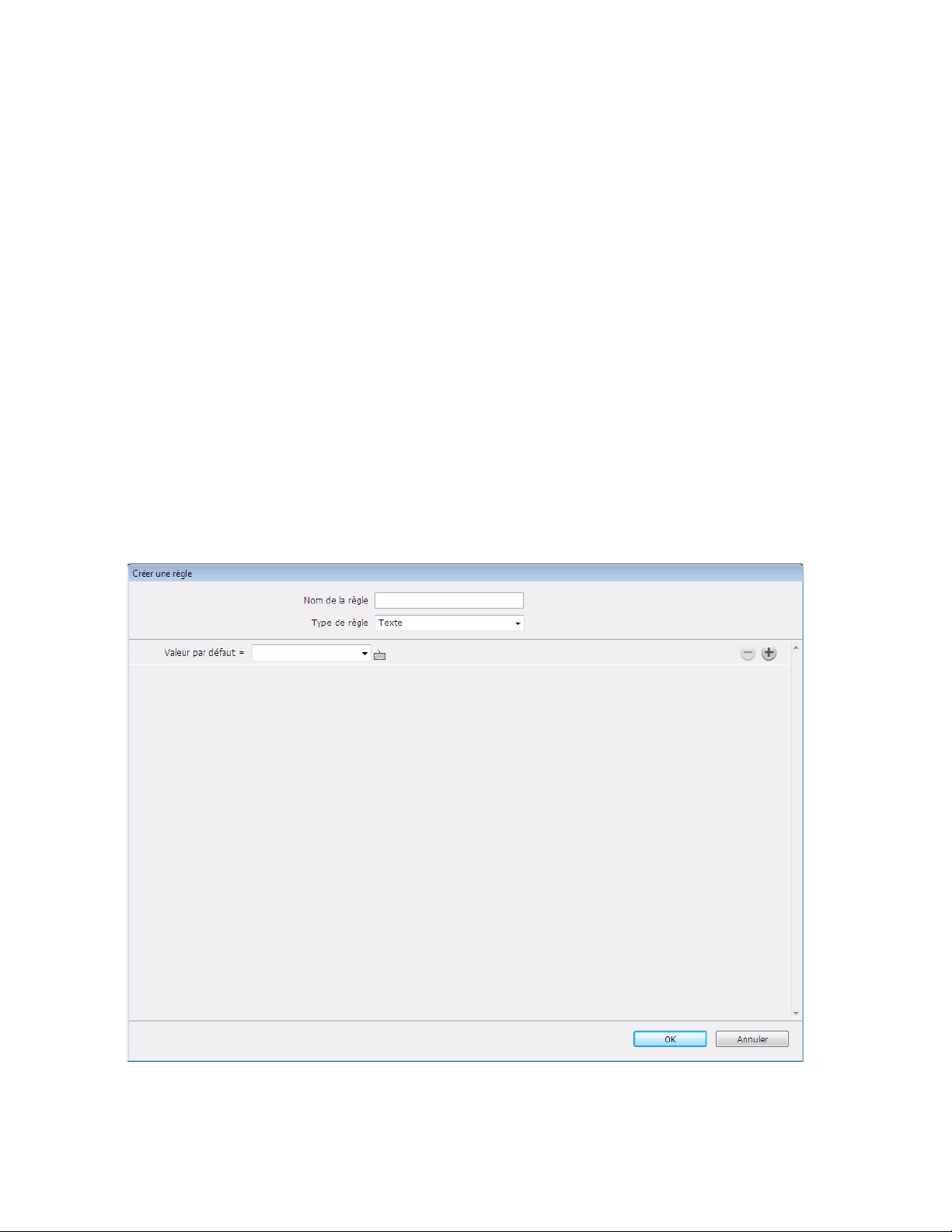
Règles
Création de règles
Création de règles
La procédure ci-dessous est une description générale des étapes à exécuter pour créer une règle de
type quelconque.
Astuce
Notez la logique conditionnelle sur un bout de papier, puis suivez-la pour vérifier qu'elle est
correcte avant de créer et appliquer la règle. S'il y a un problème avec la règle, ou si vous
pensez que le résultat est faux, convertissez la règle en règle de texte pour résoudre le
problème. Utilisez des chaînes de texte significatives comme résultat du test. Répétez la
procédure pour chaque enregistrement pour vérifier le résultat de la règle sur cet
enregistrement.
Étape 1
Cliquez sur le bouton Créer une nouvelle règle en bas du panneau VPP. Si vous n'êtes pas sûr de
l'icône à utiliser, passez le curseur sur les différentes icônes du panneau VPP pour afficher l'info-bulle
correspondante. Lorsque vous cliquez sur « Créer une nouvelle règle », le panneau correspondante
s'ouvre.
FreeFlow® VI Interpreter Suite 9.0 SP1 65
VIPP Pro Publisher - Guide de l'utilisateur

Règles
Création de règles
Initialement, il comporte trois champs (Nom de la règle, Type de règle et Valeur par défaut) et deux
boutons Plus et Moins utilisés pour ajouter ou supprimer des entrées. Les boutons OK et Annuler, situés
dans le bas du panneau, permettent d'enregistrer la règle ou de quitter la fenêtre sans sauvegarder.
Étape 2
Entrez le nom de la règle. Comme l'utilisation des règles peut être fréquente, choisissez un nom
explicite. Le nom de la règle NE doit PAS reprendre exactement le nom de l'un des champs du fichier de
données. Il peut contenir uniquement les caractères _, ., = ainsi que des caractères alphanumériques.
Étape 3
Sélectionnez le type de règle dans la liste déroulante correspondante. Définissez toujours le type de la
règle avant d'ajouter des entrées et des conditions ; en effet, si vous modifiez le type de la règle une
fois la règle définie, celle-ci risque d'être annulée.
Étape 4
Entrez ou choisissez une valeur par défaut. Cette valeur par défaut est utilisée lorsqu'aucune autre
entrée n'est évaluée comme vraie. La liste déroulante contient les champs du fichier de données de
même type que la règle. (Ainsi, si le type sélectionné pour la règle est « Texte », tous les champs de
texte s'affichent dans la liste déroulante, si le type de la règle est « Fichier graphique », la liste
déroulante propose tous les champs Fichier graphique, etc.). Lorsque le type de la règle est défini sur
« Visibilité », la valeur par défaut est ACTIVÉE.
Il est possible d'entrer une chaîne de texte comme valeur par défaut. Dans ce cas, une icône de clavier
s'affiche en regard du champ.
66 FreeFlow® VI Interpreter Suite 9.0 SP1
VIPP Pro Publisher - Guide de l'utilisateur

Règles
Création de règles
Étape 5
Une fois les champs initiaux définis dans le panneau, vous pouvez ajouter des entrées selon vos
besoins. Pour ce faire, cliquez sur le gros bouton Plus situé à droite. Ajoutez ainsi autant d'entrées que
l'exige le travail. Lorsque vous ajoutez des entrées, la boîte de dialogue affiche de nouveau champs
que vous devez renseigner pour créer les conditions.
Étape 6
Choisissez une valeur existante ou entrez la chaîne de texte à utiliser si l'entrée est vraie.
Étape 7
Sélectionnez l'une de ces deux options disponibles lorsque la règle est vraie :
• lorsque l'une des affirmations suivantes est vraie – ceci équivaut à l'opérateur logique OU (Être
âgé de plus de 21 ans OU Ne pas fumer OU Ne pas avoir de tension). Dans ce cas, si une au moins
des conditions est vraie, la condition est remplie.
• lorsque toutes les affirmations suivantes sont vraies – ceci revient au ET (Je suis âgé de plus de
21 ans ET je ne fume pas ET Je n'ai pas de tension). Ici, pour être vraies, toutes les conditions
doivent être remplies.
La différence est la même qu'entre le OU et le ET.
FreeFlow® VI Interpreter Suite 9.0 SP1 67
VIPP Pro Publisher - Guide de l'utilisateur

Règles
Création de règles
Étape 8
Sélectionnez la première valeur à utiliser dans la déclaration conditionnelle (Opérande 1). Cette liste
déroulante contient tous les champs du fichier de données, sélectionnez-en un. Les chaînes de texte ne
sont pas autorisées ici.
Étape 9
Choisissez l'opérateur alphabétique ([T]) ou numérique ([#]) à utiliser pour comparer les opérandes et
renvoyer un résultat vrai ou faux. La liste déroulante affiche les opérateurs logiques disponibles. Les
sélections précédées de [T] indiquent les comparaisons textuelles, les sélections précédées de [#] les
comparaisons numériques. Voici une brève explication de ces différentes conditions :
[T] est égal à – cette condition est vraie si le champ testé contient la chaîne entrée. Ainsi, lorsque
la chaîne est « ABcd », le champ testé doit être « ABcd ». La casse aussi doit être identique, « Abcd »
renvoie donc un résultat non vrai. De la même manière, « ABcde » sera considéré comme faux à
cause du caractère supplémentaire.
[T] est égal à (ignorer la casse) – cette condition est vraie si le champ testé contient la chaîne
entrée, la casse n'est pas prise en compte. Ainsi, lorsque la chaîne est « ABcd », le champ testé doit
être « ABcd » dans une combinaison quelconque de casse. La casse n'étant pas prise en compte,
« Abcd » ou « abCD » renverra une condition considérée comme vraie. En revanche, « ABcde » sera
considéré comme faux à cause du caractère supplémentaire.
[T] n'est pas égal à – cette condition est vraie si le champ testé ne contient pas la chaîne entrée.
Cet opérateur est souvent utilisé pour tester des champs contenant « O » ou « N » pour indiquer Oui
ou Non, mais sert également à tester des chaînes plus complexes. Il tient compte de la casse.
[[T] n'est pas égal à (ignorer la casse) – cette condition est vraie si le champ testé ne contient pas
la chaîne entrée. Cet opérateur est souvent utilisé pour tester des champs contenant « O » ou « N »
pour indiquer Oui ou Non, mais sert également à tester des chaînes plus complexes. Il ne tient pas
compte de la casse.
[T] contient – ce test est utilisé pour vérifier l'existence d'une série de caractères consécutifs dans
une chaîne ou un champ. Par exemple, si le champ de la base de données contient le texte Salaire
total, ce test est vrai lorsqu'il porte sur les caractères « total » ou « re to », etc.
[T] ne contient pas – ce test est l'opposé du précédent. Il teste la chaîne pour vérifier qu'elle ne
contient pas la chaîne de caractères spécifiée.
[T] commence par – cet opérateur teste la chaîne pour vérifier si les n premiers caractères qui la
composent correspondent à la chaîne spécifiée (n nombre de caractères).
[T] finit par – cet opérateur teste la chaîne pour vérifier si les n derniers caractères qui la
composent correspondent à la chaîne spécifiée (n nombre de caractères).
[#] est égal à – cet opérateur vérifie une valeur numérique et l'évalue comme vraie lorsqu'elle est
égale à la valeur fournie.
[#] n'est pas égal à – cet opérateur est l'opposé du précédent, la valeur testée ne devant pas être
égale à la valeur spécifiée.
[#] est supérieur à – cette condition est vraie lorsque la valeur testée est supérieure à la valeur
fournie.
[#] est supérieur ou égal à – cette condition est vraie lorsque la valeur testée est supérieure ou
égale à la valeur fournie.
68 FreeFlow® VI Interpreter Suite 9.0 SP1
VIPP Pro Publisher - Guide de l'utilisateur

Création de règles
[#] est inférieur à – cette condition est vraie lorsque la valeur testée est inférieure à la valeur
fournie.
[#] est inférieur ou égal à – cette condition est vraie lorsque la valeur testée est inférieure ou égale
à la valeur fournie.
Remarque
Si l'une ou l'autre opérande contient des caractères non numériques, des résultats
imprévisibles peuvent survenir lors de la création de comparaisons numériques.
Étape 10
Sélectionnez ou entrez la valeur à utiliser comme valeur de comparaison (Opérande 2). L'icône de
clavier s'affiche en regard de l'entrée lorsqu'il s'agit d'une chaîne de texte.
Étape 11
Utilisez le petit bouton Plus pour ajouter autant de conditions que nécessaire pour une entrée.
Règles
Étape 12
Utilisez le gros bouton Plus pour ajouter de nouvelles entrées si besoin est.
Étape 13
Pour enregistrer la règle, cliquez surOK.
Étape 14
Lorsque la règle est définie, elle s'affiche en tant qu'objet sélectionnable dans la liste des objets de
données du panneau VPP.
FreeFlow® VI Interpreter Suite 9.0 SP1 69
VIPP Pro Publisher - Guide de l'utilisateur

Règles
Modification ou duplication de règles
Modification ou duplication de règles
Utilisez l'icône Modifier une règle pour définir une nouvelle règle conditionnelle à appliquer au travail.
Lorsque vous mettez en surbrillance une règle existante et que vous sélectionnez cette icône, le
panneau Créer ou Modifier une règle s'ouvre. Il contient tous les champs utilisés initialement pour
définir la règle.
Lorsque vous ouvrez une règle existante, vous pouvez :
• la modifier – en modifiant les entrées affichées dans la boîte de dialogue et en appuyant sur OK
• la dupliquer – en changeant le nom dans le champ Nom de la règle puis en appuyant sur OK.
70 FreeFlow® VI Interpreter Suite 9.0 SP1
VIPP Pro Publisher - Guide de l'utilisateur

Règles
Test de la règle
Test de la règle
Pour tester la règle définie, faites défiler les enregistrements de données en utilisant les flèches haut et
bas de la zone de numéro d'enregistrement. Si vous avez coché la case « Afficher les données
utilisateur dans le travail », les données affichées dans l'espace de travail InDesign changent en
fonction du résultat de la règle et du contenu de l'objet de données auquel elle est associée.
FreeFlow® VI Interpreter Suite 9.0 SP1 71
VIPP Pro Publisher - Guide de l'utilisateur

Règles
Suppression d'une règle
Suppression d'une règle
Remarque
Lorsqu'une règle est utilisée dans un document, il est IMPOSSIBLE de la supprimer.
Sur le panneau VPP, mettez en surbrillance la règle à supprimer. Cliquez avec le bouton droit pour
afficher le menu contextuel. Sélectionnez l'option Supprimer la règle pour la supprimer. (Ou cliquez
sur le bouton Supprimer.) L'option de suppression peut s'appliquer à tous les types de règle.
AT TE N TI O N
Cette opération supprime la règle du document. Toutes les références à cette règle sont
également supprimées. Lorsque la règle est utilisée à plusieurs endroits ou dans plusieurs
calques, ils sont tous affectés par la suppression.
72 FreeFlow® VI Interpreter Suite 9.0 SP1
VIPP Pro Publisher - Guide de l'utilisateur

Règles
Retrait d'un objet de visibilité d'un calque
Retrait d'un objet de visibilité d'un calque
Pour retirer un objet de visibilité d'un calque, il faut annuler l'association de cet objet à ce calque
particulier.
1. Lorsque vous cliquez avec le bouton droit de la souris sur un objet de visibilité, une option
supplémentaire apparaît dans le menu contextuel, Retirer l'objet de visibilité du calque. Tous les
calques associés à cet objet s'affichent en regard de l'entrée.
2. Sélectionnez le calque dont vous voulez retirer l'objet de visibilité.
3. Si l'objet de visibilité est une règle, vous pouvez supprimer la règle pour la retirer de tous les calques
auxquels elle est associée.
Remarque
Cette méthode s'avère utile pour voir les calques auxquels est associée une règle.
FreeFlow® VI Interpreter Suite 9.0 SP1 73
VIPP Pro Publisher - Guide de l'utilisateur

Règles
Retrait d'un objet de visibilité d'un calque
74 FreeFlow® VI Interpreter Suite 9.0 SP1
VIPP Pro Publisher - Guide de l'utilisateur

Éléments de conception VPP
La composition d'un document met en œuvre deux types d'éléments : des éléments statiques (qui ne
changent pas) et des données variables.
Les données statiques sont insérées dans le document à l'aide des outils de base InDesign. Les
données variables sont insérées dans le document via les champs de données sélectionnés dans la liste
des objets de données. Cette liste peut également comprendre des règles (conditions) et des
transformations de données que vous pouvez insérer dans le document
Les catégories de variables VPP sont les suivantes :
•Chaînes de texte
• Fichiers texte
• Fichiers graphiques
• Styles de caractères dynamiques
• Visibilité
La procédure générale utilisée pour ajouter des données variables est décrite ci-dessous.
.
• Chaînes de texte ou Fichiers texte – Cliquez sur l'icône Texte dans InDesign, cliquez dans un bloc
de texte, puis sélectionnez un objet Texte ou Fichier texte dans le panneau VPP. Pour ajouter
l'objet, double-cliquez dessus ou cliquez sur l'icône Insérer l'objet de données. Pour plus
d'informations, voir « Texte variable » et « Fichiers texte variables ».
• Fichier graphique – Sélectionnez un bloc graphique puis l'objet graphique voulu dans le panneau
VPP. Pour ajouter l'objet, double-cliquez dessus ou sélectionnez l'icône Insérer l'objet de données.
Pour plus d'informations, voir « Images variables ».
• Styles de caractères dynamiques – Sélectionnez la zone de texte à laquelle appliquer un style de
caractères dynamique. Sélectionnez la règle (règle de style) à appliquer. Les styles de caractères
dynamiques sont appliqués en fonction du résultat d'une règle de style. Pour plus d'informations,
voir « Styles de caractères dynamiques » et « Création de règles ».
• Visibilité – Choisissez le calque voulu dans le panneau Calques d'InDesign, puis sélectionnez un
objet Visibilité dans le panneau VPP. Pour ajouter l'objet, double-cliquez dessus ou cliquez sur
l'icône Insérer l'objet de données. Pour plus d'informations, voir « Calques conditionnels » et
« Création de règles ».
FreeFlow® VI Interpreter Suite 9.0 SP1 75
VIPP Pro Publisher - Guide de l'utilisateur

Éléments de conception VPP
Te x te
Texte
Dans un document variable, le texte se divise en texte statique et texte variable. Il s'agit de notions
utilisées pour décrire la manière dont une zone est affectée par les données variables provenant de
la base de données sur laquelle repose l'application.
Texte statique
Le texte statique est une zone de texte ne contenant aucune variable de texte. Il ne dépend pas des
données et ne change pas en fonction de données provenant d'un champ de la base de données.
Il est entré dans le document InDesign à l'aide des outils standard InDesign et des commandes
d'ajout d'objets texte dans une page. Tous les attributs de texte pris en charge par InDesign
peuvent être appliqués au texte statique, y compris des effets spéciaux tels que les ombres portées, etc.
Ce n'est pas le cas du texte variable, qui accepte uniquement les attributs pris en charge par VPP.
Remarque
Le fait d'ajouter une variable de texte au sein d'une chaîne ou d'un paragraphe de texte
statique transforme ce texte en texte variable et limite par conséquent les attributs
pouvant lui être appliqués aux seuls attributs pris en charge par VI Interpreter tels que
taille de police, gras, italique, etc.
Texte variable
Un texte variable est du contenu qui varie en fonction des informations présentes dans les fichiers de
données et des règles associées à la conception. Le texte variable étant géré par VIPP, seuls les
attributs de texte pris en charge par VIPP sont autorisés.
Pour insérer du texte variable dans un document InDesign :
• Utilisez l'outil Texte pour tracer un nouveau bloc de texte ou cliquez dans un bloc existant, puis
placez le curseur à l'endroit où vous voulez entrer le texte variable.
• Mettez l'objet que vous voulez insérer en surbrillance (il doit être de type Texte).
• Insérez l'objet sélectionné à l'emplacement du curseur. Pour ce faire, double-cliquez sur l'objet ou
cliquez sur l'icône Insérer l'objet de données. Le nom de l'objet s'affiche dans la zone de texte.
Une fois l'objet inséré, le contenu du champ correspondant ou l'intitulé s'affiche dans l'espace de
travail, selon que la case « Afficher les données utilisateur » est cochée ou non.
• Si nécessaire, entrez du texte avant ou après l'objet inséré ou ajoutez un autre objet texte.
Reportez-vous à la section « Boutons, cases à cocher et icônes » pour plus d'informations sur
l'affichage de la chaîne de texte plutôt que de son intitulé. Activez ou désactivez la case à cocher
Afficher les données utilisateur pour passer de l'affichage du contenu des champs de base de
données sélectionnés à l'affichage de leur intitulé pour l'enregistrement en cours. Faites défiler la base
de données et visualisez le changement de contenu en cliquant sur la flèche haut ou bas de la fenêtre
de l'enregistrement actuellement affiché. De plus, vous pouvez activer ou désactiver la mise en
surbrillance des données variables en cochant ou non la case Mettre les champs en surbrillance.
76 FreeFlow® VI Interpreter Suite 9.0 SP1
VIPP Pro Publisher - Guide de l'utilisateur

Éléments de conception VPP
Te x te
Fichiers texte variables
Pour insérer un fichier texte variable dans un document InDesign :
• Utilisez l'outil Texte pour tracer un nouveau bloc de texte ou cliquez dans un bloc existant, puis
placez le curseur à l'endroit où vous voulez entrer le texte variable.
• Mettez l'objet que vous voulez insérer en surbrillance (il doit être de type Fichier texte).
• Insérez l'objet sélectionné à l'emplacement du curseur. Pour ce faire, double-cliquez sur l'objet ou
cliquez sur l'icône Insérer l'objet de données. Le nom de l'objet s'affiche dans la zone de texte.
Si la case « Afficher les données utilisateur » est cochée, le contenu du fichier texte s'affiche ; sinon le
nom du fichier texte apparaît. Le texte ou le nom du fichier change en fonction des enregistrements.
Cette opération peut s'effectuer de manière conditionnelle à l'aide des modèles de règle (voir
« Règles »).
FreeFlow® VI Interpreter Suite 9.0 SP1 77
VIPP Pro Publisher - Guide de l'utilisateur

Éléments de conception VPP
Te x te
Options d'ajustement de texte et de retour à la ligne
L'option d'habillage InDesign « Habiller le cadre de sélection » est prise en charge. L'habillage de texte
(retour à la ligne) peut s'appliquer à toute forme d'objet contenant des données variables dans les
conditions suivantes :
• Des objets rectangulaires peuvent habiller d'autres objets rectangulaires.
• Les objets non rectangulaires ne peuvent pas être utilisés pour habiller des objets de forme
quelconque.
• Des objets non rectangulaires ne peuvent habiller d'autres objets non rectangulaires.
• Un objet non rectangulaire peut être habillé par un objet rectangulaire s'il n'y a qu'une seule
combinaison de ce type par page.
Remarque
Les options d'ajustement de texte et de retour à la ligne VPP décrites ici sont différentes de
la fonction d'habillage de texte d'In-Design. Pour accéder à la boîte de dialogue Habillage
de texte d'InDesign, sélectionnez le bloc de texte dans le document, puis sélectionnez
Fenêtre> Habillage de texte. Les options suivantes sont disponibles dans InDesign :
• Ne pas habiller l’objet – pris en charge
• Habiller le cadre de sélection – pris en charge
• Habiller la forme de l'objet – non pris en charge
• Passer à l'objet suivant – non pris en charge
• Passer à la colonne suivante – non pris en charge
L'option Inverser disponible en regard des icônes n'est pas prise en charge, elle non plus.
Remarque
Lors de l'utilisation des options d'ajustement de texte et de retour à la ligne, veillez à ce
que le bloc de texte soit suffisamment grand pour contenir la variable la plus longue.
Trouvez ensuite le champ de texte le plus long (libellé « aaa » dans la fenêtre VPP) pouvant
être utilisé pour cette tâche.
Lorsque le texte inséré dans le bloc de texte est trop long pour tenir sur la hauteur du bloc,
ou lorsque les mots sont trop longs pour la largeur du bloc, InDesign place le texte
« excédentaire » dans un bloc de texte automatiquement lié au premier. Pour éviter que le
texte variable ne soit placé à un endroit inattendu de la composition, réglez le bloc de texte
de manière à ce qu'il puisse recevoir les données les plus longues prévues. Effectuez
toujours un test de l'application afin de vous assurer que les données variables tiennent sur
la composition.
Remarque
Lors de la mise en page du document, n'oubliez pas que l'habillage de texte autour d'un
objet MOF n'est pas pris en charge.
78 FreeFlow® VI Interpreter Suite 9.0 SP1
VIPP Pro Publisher - Guide de l'utilisateur

Éléments de conception VPP
Te x te
Utiliser du texte variable dans une application nécessite de s'assurer que le texte inséré est ajusté au
bloc de texte, étant donné que le nombre de caractères dans la variable sera variable. Les options
d'ajustement de texte VPP vous permettent de choisir comment ajuster le texte à une forme donnée.
Si la taille initiale des polices est conservée dans l'application, leur aspect dans le document final
dépend des sélections effectuées dans le panneau Options d'ajustement texte VPP.
Les options d'ajustement de texte et de renvoi à la ligne sont configurées dans le panneau Options
d'ajustement texte VPP. L'ajustement du texte et les retours à la ligne dans l'application dépendent de
la combinaison d'options activées dans ce panneau.
Pour définir les options d'ajustement de texte, placez le point d'insertion dans le bloc de texte voulu, cliquez
avec le bouton droit de la souris, puis sélectionnez
Options d'ajustement texte VPP...
dans le menu
contextuel. Utilisez le panneau qui s'affiche pour définir les options d'ajustement de la zone de texte.
Remarque
VI Interpreter n'intègre pas de fonction automatique de coupure de mot. Afin que
l'ajustement du texte s'applique aussi aux informations variables, les options VPP
remplacent les options de texte InDesign. Comme dans la plupart des cas, ce
remplacement interdit la coupure automatique des mots InDesign, VI Interpreter risque de
placer le mot entier sur une seule ligne, avec pour conséquence un débordement du texte
sur le côté droit du cadre. Pour être sûr que le texte affiché dans l'écran InDesign/VPP soit
le plus proche possible de la version imprimée, désactivez la fonction de coupure
automatique des mots InDesign. (Type>Paragraphe>Césure).
Dans la présente section, tous les exemples pré-supposent la DÉSACTIVATION de la
fonction automatique de coupure des mots InDesign.
Remarque
L'ajustement de texte dans des blocs contenant du texte variable peut être appliqué uniquement sur
les blocs rectangulaires ; il ne peut pas être appliqué sur du texte sur un tracé, dans un polygone, etc.
L'ajustement de texte dans des blocs contenant du texte variable est incompatible avec la fonction
Habillage de texte d'InDesign (voir « Habillage d'un objet avec du texte variable » pour plus
d'informations). Un bloc contenant du texte variable ajusté ne peut pas chevaucher un bloc auquel
est appliqué un habillage de texte. Bien que le texte soit correctement ajusté dans le document
InDesign, le fichier VPC exporté ne s'imprimera pas correctement.
FreeFlow® VI Interpreter Suite 9.0 SP1 79
VIPP Pro Publisher - Guide de l'utilisateur

Éléments de conception VPP
Te x te
Ajustement de texte
Les options d'ajustement de texte permettent d'adapter le texte à la largeur du bloc de texte.
L'espacement peut être modifié de manière à ce que le texte tienne sur une ligne, ou le texte peut être
étiré sur toute la largeur du bloc de texte.
Deux options d'ajustement de texte sont proposées :
• Ajustement largeur
• Étirement sur la largeur
Ajustement largeur
Lorsque l'option Ajustement largeur est appliquée, si une ligne du texte est trop longue pour tenir
dans le bloc de texte, la largeur des caractères est réduite afin que le texte tienne sur une seule ligne. La
taille en points ne change pas, seule la largeur des caractères est modifiée. Si la longueur du texte est
ajustée au bloc de texte, l'application de cette option n'a aucun effet.
Étirement sur la largeur
L'option Étirement sur la largeur est similaire à l'option Ajustement largeur, si ce n'est qu'elle
augmente également la largeur des caractères pour que le texte soit ajusté à la largeur du bloc.
80 FreeFlow® VI Interpreter Suite 9.0 SP1
VIPP Pro Publisher - Guide de l'utilisateur

Éléments de conception VPP
Te x te
Remarques sur les options Ajustement largeur et Étirement sur la largeur
• Le bloc de texte peut contenir plusieurs lignes. Chaque ligne est ajustée individuellement au bloc.
• Une ligne peut contenir plusieurs polices et des tailles de police différentes. Les polices et leurs
tailles seront conservées. Seule la largeur relative des caractères sera modifiée (par exemple, toutes
les largeurs de caractères peuvent être réduites de 70 % ou augmentées de 120 % pour être
ajustées à la ligne du texte).
• Pour l'option Étirement sur la largeur, la valeur d'échelle horizontale du texte affiché dans
InDesign ne sera jamais supérieure à 1 000 %. Il s'agit d'une limitation intégrée dans InDesign.
Dans le travail exporté, l'échelle horizontale des blocs de texte contenant des données variables
sera supérieure à 1 000 % si nécessaire, mais pas pour le texte dans les blocs de texte ne
contenant pas de données variables.
• Pour les options Ajustement largeur et Étirement sur la largeur, les lignes de texte contenant un
caractère de tabulation seront affichées comme du texte non ajusté dans InDesign. Dans le travail
exporté, les blocs de texte contenant des données variables seront ajustés en fonction des valeurs
définies, mais les blocs de texte ne contenant pas de données variables ne seront pas ajustés. Il est
recommandé de ne pas inclure de caractères de tabulation dans du texte qui doit être ajusté.
• Pour les options Ajustement largeur et Étirement sur la largeur, dans les lignes de texte se
terminant par un ou plusieurs espaces, les espaces seront ignorés lors de l'affichage du texte ajusté
dans InDesign. Dans le travail exporté, les blocs de texte contenant des données variables incluront
les blancs de début et de fin, mais ceux-ci ne seront pas inclus dans le texte dans les blocs de texte
ne contenant pas de données variables. Il est recommandé de ne pas inclure de blancs de début et
de fin dans du texte qui doit être ajusté.
• Pour les options Ajustement largeur et Étirement sur la largeur, les lignes définies comme étant
justifiées entièrement seront affichées comme du texte non ajusté dans InDesign. Dans le travail
exporté, les blocs de texte contenant des données variables seront ajustés en fonction des valeurs
définies, mais les blocs de texte ne contenant pas de données variables ne seront pas ajustés. Il est
recommandé de ne pas définir l'alignement sur « justifier entièrement » pour du texte qui doit être
ajusté.
• Si l'échelle horizontale du texte a été définie manuellement sur une autre valeur que 100 % avant
l'activation de l'option Étirement sur la largeur ou Ajustement largeur et que l'option
d'ajustement du texte est désactivée, la valeur horizontale sera définie de nouveau sur 100 %.
• Pour l'option Étirement sur la largeur, la largeur d'un caractère peut être étirée dans InDesign
jusqu'à 1 000 % au maximum, soit 10 fois la largeur normale. Il s'agit d'une limitation InDesign
qui ne peut pas être modifiée. VIPP ne comporte pas cette restriction, et un caractère peut être
affiché dans une largeur plus importante dans le document VIPP produit que dans le document
InDesign.
• Si un caractère de tabulation est présent dans une ligne pour laquelle l'option Étirement sur la
largeur ou Ajustement largeur est définie, cette ligne sera ignorée dans InDesign mais pas dans
VIPP Pro. (Ceci est dû à la manière dont InDesign traite la tabulation, qui ressemble plus à un
taquet de tabulation sur une machine à écrire : le programme ne sait donc pas comment définir la
largeur du caractère de tabulation. VIPP, par contre, traite une tabulation un peu comme un
espace afin de pouvoir ajuster le texte.)
FreeFlow® VI Interpreter Suite 9.0 SP1 81
VIPP Pro Publisher - Guide de l'utilisateur

Éléments de conception VPP
Te x te
Remarque
Impression spécialisée et Étirement sur la largeur
Pour le texte GlossMark et Correlation Mark, il est conseillé d'appliquer l'option
d'ajustement de texte « Étirement sur la largeur ». De cette manière l'effet est conservé sur
la largeur du bloc de texte. À l'écran, le résultat peut sembler étiré, mais ce n'est pas le cas
à l'impression. N'utilisez pas l'option « Ajustement largeur », l'effet serait déformé. Si vous
n'appliquez pas l'option « Étirement sur la largeur », la longueur du texte GlossMark ou
Correlation Mark diminuera ou augmentera en fonction du nombre de caractères dans la
chaîne à imprimer.
N'appliquez pas d'option d'ajustement de texte aux effets d'impression spécialisée
MicroText, Fluorescent ou Infrarouge.
Options de retour à la ligne
Trois options de retour à la ligne sont proposées :
• Césure sur trait d'union
• Ajustement bloc
• Césure sur trait d'union et Ajustement bloc
Les options de retour du texte à la ligne VPP permettent de placer le texte sur plusieurs lignes comme
requis, de manière à ce qu'il se déroule sur toute la hauteur du bloc de texte. Les deux options de base
sont Césure sur trait d'union et Ajustement bloc.
Lorsque le retour à la ligne est activé, ce qui est affiché dans InDesign est une approximation de ce qui
est affiché dans VIPP ; il n'est pas garanti que les lignes seront coupées sur exactement les mêmes
mots.
Remarque
Lorsque le retour à la ligne a été appliqué, la modification de la police ou de sa taille peut
avoir pour résultat un affichage incorrect dans InDesign (par contre, le rendu du texte
devrait être correct dans le fichier VPC exporté). Pour remédier à ce problème, désactivez
les options de retour à la ligne, modifiez les propriétés des polices, puis réactivez les options
de retour à la ligne.
82 FreeFlow® VI Interpreter Suite 9.0 SP1
VIPP Pro Publisher - Guide de l'utilisateur

Éléments de conception VPP
Te x te
Césure sur trait d'union
Choisissez Césure sur trait d'union pour que le texte de l'application passe à la ligne en cas de trait
d'union.
FreeFlow® VI Interpreter Suite 9.0 SP1 83
VIPP Pro Publisher - Guide de l'utilisateur

Éléments de conception VPP
Te x te
Ajustement bloc
Choisissez Ajustement bloc pour régler l'espacement des lignes de manière à ce que le texte se
déroule sur la hauteur du bloc de texte. Si vous choisissez un espacement de ligne suffisant, la taille
de la police est réduite de manière à ce que le texte tienne dans le bloc, la largeur des caractères étant
augmentée ou réduite selon le cas. En général, plus la valeur d'espacement des lignes est élevée, plus
la taille des polices sera petite. Comme pour les options Ajustement largeur et Étirement sur la largeur,
le texte peut être constitué de plusieurs polices et tailles de police.
84 FreeFlow® VI Interpreter Suite 9.0 SP1
VIPP Pro Publisher - Guide de l'utilisateur
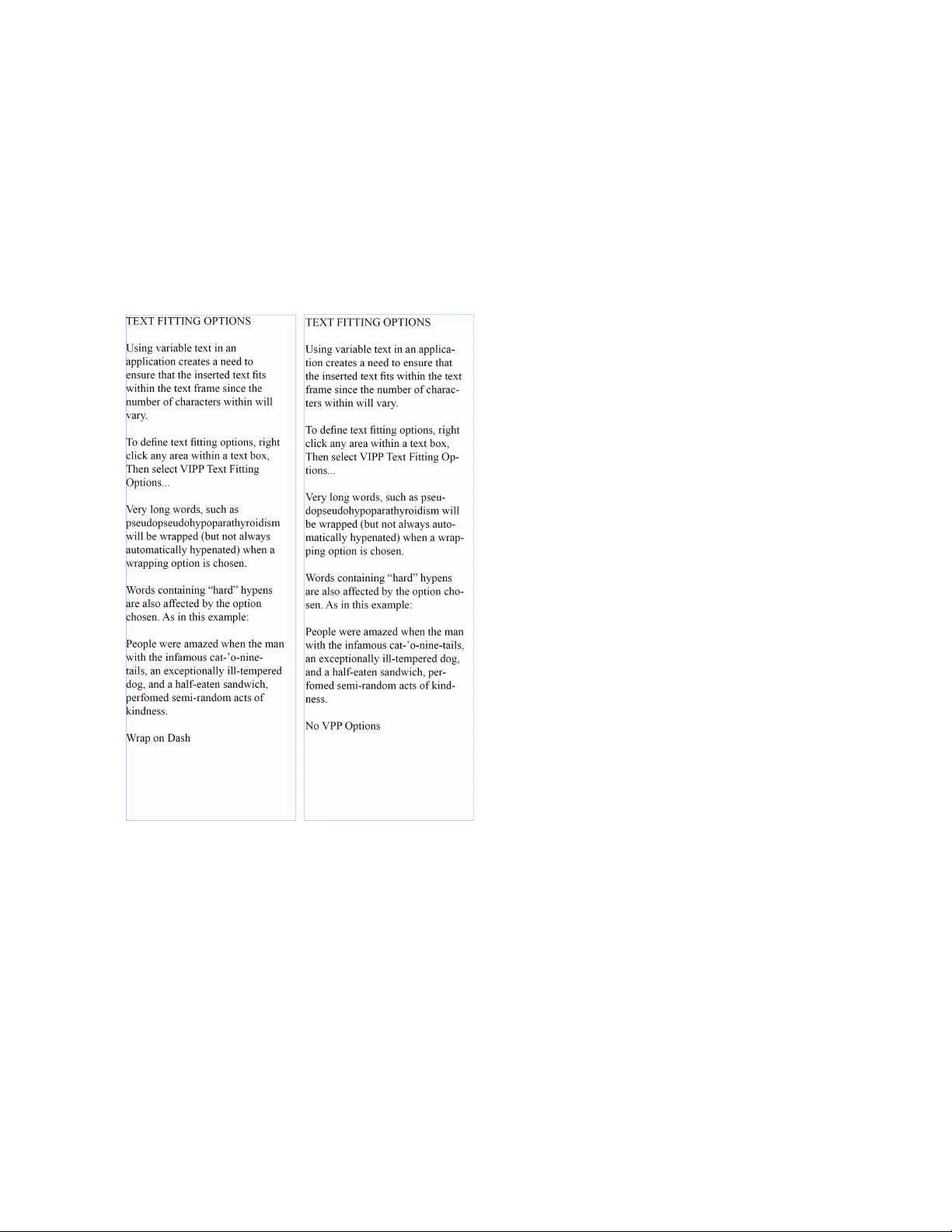
Éléments de conception VPP
Te x te
Césure sur trait d'union et Ajustement bloc
Choisissez Césure sur trait d'union et Ajustement bloc pour que le texte passe à la ligne en cas de
trait d'union et pour ajuster l'espacement de ligne de manière à ce que le texte occupe toute la
hauteur du bloc de texte. Si vous choisissez un espacement de ligne suffisant, la taille de la police est
réduite de manière à ce que le texte tienne dans le bloc, la largeur des caractères étant augmentée ou
réduite selon le cas. En général, plus la valeur d'espacement des lignes est élevée, plus la taille des
polices sera petite. Comme pour les options Ajustement largeur et Étirement sur la largeur, le texte
peut être constitué de plusieurs polices et tailles de police.
FreeFlow® VI Interpreter Suite 9.0 SP1 85
VIPP Pro Publisher - Guide de l'utilisateur

Éléments de conception VPP
Te x te
Combinaison d'options d'ajustement de texte et de retour à la ligne
La composition peut comporter des blocs de texte auxquels sont appliquées à la fois des options
d'ajustement de texte et de retour à la ligne. Les combinaisons possibles sont les suivantes :
• Ajustement largeur et Césure sur trait d'union
• Ajustement largeur et Ajustement bloc
• Ajustement largeur, Césure sur trait d'union et Ajustement bloc
• Étirement sur la largeur et Césure sur trait d'union
• Étirement sur la largeur et Ajustement bloc
• Étirement sur la largeur, Césure sur trait d'union et Ajustement bloc
Remarque
Lorsqu'une option d'ajustement de texte (Ajustement largeur ou Étirement sur la largeur)
est appliquée en même temps qu'une option de retour à la ligne, la modification de la
police ou de sa taille peut avoir pour résultat un affichage incorrect dans InDesign (par
contre, le rendu du texte devrait être correct dans le fichier VPC exporté). Pour remédier à
ce problème, désactivez les options de retour à la ligne, modifiez les propriétés des polices,
puis réactivez les options de retour à la ligne.
Remarque
Lorsque vous sélectionnez une option d'ajustement de texte et que vous activez
Ajustement bloc comme option de retour à la ligne, si la valeur d'espacement de ligne est
telle que la ligne de base de la dernière ligne de texte se trouve sur le bord inférieur du bloc
de texte (c'est-à-dire que les descendantes apparaissent au-dessous du bloc), InDesign ne
reflète pas à l'écran l'étirement ou l'ajustement du texte mais uniquement le retour à la
ligne. Par contre, le rendu du texte sera correct dans le fichier VPC exporté.
86 FreeFlow® VI Interpreter Suite 9.0 SP1
VIPP Pro Publisher - Guide de l'utilisateur
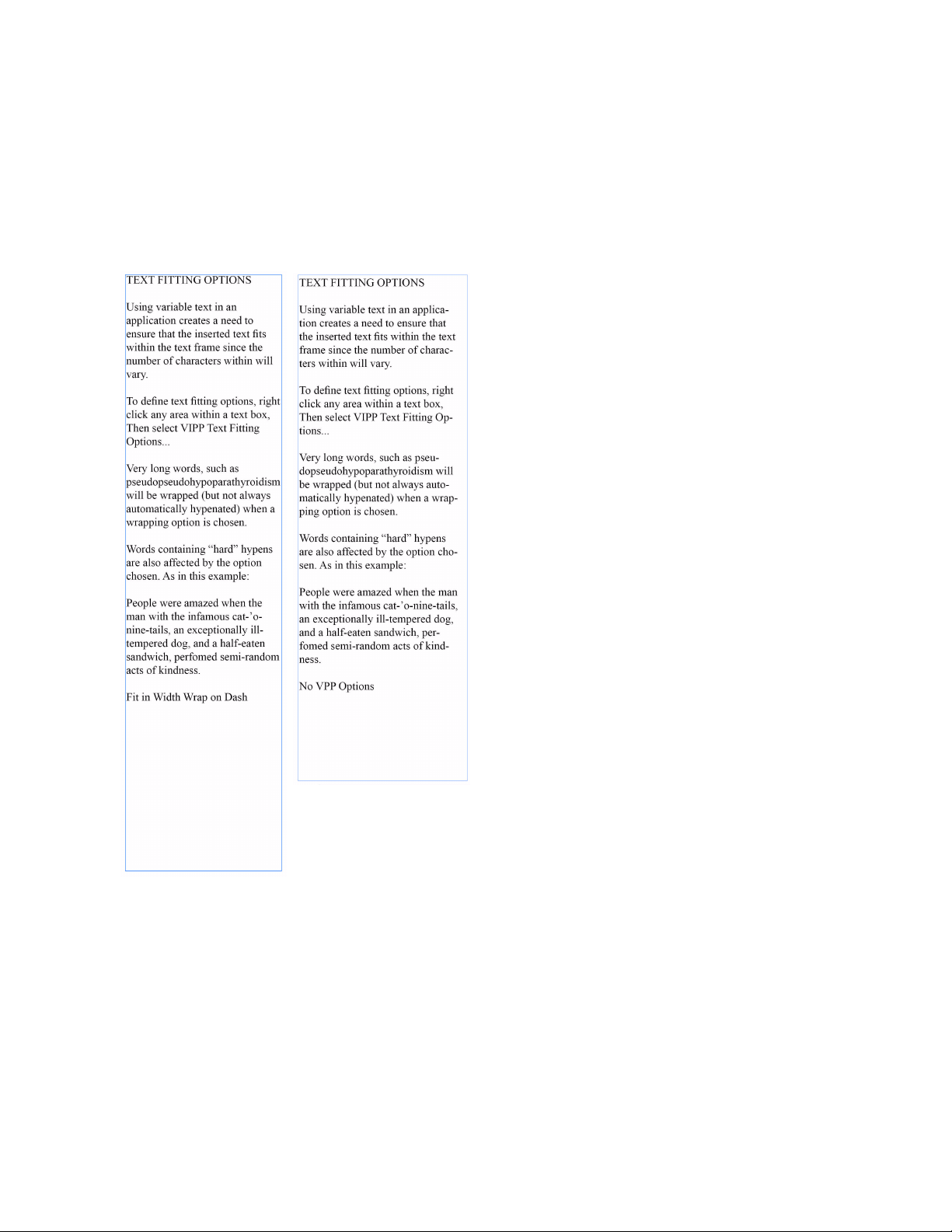
Éléments de conception VPP
Te x te
Ajustement largeur et Césure sur trait d'union
Choisissez Ajustement largeur et Césure sur trait d'union pour que le texte passe la ligne en cas de
traits d'union et pour régler l'espacement des caractères de manière à adapter le texte à la largeur du
bloc de texte. L'option Ajustement largeur avec retour à la ligne est en fait une combinaison des
options Césure sur trait d'union et Ajustement largeur. Lorsque le texte est trop long pour tenir dans la
largeur du bloc après césure, l'ajustement s'effectue par réduction de la largeur des caractères.
!
FreeFlow® VI Interpreter Suite 9.0 SP1 87
VIPP Pro Publisher - Guide de l'utilisateur

Éléments de conception VPP
Te x te
Ajustement largeur et Ajustement bloc
Choisissez Ajustement largeur et Ajustement bloc pour ajuster le texte à la largeur du bloc de texte
ainsi qu'à la hauteur du bloc. Si vous choisissez un espacement de ligne suffisant, la taille de la police
est réduite de manière à ce que le texte tienne dans le bloc, la largeur des caractères étant augmentée
ou réduite selon le cas.
88 FreeFlow® VI Interpreter Suite 9.0 SP1
VIPP Pro Publisher - Guide de l'utilisateur

Éléments de conception VPP
Te x te
Ajustement largeur, Césure sur trait d'union et Ajustement bloc
Choisissez Ajustement largeur et Césure sur trait d'union et Ajustement bloc pour ajuster le texte à
la largeur du bloc de texte, insérer un retour à la ligne au niveau des traits d'unions et ajuster le texte à
la hauteur du bloc. Si vous choisissez un espacement de ligne suffisant, la taille de la police est réduite
de manière à ce que le texte tienne dans le bloc, la largeur des caractères étant augmentée ou réduite
selon le cas.
FreeFlow® VI Interpreter Suite 9.0 SP1 89
VIPP Pro Publisher - Guide de l'utilisateur

Éléments de conception VPP
Te x te
Étirement sur la largeur et Césure sur trait d'union
Sélectionnez Étirement sur la largeur et Césure sur trait d'union pour remplir la largeur du bloc de
texte et insérer un retour à la ligne au niveau des traits d'union. La largeur des caractères est réduite ou
augmentée de manière à ce que la ligne tienne dans la largeur du bloc de texte.
90 FreeFlow® VI Interpreter Suite 9.0 SP1
VIPP Pro Publisher - Guide de l'utilisateur
